
![]()
УЧЕБНО-МЕТОДИЧЕСКИЙ КОМПЛЕКТ ДЛЯ СРЕДНЕЙ ШКОЛЫ июорммип и икт
![]()
УЧЕБНИК
Базовый уровень
Допущено Министерством образования и науки
Российской Федерации к использованию в учреждениях, реализующих программы общего образования
Под редакцией профессора
Н, В, Макаровой
Упптеро
Москва • Санкт-Петербург • Нижний Новгород • Воронеж Ростов-на-Дону • Екатеринбург • Самара • Новосибирск Киев • Харьков • Минск
2009
БЖ 32.973.2я7 удк оо4.з(о75)
И74
Николайчук Галина Семеновна
Титова Юлияна
ин Информатика и ИКТ. 10 Под ред. проф Н. В. Макаровой. — СПб.: Лидер, с.: ил.
ISBN 978-5469-01617-5
Данный по инФорматике для 5—11-х классов. Он и информационным образовательным стандартом- теоретический материал по изучению работы в компьютерной сет, информационной технологии для углубленного изучения презентаций в среде Microsoq среде Excel. Приведен практическзй материал по технологии разработки проекта.
Учебник предназначен для школьников и учителей в общеобразовательных и специализированных на так и для самостоятельной работы.
С Макарова Н. В., 2009 С 000 «Лидер», 2009
Все права защищены. Никакая часть данной пити не может быть воспроизведена в какой бы то ни было форме без письменного разрешения владельцев авторских прав.
![]() содержащаяся в данной книге, получена
из источников, рассматриваемых издательством как надежные. Тем не менее, имея в
виду возможные человеческие или технические ошиби, издательство не может
гарантировать абсолютную точность и полноту приводимых сведений и ие несет
ответственность за возможные ошибки, связштые с использованием юпти.
содержащаяся в данной книге, получена
из источников, рассматриваемых издательством как надежные. Тем не менее, имея в
виду возможные человеческие или технические ошиби, издательство не может
гарантировать абсолютную точность и полноту приводимых сведений и ие несет
ответственность за возможные ошибки, связштые с использованием юпти.
ISBN 978-5469-01 Ы 7-5
ООО «Лидер», 194044, Санкт-Петербург, Б. Сампсониевский пр., д. 29а.
Налоговая льгота — общероссийский классификатор продукции ОК 005-93, том 2; 95 3005 — литература учебии.
Подписано в печать 21.05.09. Формат 70х90/16. Усл. п. л. 17,55. Доп. тираж 15000. Заказ 16104. Оптечатано по технологии CtP в ОАО «Печатный двор» им. А. М. Горыот. 197110, Сант-Петербург, Чкаловский пр., д. 15.
Введение
О будущем нашей цивилизации любят
помечтать дети и взрослые, рабочие и инженеры, писатели и ученые. И чем более
информирован человек, тем ![]() лее реальны его мечты и свершения. На современном этапе развития
цивилизации информация и информационные технологии начинают играть решающую
роль во всех жизненных сферах.
лее реальны его мечты и свершения. На современном этапе развития
цивилизации информация и информационные технологии начинают играть решающую
роль во всех жизненных сферах.
Информация является одним из основных ресурсов, который во многом определяет уровень развития страны, ее будущее. Мы находимся на пути к информационному обществу, основанному на разуме, интеллекте, эрудиции. Изменяются требования, предъявляемые к самому человеку. Необходимым качеством становится высокий уровень информационной культуры. Развитый интеллект, умение грамотно работать с любой информацией, профессионализм — вот основные характеристики человека, подготовленного к жизни в информационном обществе.
Современное общество захлестнул поток разнообразной информации, с которым человеку невозможно справиться без использования современных информационных технологий. Особое значение приобретают всевозможные средства и методы, которые помогают ему более продуктивно организовать свою работу с информацией. Главная роль при этом возлагается на информационные технологии, организованные на базе персональных компьютеров и компьютерных сетей и использующие разнообразное программное обеспечение .
Современные программные среды обеспечивают базовую составляющую любой информационной технологии как для личных целей, так и для профессиональной деятельности. Задача данного учебника состоит в том, чтобы дать вам возможность закрепить уже полученные и приобрести новые навыки работы на персональном компьютере. Владение программным инструментарием рОты с информацией является важнейшей составляющей информационной культуры человека.
Содержание учебника должно помочь вам не только освоить базовую информационную технологию, но и реализовать свои творческие возможности, используя инструментарий программных сред. В учебнике представлен материал, который позволит вам более эффективно работать в Интернеге, применяя профессиональные технологии работы с информацией, соблюдая необходимые этические нормы и нормы информационной безопасности. Вам предлагается углубленное изучение возможностей табличного процессора Excel и программы подготовки презентаций Power Point. Понимая, что в современном обществе мы все чаще и чаще сталкиваемся с деятельностью, получившей название проектной, в учебнике представлен раздел, который поможет вам в освоении некоторых базовых понятий и информационной технологии работы с проектом.
|
ГЛАВА 1 |
Информация и информационные процессы |
|
|
1.1. |
Роль информации в жизни человека . . |
|
|
1.2. |
Информационный процесс . |
18 |
|
1.3. |
Информационная модель объекта |
21 |
|
1,4. |
Информационный объект . |
|
|
1.5, |
Представление числовой информации |
|
|
|
в компьютере |
38 |
|
1.6. |
Представление нечисловой информации |
|
|
|
в компьютере |
51 |
1.1.
![]()
1.1. Роль
информации в жизни ![]() человека
человека ![]()
Изучив эту тему, вы узнаете:
![]() какой смысл вкладывается в понятие
«информация»;
какой смысл вкладывается в понятие
«информация»;
![]() • в чем отличие информации от данных;
• в чем отличие информации от данных;
![]() • каковы наиболее важные свойства
информации и как они проявляются.
• каковы наиболее важные свойства
информации и как они проявляются.
Познавая окружающий мир, человек постоянно имеет дело с информацией. Она помогает человеку правильно оценить происходящие события, принять обдуманное решение, найти наиболее удачный вариант своих действий. Интуитивно мы понимаем, что информация — это то, чем каждый из нас пополняет собственный багаж знаний. Информация также является сильнейшим средством воздействия на личность и общество в целом. Кто владеет наибольшим объемом информации по какому-либо вопросу, тот всегда находится в более выигрышном положении по сравнению с остальными.
Слово «информация» происходит от латинского informatio, что означает «сведения, изложение, разъяснение».
Информация является общенаучной категорией. Существует множество определений этого термина, но в обыденной жизни информацию отождествляют с такими понятиями, как сообщение, сведения, знания. Информация позволяет человеку снизить уровень неопределенности знания о сути какого-либо объекта: предмета, явления или процесса. В результате обмена сведениями об определенном объекте у каждого из участников обмена формиру более полт—е представление о рассматриваемом

![]()
предмете, повышается их уровень осведомленности и, соответственно, понижается уровень неопределенности знаний, касающихся этого объекта. Поэтому информацию также определяют как меру устранения неопределенности знаний об объекте.
Информация — это сведения об объектах
и явлениях окружающего мира, уменьшающие степень неопределенности знаний об
этих ![]() объектах или явлениях.
объектах или явлениях.
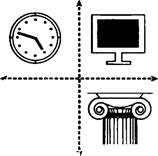 Информация не
существует сама по себе. Всегда имеется источник, который производит
информацию, и приемник, который ее воспринимает. В роли источника или приемника
может быть любой объект материального мира: человек, устройство, животное,
растение. То есть информация всегда предназначена конкретному объекту.
Информация не
существует сама по себе. Всегда имеется источник, который производит
информацию, и приемник, который ее воспринимает. В роли источника или приемника
может быть любой объект материального мира: человек, устройство, животное,
растение. То есть информация всегда предназначена конкретному объекту.
Человек получает информацию из разных источников: когда читает или слушает радио, смотрит телепередачу или разглядывает картину в музее, дотрагивается до предмета или пробует на вкус какую-нибудь еду. При этом одну и ту же информацию каэкдый человек может воспринимать по-разному.
Информация несет человеку знания об окружающем мире, многообразие которого и порождает ее различные виды. Так, например, существует информация для узкого круга людей, специализирующихся в определенной научной области: химии, биологии, математике, физике, информатике, литературе. Такую информацию называют научной. В каждой научной области используется специализированный язык, для понимания которого требуются определенные знания и специальное обучение.
Для человека также важную роль играют средства массовой информации: радио, телевидение, газеты и журналы. Они распространяют общественно-политическую, научно-популярную, культурологическую информацию. С их помощью люди узнают о событиях в мире, науке и искусстве.
1.1.
![]()
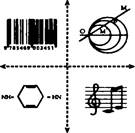 С понятием
«информация» тесно связано понятие «данные». Данные — это «сырье» для получения
информации. Одни и те же данные могут нести разным людям разную информацию.
Так, книга математического содержания может дать много полезной информации
математику, а для специалиста в другой области знаний, например для биолога или
филолога, она окажется непонятной, и поэтому все представленное в ней будет
восприниматься только как совокупность данных (в виде теорем, формул,
доказательств), которые никакой информации этим специалистам не несут. Одна и
та же телевизионная передача кому-то даст новую информацию к размышлению,
потому что заинтересует его, а другой воспримет все, что в ней рассказано,
только как набор мало значащих для него сведений (данных).
С понятием
«информация» тесно связано понятие «данные». Данные — это «сырье» для получения
информации. Одни и те же данные могут нести разным людям разную информацию.
Так, книга математического содержания может дать много полезной информации
математику, а для специалиста в другой области знаний, например для биолога или
филолога, она окажется непонятной, и поэтому все представленное в ней будет
восприниматься только как совокупность данных (в виде теорем, формул,
доказательств), которые никакой информации этим специалистам не несут. Одна и
та же телевизионная передача кому-то даст новую информацию к размышлению,
потому что заинтересует его, а другой воспримет все, что в ней рассказано,
только как набор мало значащих для него сведений (данных).
Данные могут фиксироваться и храниться на каком-либо материальном носителе: бумаге, компакт-диске, магнитном диске. Следовательно, данные могут обрабатываться с помощью различных технических устройств. Они могут быть преобразованы в другую форму представления, сгруппированы, отсортированы и т. д. Так, например, сведения об учениках школы могут храниться в компьютере на жестком диске в виде базы данных. Возможны любые варианты обработки этих данных: например, их можно сгруппировать по классам или отсортировать в алфавитном порядке.
Данные превращаются в информацию только тогда, когда ими заинтересуется человек. Человек извлекает информацию из данных, оценивает, анализирует ее и по результатам анализа принимает то или иное решение. Если в базе данных, описанной выше, сделать любую операцию обработки по желанию человека, то результат обработки будет нести в себе определенную информацию. Например, директор школы может получить информацию из такой базы данных о том, кто из учеников живет на улице Счастливой, сколько девочек по имени Надежда учится в школе или кто из учеников в течение четверти ни разу не получил ни одной тройки.
![]()
Таким образом, если существует возможность использовать данные для уменьшения неопределенности знаний о каком-либо предмете, то данные превращаются в информацию. Поэтому можно утверждать, что информацией являются используемые Данные.
Информацию можно измерять. Мера измерения содержательности информации связана с изменением степени неосведомленности получателя и основана на методах теории информации, которые не изучаются в школе.
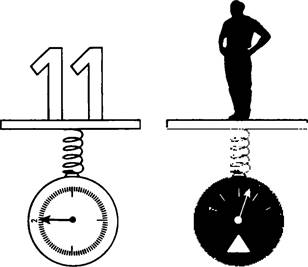
Более понятным и, следовательно,
|
методом является подход, связанный с ных в сообщении. Это |
дан- |
|
ческих Так, плуатации ных. В этом двоичных итов), На тысячелетий |
и |
|
ство накопило огромные запасы |
продол- |
|
экают увеличиваться. В |
удваивает- |
|
ся каждые два года. От умения |
понимать и |
|
обрабатывать информацию во многом |
его способности |
к познанию окружающего мира.
.1.
![]()
![]()
ческое развитие общества, эки..—ь и туации приходится анализировать оценить, насколько она понятна, ружающих, насколько достоверны дения.
Значимость тех или иных свойств В
и
языку.
Полнота
Репрезентативность
Адекватность
Рис.
зависит экономилюдей. В любой си-
важна
такими дои (рис. .1).
Актуальность
Актуальность информации определяется тем, насколько важны для человека или общества данные сведения, могут ли они быть использованы в конкретной ситуации для решения проблемы. Это свойство во многом зависит от интервала времени, прошедшего с момента появления данной информации, а так-
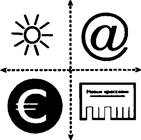 же от того, насколько быстро
изменяется ситуация. Таким образом, своевременность информации предполагает ее
поступление не позже заранее назначенного момента времени, согласованного со
временем решения поставленной задачи.
же от того, насколько быстро
изменяется ситуация. Таким образом, своевременность информации предполагает ее
поступление не позже заранее назначенного момента времени, согласованного со
временем решения поставленной задачи.
Только актуальная, вовремя полученная информация может принести пользу людям. Недаром прогноз погоды сообщают накануне, а не в тот же день. В соответствии с этим же правилом ученые стараются найти более надежные способы предупреждения о землетрясениях, ураганах и других стихийных бедствиях.
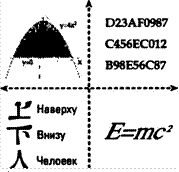 Так, например,
учебник по физике 10-го класса совершенно непонятен восьмикласснику, так как в
нем содержатся незнакомые термины и формулы, а учебник по физике 8-го класса
содержит доступную информацию для восьмиклассника, но десятиклассник в нем не
найдет ничего нового. В книжном магазине вы найдете отдел детской литературы,
где на каждой книге будет указан возраст ребенка, на который она ориентирована.
Это означает, что информация в этих книгах представлена так, чтобы быть
доступной и понятной читателю данного возраста. Широко внедряемая сейчас в
библиотеках информационно-поисковая система библиотечного каталога
спроектирована так, чтобы предоставить чита-
Так, например,
учебник по физике 10-го класса совершенно непонятен восьмикласснику, так как в
нем содержатся незнакомые термины и формулы, а учебник по физике 8-го класса
содержит доступную информацию для восьмиклассника, но десятиклассник в нем не
найдет ничего нового. В книжном магазине вы найдете отдел детской литературы,
где на каждой книге будет указан возраст ребенка, на который она ориентирована.
Это означает, что информация в этих книгах представлена так, чтобы быть
доступной и понятной читателю данного возраста. Широко внедряемая сейчас в
библиотеках информационно-поисковая система библиотечного каталога
спроектирована так, чтобы предоставить чита-
![]()
телю информацию о наличии книг по запрошенной тематике в доступной и удобной для восприятия форме.
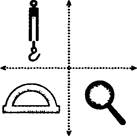 Достоверность информаЦии определяется
ее свойством отражать состояние реально существующего объекта, процесса или
явления. Недостоверная информация может привести к неправильному пониманию
ситуации и, как следствие, к принятию неправильного решения.
Достоверность информаЦии определяется
ее свойством отражать состояние реально существующего объекта, процесса или
явления. Недостоверная информация может привести к неправильному пониманию
ситуации и, как следствие, к принятию неправильного решения.
Полнота (достаточность) информации означает, что она содержит минимальный, но достаточный для принятия правильного решения набор данных. О полноте информации можно говорить, когда какая-либо дополнительная информация об объекте будет уже избыточна. Понятие полноты информации связано с ее смысловым содержанием. Как неполная, так и избыточная информадия снижает эффективность решений, принимаемых человеком на ее основе. Таким образом, информация должна быть актуальной, доступной, достоверной и полной.
Рассмотрим несколько ситуаций, где чрезвычайно важно иметь полную и достоверную информацию.
![]() Иногда бывает, что
при разговоре по телефону шум мешает услышать собеседника. Из-за этого
информация не всегда воспринимается точно и слова собеседника могут быть
неправильно поняты и истолкованы.
Иногда бывает, что
при разговоре по телефону шум мешает услышать собеседника. Из-за этого
информация не всегда воспринимается точно и слова собеседника могут быть
неправильно поняты и истолкованы.
![]() Предположим, вы отправляете телеграмму с информацией о дате
приезда гостя, которого надо встретить на вокзале. Если при передаче телеграммы
будет допущена ошибка в дате приезда, это приведет к неприятным последствиям.
Предположим, вы отправляете телеграмму с информацией о дате
приезда гостя, которого надо встретить на вокзале. Если при передаче телеграммы
будет допущена ошибка в дате приезда, это приведет к неприятным последствиям.
![]()
![]() Если человек сел
за руль автомобиля, не зная, как им управлять, то вряд ли он далеко уедет. В
этом случае можно сказать, что этот человек имеет неполную информацию для
управления автомобилем.
Если человек сел
за руль автомобиля, не зная, как им управлять, то вряд ли он далеко уедет. В
этом случае можно сказать, что этот человек имеет неполную информацию для
управления автомобилем.
Адекватность информации — это соответствие образа, создаваемого с помощью полученной информации (информационной модели), реальному объекту, процессу или явлению. В реальной жизни вряд ли возможна ситуация, когда существует полная адекватность информации. Всегда присутствует большая или меньшая степень неопределенности. Степень адекватности информации реальному состоянию объекта тоже влияет на правильность решений, принятых человеком.
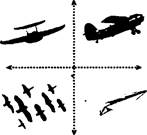 Рассмотрим такую ситуацию. Вы успешно
закончили школу и хотите продолжить образование по экономическому направлению.
Поговорив с друзьями, вы узнаете, что подобную подготовку можно получить в
разных вузах. В результате таких бесед вы получаете весьма разноречивые
сведения, которые не позволяют вам принять решение в пользу того или иного
варианта, то есть полученная информация не адекватна реальному состоянию дел.
Для того чтобы получить более достоверные сведения, вы покупаете «Справочник
для поступающих в вузы», из которого получаете исчерпывающую информацию. В этом
случае можно говорить, что информация, полученная вами из справочника,
адекватно отражает направления обучения в вузах и помогает вам определиться с
окончательным выбором.
Рассмотрим такую ситуацию. Вы успешно
закончили школу и хотите продолжить образование по экономическому направлению.
Поговорив с друзьями, вы узнаете, что подобную подготовку можно получить в
разных вузах. В результате таких бесед вы получаете весьма разноречивые
сведения, которые не позволяют вам принять решение в пользу того или иного
варианта, то есть полученная информация не адекватна реальному состоянию дел.
Для того чтобы получить более достоверные сведения, вы покупаете «Справочник
для поступающих в вузы», из которого получаете исчерпывающую информацию. В этом
случае можно говорить, что информация, полученная вами из справочника,
адекватно отражает направления обучения в вузах и помогает вам определиться с
окончательным выбором.
Репрезентативность информации связана с правильностью ее отбора и формирования для адекватного отражения свойств объекта. Непременным условием определения свойства репрезентативности информации является поступление похожей информации из разных источников. Понятно, что полного совпадения по всем источникам информации никогда не будет. Однако если все сделано правильно, то полученная информация будет отражать самые важные характеристики объекта.
1.1.
![]()
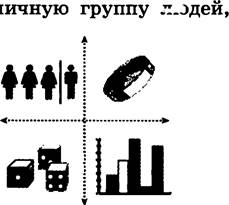 Важнейшее значение
здесь имеют выбранные методики и методы отбора информации и ее оценки.
Например, перед социальной службой города поставлена проблема: выяснить,
сколько денежных средств еженедельно каждая семья в среднем тратит на питание.
Невозможно представить, что для этого социальные работники будут опрашивать
всех жителей города. Значит, необходимо выбрать наиболее типичную группу
которая и будет опрошена, В результате опроса будет сформирован массив
информации, называемый выборкой. Необходимо также определить методику опроса,
методы обработки собранных данных, их оценки и анализа результатов. Если
полученные результаты отраэкают ситуацию, характерную для большинства жителей
города, то говорят о репрезентативности информации, полученной в результате
опроса отобранной группы людей. Заключения об адекватности и репрезентативности
информации могут быть сделаны на основании специальных методов, которыми
занимаются такие науки, как статистика и математическая статистика.
Важнейшее значение
здесь имеют выбранные методики и методы отбора информации и ее оценки.
Например, перед социальной службой города поставлена проблема: выяснить,
сколько денежных средств еженедельно каждая семья в среднем тратит на питание.
Невозможно представить, что для этого социальные работники будут опрашивать
всех жителей города. Значит, необходимо выбрать наиболее типичную группу
которая и будет опрошена, В результате опроса будет сформирован массив
информации, называемый выборкой. Необходимо также определить методику опроса,
методы обработки собранных данных, их оценки и анализа результатов. Если
полученные результаты отраэкают ситуацию, характерную для большинства жителей
города, то говорят о репрезентативности информации, полученной в результате
опроса отобранной группы людей. Заключения об адекватности и репрезентативности
информации могут быть сделаны на основании специальных методов, которыми
занимаются такие науки, как статистика и математическая статистика.
В любой ситуации, даже очень обыденной и простой, вам нужна актуальная, достоверная, полная и понятная информация. Рассмотрим несколько примеров, где выделены наиболее важные свойства для конкретной ситуации.
Утром, когда вы собираетесь в школу, вы обязательно смотрите на часы: вам нужна только достоверная информация. Скорее всего, вы выглянете в окно или посмотрите на термометр, чтобы решить, что следует надеть. Здесь важна актуальность информации. Затем вы идете в школу и находите кабинет, в котором проходит урок согласно расписанию. Вам нужна полная и достоверная информация, иначе невозможно найти нужный кабинет.
Вам необходимо воспользоваться географической картой для определения маршрута поездки, знакомства с новой страной, изучения исторических событий. Карта всегда служила челове-
![]()
ку источником информации о земной поверхности. Она также является важным инструментом для исследования в различных областях. Такие задачи, как соотнесение с реальной местностью и координирование строительных работ, решаются с помощью карт. Поэтому здесь жизненно важна адекватность информации, содержащейся в картах, реальной местности. Сейчас создаются геоинформационные системы — живые карты на компьютере. В них обрабатывается и анализируется информация, поступающая со спутников. Такие системы позволяют решать нетрадиционные задачи:
![]() прогнозировать объем продаж и потенциал
рынка, так как могут отображать демографические данные и информацию о
расположении магазинов, ассортименте товара;
прогнозировать объем продаж и потенциал
рынка, так как могут отображать демографические данные и информацию о
расположении магазинов, ассортименте товара; ![]() анализировать
последствия экологических аварий и выбирать оптимальные решения для их
ликвидации;
анализировать
последствия экологических аварий и выбирать оптимальные решения для их
ликвидации; ![]() строить модели гидрографической сети и
определять участки затоплений;
строить модели гидрографической сети и
определять участки затоплений; ![]() строить модели рельефов поверхности
Земли.
строить модели рельефов поверхности
Земли.
Все карты «описаны» специальным языком, который понятен лишь специалисту. Это означает, что данная информация доступна не всем. Каждый символ для специалиста несет большой объем достоверной, объективной и понятной информации, которая недоступна тем, кто не знает используемого языка.
В современных «космических технологиях» решающую роль играет информация, полученная с помощью различных приборов. Например, расположение станции относительно Солнца важно для работы солнечных батарей. Малейшая неточность — и космический корабль лишится энергии. Такая информация должна быть актуальной, достоверной и полной.
ь. 1.
![]()
![]() задания
задания
1. ста-
от данных.
З. Приведите примеры одной и той же информации, представленной в разных формах.
4. Приведите примеры специальной информации, с которой вы встречаетесь на уроках в школе.
5. Приведите примеры актуальной и достоверной информации, используемой в повседневной жизни.
6. Приведите примеры доступности информации при отсутствии ее полноты.
7. Приведите примеры адекватной информации.
8, Приведите примеры, когда к информации применимо понятие репрезентативности.
9. Приведите примеры информации, для которой не все рассмотренные в теме свойства выполняются.
2, Что такое данные?
З. В чем проявляется различие между и
4. Какую роль играет информация в жизни человека
5, Какими свойствами обладает информация? Дайте стику каждому свойству.
6. Всегда ли информации должны быть в теме свойства? Приведите примеры.
7. Зависят ли свойства информации от щего?
8. Какие виды информации вы знаете? Приведите примеры.
![]()
1.2. Информационный процесс
Изучив эту тему, вы узнаете:
![]() что такое процесс и информационный
процесс;
что такое процесс и информационный
процесс; ![]() где может существовать информационный процесс.
где может существовать информационный процесс.
Человек постоянно участвует в разнообразных процессах дома, на работе, на улице, в общественных местах. Под процессом понимают ход, развитие какого-нибудь явления, последовательную смену состояния объекта.
Одни процессы характерны для общества,
другие — для живой природы. В одних ситуациях человек активно участвует в
процессе: например, школьник в процессе обучения, водитель ![]() при управлении
автомобилем, рабочий при строительстве дома и т. д. В других случаях он
пассивен и занимает позицию наблюдателя: например, во время грозы, во время
экскурсии, на просмотре спектакля, у экрана телевизора.
при управлении
автомобилем, рабочий при строительстве дома и т. д. В других случаях он
пассивен и занимает позицию наблюдателя: например, во время грозы, во время
экскурсии, на просмотре спектакля, у экрана телевизора.
Особую роль среди всего существующего разнообразия процессов занимает процесс, называемый информационным.
![]() Информационный процесс — это процесс
сбора (приема), передачи (обмена), хранения, обработки (преобразования)
информации.
Информационный процесс — это процесс
сбора (приема), передачи (обмена), хранения, обработки (преобразования)
информации.
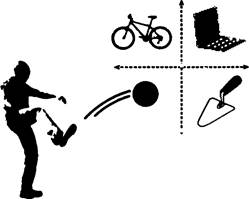 Информационные процессы протекают в
человеческом обществе, в растительном и животном мире. С помощью органов чувств
люди воспринимают информацию, осмысливают ее и на основании своего опыта, имеющихся
знаний, интуиции принимают определенные решения. Эти решения воплощаются в
реальные действия, которые воздействуют на окружающий мир.
Информационные процессы протекают в
человеческом обществе, в растительном и животном мире. С помощью органов чувств
люди воспринимают информацию, осмысливают ее и на основании своего опыта, имеющихся
знаний, интуиции принимают определенные решения. Эти решения воплощаются в
реальные действия, которые воздействуют на окружающий мир.
Информационные процессы свойственны растительному и животному миру. Почему осенью листья опадают, весь растительный мир засыпает на время холодов? Почему с приходом весны листья появ-
1.2. процесс
![]()
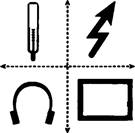 ляются опять, вырастает трава,
распускаются цветы? Почему • определенные виды растений зацветают в одно и то
же время года? Это тоже результат информационных процессов. Клетка любого
растения воспринимает изменения внешней среды (температуры, влажности,
продолжительности светового дня) и соответствующим образом реагирует на них.
ляются опять, вырастает трава,
распускаются цветы? Почему • определенные виды растений зацветают в одно и то
же время года? Это тоже результат информационных процессов. Клетка любого
растения воспринимает изменения внешней среды (температуры, влажности,
продолжительности светового дня) и соответствующим образом реагирует на них.
Аналогичные, но уже более сложные процессы происходят и в животном мире. Реакцию животного на поступающую информацию определяет степень развития мозга. Так, для собаки и ежа, которые живут в квартире у одного хозяина, одно и то же событие может нести разную информацию, а значит, они по-разному воспринимают происходящие вокруг них информационные процессы. Например, звонок в дверь для собаки является сигналом о появлении человека, а для ежа он не значит ничего, то есть не несет никакой информации. С другой стороны, прикосновение руки для ежа служит сигналом опасности — он сворачивается в шар, а собака реагирует на прикосновение как на ласку.
 Можно продолжить
перечень подобных информационных процессов в животном мире. Попробуйте это
сделать самостоятельно. Вам станет ясно, что в человеческом обществе, в
растительном и животном мире постоянно протекает множество информационных
процессов, в которых люди, животные и растения участвуют в соответствии со
своими возможностями. Это отличает живую природу от неживой: у неживой природы
отсутствуют органы восприятия и обработки сигналов. В неживой природе изменения
могут происходить только в результате прямого физического или химического
воздействия, а не информационных процессов.
Можно продолжить
перечень подобных информационных процессов в животном мире. Попробуйте это
сделать самостоятельно. Вам станет ясно, что в человеческом обществе, в
растительном и животном мире постоянно протекает множество информационных
процессов, в которых люди, животные и растения участвуют в соответствии со
своими возможностями. Это отличает живую природу от неживой: у неживой природы
отсутствуют органы восприятия и обработки сигналов. В неживой природе изменения
могут происходить только в результате прямого физического или химического
воздействия, а не информационных процессов.
![]()
В середине ХХ века многократно увеличилась интенсивность информационных процессов. Лавинообразный поток информации, хлынувший на человека, уже не воспринимается в полном объеме; ориентироваться в нем становится все труднее и труднее. Подчас оказывается проще создать новый материальный или интеллектуальный продукт, нежели разыскать сделанный ранее аналог. Для более эффективного участия в информационных процессах человек создавал и создает различные устройства, которые помогают ему воспринимать, преобразовывать, хранить и использовать информацию.
1. Приведите примеры информационных процессов в школе.
2. Приведите примеры информационных процессов, происходящих в вашей семье.
З. Приведите примеры информационных процессов в магазине, в театре и других общественных местах.
4, Сравните информационные процессы для животного и растительного мира на примерах.
1. Что такое процесс? Приведите примеры.
2. Что такое информационный процесс? Приведите примеры.
З. В каких областях деятельности человека преобладают информационные процессы?
4. Что общего между информационными процессами для человеческого, животного и растительного мира?
5. В чем состоит проблема, связанная с информационными процессами?
![]()
1.3.
Информационная модель ![]() объекта
объекта ![]()
Изучив эту тему, вы узнаете и повторите:
![]() что такое модель объекта и зачем она
создается;
что такое модель объекта и зачем она
создается; ![]() какую роль играет информация при создании модели;
какую роль играет информация при создании модели; ![]() что такое информационная модель;
что такое информационная модель; ![]() что такое адекватность информационной
модели.
что такое адекватность информационной
модели.
Познавая окружающий мир, каждый из нас формирует собственное представление о нем. Одним из способов познания является создание и исследование модели реального объекта, процесса или природного явления. При построении и исследовании модели принято вводить обобщенное понятие объект исслеДования (оригинал, прототип), понимая под этим любой материальный или нематериальный объект (процесс), а также природное явление.
 Под моДелью понимают
материальный или мысленно представляемый объект, который в процессе
исследования замещает объект-оригинал так, что его изучение дает новые знания
об объекте-оригинале. Модель выступает как своеобразный инструмент познания,
который исследователь ставит между собой и объектом исследования и с помощью
которого изучает интересующий его объект. Процесс моделирования представляет
собой циклический процесс, в результате которого можно неоднократно изменять
саму модель, постоянно совершенствуя и уточняя ее.
Под моДелью понимают
материальный или мысленно представляемый объект, который в процессе
исследования замещает объект-оригинал так, что его изучение дает новые знания
об объекте-оригинале. Модель выступает как своеобразный инструмент познания,
который исследователь ставит между собой и объектом исследования и с помощью
которого изучает интересующий его объект. Процесс моделирования представляет
собой циклический процесс, в результате которого можно неоднократно изменять
саму модель, постоянно совершенствуя и уточняя ее.
При создании модели важным этапом является сбор информации об объекте в том объеме, который требует поставленная цель построения моДели. Без такой информации разработка модели невозможна.
![]()
Мовель — это объект, отражающий
существенные свойства реального объекта исследования, которые отобраны в
соответствии с за![]() данной целью моделирования.
данной целью моделирования.
Нет строгих правил, как лучше представить модель. Однако человечество накопило огромный опыт в этой сфере деятельности. Модели могут принимать всевозможные виды и формы. Независимо от этого модель может быть отнесена либо к классу материальных, либо к классу нематериальных моделей.
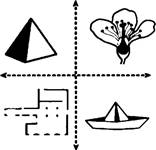 Любая модель
создается и изменяется благодаря имеющейся у человека информации о реальных объектах
или явлениях. Умение создавать модели, как и в целом возможности в познании
окружающего мира, зависит от умения человека правильно понимать и обрабатывать
информацию. Для того чтобы изучить реальный объект, мы целенаправленно собираем
о нем информацию. Эта информация может храниться в памяти человека, но если она
будет представлена в какой-либо форме на одном из языков кодирования
информации, то в этом случае можно говорить о создании и использовании
информационной модели объекта исследования (оригинала).
Любая модель
создается и изменяется благодаря имеющейся у человека информации о реальных объектах
или явлениях. Умение создавать модели, как и в целом возможности в познании
окружающего мира, зависит от умения человека правильно понимать и обрабатывать
информацию. Для того чтобы изучить реальный объект, мы целенаправленно собираем
о нем информацию. Эта информация может храниться в памяти человека, но если она
будет представлена в какой-либо форме на одном из языков кодирования
информации, то в этом случае можно говорить о создании и использовании
информационной модели объекта исследования (оригинала).
Изучение одних сторон объекта-оригинала осуществляется ценой отказа от отражения других сторон. Поэтому любая информационная модель замещает реально существующий объект лишь в строго ограниченном смысле. Из этого следует, что для одного объекта может быть создано несколько информационных моделей, концентрирующих внимание на определенных сторонах исследуемого объекта и характеризующих объект с разной степенью детализации.
В качестве иллюстрации рассмотрим сферу жилищного строительства. Речь пойдет о строительстве жилого дома. Какова же должна быть информационная модель этого дома? Оказывается, их может быть множество. Их количество определяется целью, стоящей перед тем, кто имеет отношение к данному строительству. Очевидно, что точки зрения покупателя квартиры, архитектора, инвестора и строительной организации при оп-
![]()
ределении цели построения информационной модели существенно разнятся между собой. Таким образом, для рассматриваемого дома может быть создано нёсколько разных информационных моделей в зависимости от цели, которая ставится перед теми, кто ее создает. Рассмотрим некоторые из них.
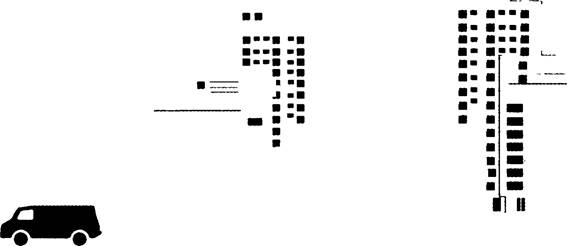
Предположим, целью покупателя является приобретение комфортного жилья. Для построения информационной модели следует отобрать наиболее существенную информацию в соответствии с заданной целью. Хотя понятие комфортности неоднозначно — каждый понимает его по-своему, все же попробуем выразить его в одной из возможных интерпретаций. Перечислим основные показатели, которые должны определить комфортность. Дом должен быть расположен в тихом зеленом месте, оснащен современными техническими устройствами, в нем должен быть подземный гараж, в подъезде должна сидеть консьержка или охранник. Для построения информационной модели необходимо отобрать информацию, отражающую все перечисленные выше требования, и представить ее, например, в виде таблицы или списка. В задачу покупателя входит: поиск компаний, которые занимаются строительством подобных домов; построение для каждого варианта соответствующей информационной модели; по результатам анализа — выбор наилучшего варианта с точки зрения поставленной цели. Выбранный вариант и будет являться информационной моделью (табл. 1.1).
![]()
Таблица 1.1. Информационные модели строящихся домов с точки зрения покупателя. цель — комфортное жилье
Аналогичной методикой воспользуемся и для построения информационных моделей для других заинтересованных в строительстве лиц, например инвестора и архитектора. Понятно, что цели и в том и другом случае будут совершенно иными по сравнению с покупателем, а значит, и модели будут отличаться.
С точки зрения инвестора, основной целью является получение прибыли, а значит, показатели, которые содержат интересующую его информацию, в основном будут носить финансовый характер (табл. 1.2).
![]()
Таблица 1.2, Информационные модели строящихся домов с точки зрения инвестора. цель — получить максимальную прибыль
|
Параметры |
Значения параметров |
|
||
|
Название компании |
«Питер» |
«Визит» |
«Стройсервис» |
«Элита» |
|
Планируемая стоимость дома, руб. |
15 млн |
30 млн |
10 млн |
40 млн |
|
Срок окупаемости вложенных средств, лет |
з |
1,5 |
2 |
3,5 |
|
Чистая прибыль после продажи всех квартир, руб. |
5 млн |
10 млн |
З млн |
4 млн |
|
Срок начала строительства |
2005 |
2006 |
2005 |
2006 |
|
Срок окончания строительства |
2007 |
2007 |
2007 |
2008 |
|
Количество однокомнатных/ двухкомнатных/ трехкомнатных квартир, % |
25/40/35 |
15/30/55 |
10/30/60 |
5/20/75 |
С точки зрения архитектора, основной целью является разработка современного архитектурного проекта с учетом окружающей среды: прилегающей территории со сложившимся стилем близлежащих домов, существующей инфраструктуры, экологии и т. д. Несколько вариантов информационной модели, соответствующей этой цели, приведен в табл. 1.3.
Выделим главное, на что следует обратить внимание при построении информационной модели:
• сначала следует четко сформулировать цель построения информационной модели;
• затем отобрать соответствующую этой цели информацию для нескольких аналогичных объектов исследования;
![]()
• затем представить эту информацию с помощью одного из языков кодирования информации, например в виде перечня параметров (показателей) и их значений по каждому объекту в табличной форме (как показано в табл. 1.1—1.3).
Таблица 1.3. Информационные модели строящихся домов с точки зрения архитектора. цель — создать архитектурный проект, соответствующий окружающей среде
|
Параметры |
Значения параметров |
|
||
|
Название компании |
« Питер» |
«Визит» |
«Стройсервис» |
«Элита» |
|
Район застройки |
Исторический центр |
Петроградский район |
Район новостроек |
Рядом с парком |
|
Стиль окружающих домов (год построй- |
Середина хих века |
1905-1915 |
Современ- ные постройки |
Пустырь |
|
Этажность окруэкающих домов |
2-3 |
5—6 |
10-15 |
|
|
Наличие зеленых насаждений |
|
|
|
|
|
Характер местности |
Площадка рядом с архитектурным памятником под охраной государства |
Площадка рядом с домом 1910 года постройки |
Возвышенность |
Овраг |
|
Наличие водоема |
|
|
|
|
|
Близость к существующим домам |
|
|
|
|
|
Инфраструктура микрорайона |
Есть |
Есть |
Создается |
Нет |
![]()
Информационная мовель — это модель,
содержащая целенаправленно отобранную и представленную в некоторой форме наибо![]() лее существенную информацию об
объекте.
лее существенную информацию об
объекте.
Информационные модели играют очень важную роль в жизни человека. Получаемые знания на уроках в школе позволяют вам составить различные информационные модели, которые в совокупности отражают информационную картину окружающего вас мира.
Уроки истории дают возможность построить модель развития общества, а знание этой модели позволяет создавать историю своей жизни, либо повторяя ошибки предков, либо учитывая их.
На уроках астрономии вам доступными средствами рассказывают о Солнечной системе.
На уроках географии вы получаете информацию о географических объектах: горах, реках, городах и странах. Это тоже информационные модели.
На уроках химии информация о химических свойствах и законах взаимодействия разных веществ подкрепляется опытами, которые являются моделями реальных химических процессов.
Прежде чем построить модель, надо собрать информацию об изучаемом предмете или явлении и представить ее в соответствующей форме. Формы представления информационных моделей могут быть различными. Чаще всего используются следующие формы:
![]()
• устная (словесная);
• знаковая: табличная, графическая, символьная (текст, числа, специальные символы);
• в виде жестов или сигналов.
Форма представления информации обычно зависит от инструмента, с помощью которого она будет обрабатываться. Сейчас для обработки информации в большинстве случаев используется компьютер. Этот универсальный инструмент позволяет разрабатывать и исследовать модели разнообразных объектов: молекул и атомов, мостов и архитектурных сооружений, самолетов и автомобилей. В памяти компьютера могут храниться большие массивы информации об исследуемом объекте. Это позволяет рассматривать объект с разных сторон, исследовать его форму, состояния, действия, используя для каждого случая конкретную модель и соответствующие методы моделирования.
Одной из наиболее удобных форм представления информационной модели является таблица, Именно эта форма выбрана в качестве основной во всем комплекте учебников. Это связано также и с тем, что моделирование и исследование свойств модели будет производиться на компьютере, где требуется строгая формализация поставленной задачи. В подобной таблице отраэкаются основные характеристики объекта, отобранные в соответствии с поставленной целью моделирования. Примерами такой формы представления могут служить табл. 1.1—1.3.
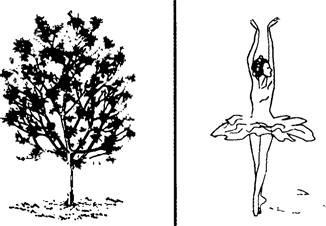 Любая модель должна
отражать наиболее существенные, с точки зрения поставленной цели, свойства
объекта исследования (оригинала или прототипа). В качестве объекта исследования
может выступать не только материальный предмет, который человек может осязать
(дом,
Любая модель должна
отражать наиболее существенные, с точки зрения поставленной цели, свойства
объекта исследования (оригинала или прототипа). В качестве объекта исследования
может выступать не только материальный предмет, который человек может осязать
(дом,
![]()
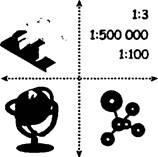 дерево, цветок,
предмет мебели), но и нематериальный объект, процесс или явление (муёыкальное
произведение, устный рассказ, явление природы, танец).
дерево, цветок,
предмет мебели), но и нематериальный объект, процесс или явление (муёыкальное
произведение, устный рассказ, явление природы, танец).
Соответствие модели оригиналу может быть достигнуто по внешнему виду, по структуре, по поведению, как по отдельности, так и по совокупности этих признаков в зависимости от поставленной цели исследования.
Соответствие по внешнему виду достигается в основном за счет удовлетворения конструктивных, эргономических и эстетических требований. Соответствие по структуре достигается с помощью системного анализа объекта исследования, в результате которого определяется состав его элементов — простых объектов, из которых состоит оригинал, а также связывающие их отношения. Все это в совокупности определяет структуру исследуемого объекта, наиболее существенные черты которой должна отражать модель. Соответствие по поведению достигается путем анализа поведения прототипа, то есть изучения его динамических свойств, и создания такой модели, которая отражала бы наиболее существенные аспекты этого поведения.
Во всех перечисленных случаях встает проблема оценки качества модели. Качество модели зависит от ее способности отражать и воспроизводить предметы и явления объективного мира, их структуру и закономерный порядок. Сколько информации необходимо собрать для того, чтобы полученная информационная модель в полной мере отображала существенные свойства объекта-оригинала? Для ответа на этот вопрос в моделировании вводится понятие адекватности модели.
Абекватность моДели — это соответствие модели объекту-оригиналу по тем свойствам, которые считаются существенными для исследования.
![]()
Абекватность информационной моДели —
это соответствие информационной модели объекту-оригиналу по тем свойствам,
которые ![]() считаются существенными для исследования.
считаются существенными для исследования.
Понятие адекватности в какой-то мере является условным, так как полное соответствие модели реальному объекту не может быть достигнуто. Любая модель имеет отличия от оригинала. Модель утрачивает свой смысл как в случае полной адекватности оригиналу, когда она перестает быть моделью и становится точной копией моделируемого объекта, так и в случае недостаточной адекватности, чрезмерного отличия от оригинала, когда существенные для исследования свойства оказываются не отраженными в модели.
Особую роль в определении степени адекватности играет информационная модель, которая нужна исследователю не только как самостоятельный объект, но и как основа для создания материальной модели. Вспомним, что в информационную модель включаются только те параметры (показатели), которые отражают наиболее существенную с точки зрения поставленной цели информацию. Значит, какая-то информация не будет включена в информационную модель. Как найти золотую середину: что включать, а чем пренебречь? Ответ на этот вопрос может дать проверка адекватности информационной модели оригиналу.
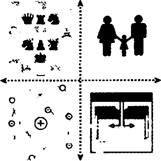 Адекватность информационной модели
определяется несколькими способами, но, как правило, это строгие математические
методы анализа на основе теории вероятности и математической статистики. Широко
распространен метод численного эксперимента на компьютере, где также приходится
применять математические методы как инструмент обобщения полученных
результатов.
Адекватность информационной модели
определяется несколькими способами, но, как правило, это строгие математические
методы анализа на основе теории вероятности и математической статистики. Широко
распространен метод численного эксперимента на компьютере, где также приходится
применять математические методы как инструмент обобщения полученных
результатов.
Для более грубой оценки адекватности модели можно воспользоваться более простыми методами: например, наблюдением за состоянием
![]()
и поведением объекта-оригинала или сопоставлением с аналогичными реальными или идеальными объектами, существующими только в воображении человека.
Обратимся к предыдущему примеру, связанному со строительством дома, Какова адекватность трех моделей, представленных в табл. 1.1—1.3, реальному объекту? Понимая, что реальный объект еще не построен, говорить о наличии какой-либо адекватности рано. Однако для того модели и существуют, чтобы уже на предварительных стадиях достичь как можно меньших отличий модели от реального объекта. С точки зрения покупателя, большая степень адекватности может быть достигнута, если в выбранном варианте будет перечислено наибольшее количество показателей, значения которых соответствуют заявленной цели — максимальной комфортности. Если проанализировать представленные четыре варианта значений параметров в табл. 1.1, то предпочтение следует отдать компании «Элита», но это будет самое дорогое жилье. Если же покупатель вводит ограничения по стоимости квартиры, то адекватность информационных моделей других компаний меньше. В этом случае надо провести дополнительную работу по осмыслению своих требований, доработке существующих информационных моделей с целью уточнения дополнительных информационных аспектов, а затем вновь оценить адекватность всех трех вариантов моделей. Аналогично следует поступить и для других информационных моделей, для инвестора и архитектора. Проделайте это самостоятельно.
![]()
1. для теме
2. и
|
рыболова и ее адекватность. |
каждой модели « магазин» |
|
и зрения покупателя. |
точку |
дой модели оцените
школьногс вых моделей. Для каждой
такое информационная
5.
ной модели?
6. Что такое адекватность модели и зачем вводится это понятие%
7. Как убедиться в том, что информационная модель адекватна оригиналу?
1.4, Информационный объект
Изучив эту тему, вы узнаете и повторите:
![]() что такое информационная картина
мира;
что такое информационная картина
мира; ![]() что такое информационный объект;
что такое информационный объект;
![]() как соотносятся между собой
информационная модель и информационный объект.
как соотносятся между собой
информационная модель и информационный объект.
Мы живем в реальном мире, окруженные разнообразными материальными объектами. Наличие информации об объектах реального мира порождает другой мир, неотделимый от сознания конкретных людей, где существует только информация. Этому миру мы даем разнообразные названия. Одно из таких названий — информационная картина мира.
Один из способов познания реального мира — это моделирование, которое прежде всего связано с отбором необходимой информации и построением информационной модели. Однако любая информационная модель отражает реальный объект только в ограниченном аспекте — в соответствии с поставленной человеком целью. Отсюда и возникает определенная «ущербность» восприятия мира, если человек изучает его только с одной стороны, определяемой одной целью. Всестороннее познание окружающего мира возможно только тогда, когда существуют разные информационные модели, соответствующие разным целям.
Предположим, мы создали несколько информационных моделей для одного объекта реального мира (рис. 1.2). Их количество определяется количеством заданных целей. Например, информационные модели нашей планеты у школьника, астронома, метеоролога и геодезиста будут существенно различаться, так как у них разные цели, а значит, и информация, отобранная ими и положенная в основу информационной модели, будет разной.
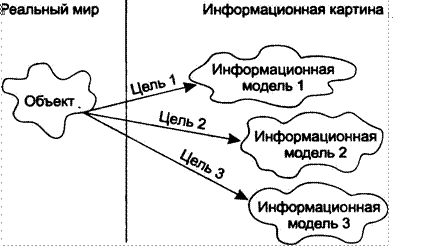
Рис. 1.2. Соотношение между объектами реального мира и информационными моделями
Что же произойдет, если мы будем иметь дело только с информационными моделями, отстранившись от реального мира? В этом случае отпадает необходимость в понятии адекватности, так как, устранив объект, мы тем самым разорвем виртуальную связь, устанавливающую объектно-модельное отношение. А это значит, что мы полностью погрузимся в виртуальный, несуществующий мир, где циркулирует только информация. Сравнивать модель будет не с чем, а значит, отпадет необходимость в самом моделировании.
Таким образом, модель превращается в некий самостоятельный объект, который представляет собой совокупность информации.
Вспомнив понятие объекта, которое определяется как некоторая часть окружающего мира, рассматриваемая как единое целое, можно высказать предположение, что информационную модель, которая не имеет связи с объектом-оригиналом, тоже можно считать объектом, но не материальным, а информационным. Таким образом, информационный объект получается из информационной модели путем «отчуждения» информации от объекта-оригинала.
Информационный объект — это совокупность логически связанной информации.

Рис. 1.3. После разрыва связей с объектами реального мира остается совокупность информационных объектов
Информационный объект, «отчужденный» от объекта-оригинала, можно хранить на различных материальных носителях. Простейший материальный носитель информации — это бумага. Есть также магнитные, электронные, лазерные и другие носители информации.
С информационными объектами, зафиксированными на материальном носителе, можно производить те же действия, что и с информацией при работе на компьютере: вводить их, хранить, обрабатывать, передавать. Однако технология работы с информационными объектами будет несколько иная, нежели с информационными моделями. Создавая информационную модель, мы определяли цель моделирования и в соответствии с ней выделяли существенные признаки, делая акцент на исследовании. В случае с информационным объектом мы имеем дело с более простой технологией, так как никакого исследования проводить не надо. Здесь вполне достаточно традиционных этапов переработки информации: ввода, хранения, обработки, передачи.
Литературное произведение, газетная статья, приказ — примеры информационных объектов в виде текстовых документов. Рисунки, чертежи, схемы — это информационные объекты в виде графических документов. Ведомость начисления заработной платы, таблица стоимости произведенных покупок в оптовом магазине, смета на выполнение работ и прочие виды документов в табличной форме, где производятся автоматические вычисления по формулам, связывающим ячейки таблицы, — это примеры информационных объектов в виде электронных таблиц. Результат выборки из базы данных — это тоже информационный объект.
![]()
Довольно часто мы имеем дело с составными документами, в которых информация представлена в разных формах. Такие документы могут содержать «и текст, и рисунки, и таблицы, и формулы, и многое другое. Школьные учебники, журналы, газеты это хорошо знакомые всем примеры составных документов, являющихся информационными объектами сложной структуры. Для создания составных документов используются программные среды, в которых предусмотрена возможность представления информации в разных формах.
Другими примерами сложных информационных объектов могут служить создаваемые на компьютере презентации и гипертекстовые документы. Презентацию составляет совокупность компьютерных слайдов, которые обеспечивают не только представление информации, но и ее показ по заранее созданному сценарию. Гипертекстом может быть назван документ, в котором имеются гиперссылки на другие части этого же документа или на другие документы, содержащие дополнутельную информацию.
1, Приведите примеры информационных объектов, существующих вне компьютерной среды.
2, Приведите примеры информационных объектов, существующих в компьютерной среде.
1. Что понимается под информационной картиной мира?
2. Какова информационная картина мира ребенка дошкольного возраста?
З, Какова информационная картина мира старшеклассника?
4. Какой способ познания реального мира вам известен?
5. Что такое информационный объект?
6. При каких условиях информационная модель может восприниматься как информационный объект?
7. Что можно делать с информационным объектом?
![]()
Изучиз эг, . вы у: : :: —те:
![]() какие системы счисления существуют:
какие системы счисления существуют:
![]() как осуществляется перевод чисел из
одной системы счисления в другую;
как осуществляется перевод чисел из
одной системы счисления в другую;
![]() какИМИ СИСТеМаМИ компьютер
какИМИ СИСТеМаМИ компьютер
счисления и
Система
но и мсмхс1Х). одно и то ставлено в различных
В зависимости от способа ния
числа записана. Например, меняя позицию цифры 2 в десятичной системе счисления, можно записать разные по величине десятичные числа, например: 2; 20; 2000; 0,02 и т. д.
В непозиционной системе счисления цифры не изменяют своего значения при изменении их расположения в числе. Примером непозиционной системы может служить римская система, в которой независимо от местоположения одинаковый символ имеет неизменное значение (например, символ Х в числе XXV).
Количество (р) различных символов, используемых для изображения числа в позиционной системе счисления, называется
информации
![]()
основанием системы счисления. В десятичной системе счисления
р — 10 и для записи любого числа используется 10 цифр: ![]() 9.
9.
В компьютере наиболее подходящей и надежной оказалась двоичная система счисления (р — 2), в которой для представления чисел используются цифры О и 1, Кроме этого оказалось удобным использовать представление информации с помощью еще двух систем счисления:
![]() восьмеричной ф — 8, используемые цифры — О, 1, 2 7);
восьмеричной ф — 8, используемые цифры — О, 1, 2 7); ![]() шестнадцатеричной (р — 16,
используемые символы-цифры — О, 1, 2... 9 и буквы — А, В, С, 1), Е, F,
заменяющие числа 10, 11, 12, 13, 14, 15 соответственно).
шестнадцатеричной (р — 16,
используемые символы-цифры — О, 1, 2... 9 и буквы — А, В, С, 1), Е, F,
заменяющие числа 10, 11, 12, 13, 14, 15 соответственно).
Набор символов, используемый для обозначения цифр, называется алфавитом. Так, например, алфавит двоичной системы счисления содержит всего два символа: О и 1, а алфавит шестнадцатеричной системы — 16 символов: десять арабских цифр и шесть латинских букв. Все вышеупомянутые системы счисления, кроме римской — двоичная, десятичная, восьмеричная и шестнадцатеричная — являются позиционными.
В общем случае любое число лт в позиционной системе счисления можно представить в следующем виде:
=
+ ак_1 ![]() + +
+ + ![]() а_ ф—п
а_ ф—п
где р — основание системы счисления; h+1 — количество разрядов в целой части числа; п — количество разрядов в дробной части числа, Нижние индексы определяют местоположение цифры в числе (разряд):
![]() положительные значения индексов — для целой части числа;
положительные значения индексов — для целой части числа; ![]() отрицательные
значения индексов — для дробной части числа.
отрицательные
значения индексов — для дробной части числа.
С учетом этих обозначений запись числа лт в любой позиционной системе счисления с основанием р имеет вид: (а» ак-1 ... а1 ао, а-1 а-2 ... а-п)р
Например:
![]() при р = 10 в
записи числа 2466,67510 в десятичной системе счисления К = З, п = З;
при р = 10 в
записи числа 2466,67510 в десятичной системе счисления К = З, п = З; ![]() прир = 2 в записи числа 1011,112 в
двоичной системе К—3, п=2.
прир = 2 в записи числа 1011,112 в
двоичной системе К—3, п=2.
![]()
Двоичная система счисления обладает такими же свойствами, что и десятичная, только для представления чисел используется не 10 цифр, а всего две. Соответственно и разряд числа называют не десятичным, а двоичным. Основные правила выполнения арифметических действий соблюдаются точно так же, как и в десятичной системе счисления.
Для сравнения рассмотрим представление чисел в разных системах счисления как сумму слагаемых, в которых учтен вес каждого разряда.
В десятичной системе счисления:
435,67 = 4*10 2 + 3*10 1 + 5*100 +
6*10-1 + 7*10-2![]()
В двоичной системе счисления число можно представить следующим образом:
10110,1012 — 1*24 + ![]() + 1*2 2 + 1*2 1 +
0*20 + 1*2-1 + + 1*2-3
+ 1*2 2 + 1*2 1 +
0*20 + 1*2-1 + + 1*2-3![]()
Перевод чиота из недесятичной пвиционной системы счимения в десятичную
Познакомимся с общими правилами перевода чисел из одной позиционной системы счисления в другую на нескольких примерах. Представим двоичное число 10110,1012 в виде суммы слагаемых, а затем произведем их сложение:
+ 1*2-3 —— —22,62510
Таким образом, 10110,1012 = 22,62510
Представим шестнадцатеричное число 5D8,AC116 в виде суммы слагаемых, а затем произведем их сложение:
5D8,AC116 - 5*16 2 + 13*16 1 + 8*160 + 10*16 -1 + 12*16 -2 + + 1*16-3 = 1280 + 208 + 8 + 0,625 + 0,047 + 0,006 - 1496,67810
Таким образом, 5D8,AC1 16 = 1496,67810
Перевод числа из десятичной системы счисления ![]() в
другую позиционную систему
в
другую позиционную систему
Представим десятичное число в общем виде N,M, где лт — целая часть числа, а М — его дробная часть. Для перевода десятичного
числа в позиционную систему счисления с основанием р необходимо воспользоваться двумя правилами: одно определяет технологию перевода целой части числа, а другое — дробной части.
Правило перевода целой части числа состоит из следующих этапов:
![]() число
лт делится на новое основание р;
число
лт делится на новое основание р; ![]() полученный остаток
запоминается или записывается (это будет цифра младшего разряда);
полученный остаток
запоминается или записывается (это будет цифра младшего разряда); ![]() целая
часть полученного частного снова делится на р;
целая
часть полученного частного снова делится на р; ![]() опять запоминаем
полученный остаток (это будет цифра следующего разряда) и т. д.
опять запоминаем
полученный остаток (это будет цифра следующего разряда) и т. д.
Такое последовательное деление продолжается до тех пор, пока целая часть частного не окажется меньше, чем основание системы счисления р, Эта последняя целая часть частного будет цифрой старшего разряда. Результат формируется путем последовательной записи слева направо цифры старшего разряда и всех записанных остатков в порядке, обратном их получению.
![]() дробная
часть числа умножается на основание р;
дробная
часть числа умножается на основание р;
![]() запоминается
или записывается цифра результата, переносимая в целую часть;
запоминается
или записывается цифра результата, переносимая в целую часть;
![]() оставшаяся
дробная часть числа умножается на основание р;
оставшаяся
дробная часть числа умножается на основание р;
![]() снова
фиксируется цифра результата, переносимая в целую часть, и т, д,
снова
фиксируется цифра результата, переносимая в целую часть, и т, д,
Такое последовательное умножение продолжается до тех пор, пока в дробной части не будет получен ноль или достигнута требуемая точность, например б знаков после запятой, Результат формируется в виде последовательной записи зафиксированных цифр переносов в целую часть в том порядке, в котором они были получены,
Рассмотрим примеры.
Требуется перевести десятичные числа 18,125 и 10,8 в двоичную систему счисления. Технология перевода в соответствии с приведенными правилами отражена в табл. 1.4.
|
Для числа 13,125 |
Целая часть: 13 13/2=6 (ост. 1) 6/2-3 (ост. 0) (ост. 1) |
Дробная часть: 0,125
|
|
Результат формируется из остатков в обратном порядке. Результат: 11012 |
Результат формируется из переносов в порядке их образования Результат: 0,001 |
|
|
Для числа 10,8 |
Целая часть.• 10 10/2—5 (ост. О) 5/2=2 (ост. 1)
|
Дробная часть: 0,8
0,6*2—(1),2 (перенос 1)
|
|
Результат формируется из остатков в обратном порядке. Результат: 10102 |
Результат формируется из переносов в порядке их образования Результат: О, 1100... |
Общий результат перевода:
![]() , где в скобках указан период дроби,
, где в скобках указан период дроби,
Наряду с двоичной системой счисления в компьютере используются еще две — восьмеричная и шестнадцатеричная. Восьмеричную и шестнадцатеричную системы называют родственными двоичной, поскольку их основания являются степенями числа 2. Родственными, к примеру, являются системы с основаниями З и 9.
Перевод чисел внутри родственных систем (в частности, с основаниями 2, 8 и 16) упрощен, поскольку все цифры алфавита для систем с большим основанием можно представить совокупностью цифр системы с наименьшим основанием. Убедимся в этом, рассмотрев табл. 1.5. В ней приведено соотношение чисел в системах счисления с основаниями 10, 2, 8 и 16.
|
Л) пл. |
1 |
2 |
з |
|
|
Основание системы счисления |
10 |
2 |
8 |
16 |
|
Числа |
|
0000 |
|
|
|
1 |
0001 |
1 |
1 |
|
|
2 |
0010 |
2 |
2 |
|
|
З |
0011 |
З |
З |
|
|
4 |
0100 |
4 |
4 |
|
|
5 |
0101 |
5 |
5 |
|
|
6 |
0110 |
6 |
6 |
|
|
7 |
0111 |
7 |
7 |
|
|
8 |
1000 |
10 |
8 |
|
|
9 |
1001 |
11 |
9 |
|
|
10 |
1010 |
12 |
|
|
|
11 |
1011 |
13 |
в |
|
|
12 |
1100 |
14 |
|
|
|
13 |
1101 |
15 |
|
|
|
14 |
1110 |
16 |
|
|
|
15 |
|
17 |
|
Если внимательно посмотреть на столбцы 2 и З табл. 1.5, то видно, что все восьмеричные цифры (от О до 7) можно записать при помощи трех двоичных разрядов. На этом основан быстрый перевод из восьмеричной системы в двоичную и наоборот.
Для перевода восьмеричного числа в Двоичное достаточно каждую цифру этого числа заменить двоичной триадой (три разряда) в соответствии с таблицей. Например:
734,468-111 011 100,100 1102.
Для перевоДа двоичного числа в восьмеричное следует воспользоваться следующим алгоритмом:
• разделить целую часть числа на триады от младших разрядов к старшим (влево от запятой);
• разделить дробную часть на триады в обратном направлении (вправо от запятой);
• заменить каждую триаду двоичных чисел соответствующей восьмеричной цифрой по табл. 1.5;
Ф недостающие до триады позиции заполнить незначащими нулями.
![]()
Подобным свойством обладают и шестнадцатеричные цифры, Все шестнадцатеричные цифры (от О до F) можно записать при помощи четырех двоичных разрядов (тетрады) (см. столбцы 2 и 4 табл. 1,6).
Взаимный перевод из шестнадцатеричной в двоичную систему и наоборот осуществляется аналогично, с той лишь разницей, что шестнадцатеричная цифра соответствует четырем двоичным разрядам. Например:
![]()
Для хранения чисел в памяти компьютера используется два формата: целочисленный и с плавающей точкой (точка — разделительный знак для целой и дробной части числа).
![]()
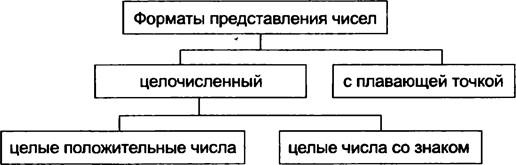
Рис. 1.4. Форматы представления чисел в компьютере
Целочисленный формат (формат с фиксированной точкой) используется для представления в компьютере целых (англ. integer) положительных и отрицательных чисел. Для этого, как правило, используются форматы, кратные байту: 1, 2, 4 байта.
Однобайтовое представление применяется только для положительных целых чисел. В этом формате отсутствует знаковый разряд. Наибольшее двоичное число, которое может быть запи-
![]()
теме счисления соответствует числу 25510. Поэтому, выбирая, например, для счетчика однобайтный формат, следует помнить, что такой счетчик не может принимать значения большие, чем 25510.
Для положительных и отрицательных целых чисел обычно используется 2 и 4 байта, при этом старший бит выделяется под знак числа: О — плюс, 1 — минус.
Самое большое (по модулю) целое число со знаком, которое может поместиться в 2-байтовом формате, это число
![]()
то есть при помощи подобного кодирования можно представить числа от -32 76810 до 32 76710.
Обратите внимание! Если число вышло за указанные границы, произойдет переполнение! Поэтому при работе с большими целыми числами под них выделяется больше места, например 4 байта.
![]()
Формат с плавающей точкой используется для представления в компьютере действительных чисел (англ. real). Числа с плавающей точкой размещаются, как правило, в 4 или 8 байтах.
Представление целого положительного числа в компьютере
Для представления целого положительного числа в компьютере используется следующее правило:
• число переводится в двоичную систему;
• результат дополняется нулями слева в пределах выбранного формата;
• последний разряд слева является знаковым, в положительном числе он равен О.
Например, положительное число +13510 в зависимости от формата представления в компьютере будет иметь следующий вид:
• для формата в виде 1 байта — 10000111 (отсутствует знаковый разряд);
• для формата в виде 2 байтов — о 0000000 10000111;
• для формата в виде 4 байтов — о 0000000 00000000 00000000 10000111.
Представление целого отрицательного числа в компьютере
Для представления целого отрицательного числа в компьютере используется Дополнительный код. Такое представление позволяет заменить операцию вычитания числа операцией сложения с дополнительным кодом этого числа. Знаковый разряд целых отрицательных чисел всегда равен 1.
Для представления целого отрицательного числа в компьютере используется следующее правило:
• число без знака переводится в двоичную систему;
• результат дополняется нулями слева в пределах выбранного формата;
•
полученное число переводится в обратный код (нули заменяются
единицами, а единицы — нулями); ![]() к полученному коду прибавляется 1.
к полученному коду прибавляется 1.
информации 47
![]()
Отрицательное число может быть представлено в виде 2 или 4 байт. Например, представим число —13510 в 2-байтовом формате:
• 13510 —» 10000111 (перевод десятичного числа без знака в двоичный код);
• О 0000000 10000111 (дополнение двоичного числа нулями слева в пределах формата);
![]()
ный код);
![]()
нительный код).
Представление вещественного (действительного) числа в компьютере
Вещественное число может быть представлено в экспоненциальном виде, например:
1600000010-
![]() -0,000015610-
-0,000015610-
В этом формате вещественное число представляется в виде произведения мантиссы (т) и основания системы счисления в целой степени (п), называемой порядком. Представим это в общем виде, как:
R - т*РП![]()
Порядок п указывает, на какое количество позиций и в каком направлении должна сместиться в мантиссе точка (запятая), отделяющая дробную часть от целой. Мантисса, как правило, нормализуется, то есть представляется в виде правиљной поби О < т < 1.
При представлении в компьютере действительного числа с плавающей точкой тоже используется нормализованная мантисса и целый порядок. И мантисса и порядок представляются в двоичном виде, как это было описано выше.
Для размещения вещественного числа обычно используется 2 или 4 байта.
В 2-байтовом формате представления вещественного числа первый байт и три разряда второго байта выделяются для размещения мантиссы, в остальных разрядах второго байта размещаются порядок числа, знаки числа и порядка.
![]()
|
|
1-й байт |
О-й байт |
||||||||||||
|
|
|
|
|
|
|
|
|
|
|
|
|
|
|
|
|
Знак числа |
Знак порядка |
Порядок |
Мантисса |
|||||||||||
В 4-байтовом формате представления вещественного числа первые три байта выделяются для размещения мантиссы, в четвертом байте размещаются порядок числа, знаки числа и порядка.
|
3-й байт |
2-й байт |
1-й байт |
О-й байт |
||
|
аапппппппппппппппвпппппппппппппп |
|||||
|
|
|
Порядок |
Мантисса |
||
1. Перечислите символы алфавита для шестнадцатеричной системы счисления.
2. Распишите числа от 4 до 10 в пятеричной системе счисления.
З. Переведите число 32,2510 в восьмеричную систему счисления.
4. Преобразуйте число 111011,100112 в шестнадцатеричную систему счисления.
5. Среди представленных ниже чисел выберите наибольшее:
11023
1345
618
А16
Ответ обоснуйте, представив решение в десятичной системе счисления.
49
![]()
6. Расположите следующие числа в порядке возрастания: 10210
4235
7. Преобразуйте число 46, 718 в двоичную систему счисления,
8. Переведите число 28, 37510 в двоичную систему счисления.
Дробную часть переводите до получения периода
9. Найдите отношение между следующими числами: 1234
110112
1025
10. В одном байте представлено целое положительное число в формате с фиксированной точкой.
|
1 |
о |
о |
О |
1 |
1 |
о |
1 |
1 |
1 |
о |
1 |
Переведите число в десятичную систему счисления.
|
1 |
|
1 |
О |
1 |
|
|
|
11. Какое максимальное и минимальное число можно записать в один байт?
12.*В двух байтах представлено целое отрицательное число в формате с фиксированной точкой.
Переведите число в десятичную систему счисления.
![]()
![]() двух байтах представлено число в
формате с плавающей точкой. Под мантиссу выделено 6 разрядов.
двух байтах представлено число в
формате с плавающей точкой. Под мантиссу выделено 6 разрядов.
![]()
14. Что это за число? Ответ представьте в двоичном и десятичном виде.
![]()
15$ Переведите число 10,2510 в двоичную систему счисления и представьте его в 2-байтном формате с плавающей точкой. Под мантиссу отведите 1 байт.
Контрольные вопросы
1, Чем характеризуется любая позиционная система счисления?
2. Алфавитом какой системы счисления являются цифры от О до 5?
3? Какое основание имеет система счисления со следующим алфавитом: {* # $}?
4. Являются ли системы счисления с основаниями 5 и 25 родственными?
5. Является ли система счисления с основанием 4 родственной двоичной?
6. Сколько двоичных разрядов необходимо для кодирования любой цифры восьмеричной системы счисления?
7. Сколько двоичных разрядов необходимо для кодирования любой цифры шестнадцатеричной системы счисления?
8. Для чего используется целочисленный формат?
9. Для чего используется формат с плавающей точкой?
10. Что такое обратный код двоичного числа?
11. При кодировании каких чисел используется дополнительный код?
50 1.
![]()
15$ Переведите число 10,2510 в двоичную систему счисления и представьте его в 2-байтном формате с плавающей точкой. Под мантиссу отведите 1 байт.
Контрольные вопросы
1, Чем характеризуется любая позиционная система счисления?
2. Алфавитом какой системы счисления являются цифры от О до 5?
![]() Какое основание имеет
система счисления со следующим алфавитом: {* # $}?
Какое основание имеет
система счисления со следующим алфавитом: {* # $}?
4. Являются ли системы счисления с основаниями 5 и 25 родственными?
5. Является ли система счисления с основанием 4 родственной двоичной?
6. Сколько двоичных разрядов необходимо для кодирования любой цифры восьмеричной системы счисления?
7. Сколько двоичных разрядов необходимо для кодирования любой цифры шестнадцатеричной системы счисления?
8. Для чего используется целочисленный формат?
9. Для чего используется формат с плавающей точкой?
10. Что такое обратный код двоичного числа?
11. При кодировании каких чисел используется дополнительный код?
51
![]()
1.6. Представление нечисловой информации в компьютере
Изучив эту тему, вы узнаете:
![]() как в компьютере представляется текстовая информация;
как в компьютере представляется текстовая информация; ![]() что такое ASCII и Unicode;
что такое ASCII и Unicode; ![]() как в компьютере представляется
графическая информация;
как в компьютере представляется
графическая информация;
![]() • какие форматы используются при
хранении графических файлов;
• какие форматы используются при
хранении графических файлов; ![]() как в компьютере представляется звуковая информация;
как в компьютере представляется звуковая информация;
![]() какие форматы используются при
хранении звуковых файлов.
какие форматы используются при
хранении звуковых файлов.
Нажатие любой алфавитно-цифровой клавиши на клавиатуре приводит к тому, что в компьютер посылается сигнал в виде двоичного числа, представляющего собой одно из значений кодовой таблицы. Кодовая таблица — это внутреннее представление символов в компьютере. В качестве стандарта долгое время использовалась таблица ASCII (American Standard Code for Informational Interchange — Американский стандартный код информационного обмена),
Для хранения двоичного кода одного символа выделен 1 байт — — 8 бит, Учитывая, что каждый бит принимает значение 1 или О, количество возможных сочетаний единиц и нулей равно 28 — 256. Значит, с помощью 1 байта можно получить 256 разных двоичных кодовых комбинаций и отобразить с их помощью 256 разлит-щых символов. Эги коды и составляют таблщу (табл. 1.6). Для сокращения записи и удобства пользования этими кодами символов в таблице используют шестнадцатеричную систему счисления, состоящую из 16 символов — 10 цифр и 6 латинских букв: А, В, С, D, Е, Р. При кодировании символов сначала записывается цифра столбца, а затем — строки, на пересечении которых находится данный символ.
52 1,
![]()
Таблица 1.6. АБСП-коды
0 1 2 3 4 5 6 7 8 9 A B C D E F
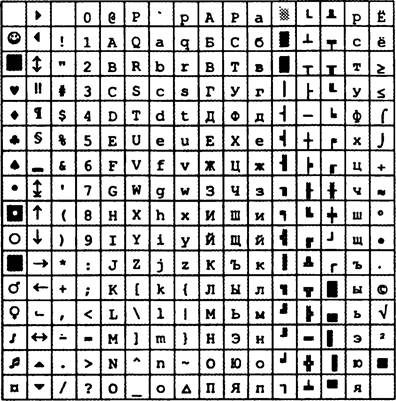
Например, латинская буква S в таблице ASCII представлена шестнадцатеричным кодом — 53. При нажатии клавиши с буквой S в память компьютера записывается код 01010011, представляющий собой двоичный эквивалент шестнадцатеричного числа 53. Этот код может быть получен путем замены каждой шестнадцатеричной цифры ее двоичным представлением. В данном случае цифра 5 заменена кодом 0101, а цифра З — кодом 0011. При выводе буквы S на экран компьютер выполняет декодирование — на основании этого двоичного кода строится изображение символа.
Обратите внимание! Любой символ в таблице ASCII кодируется с помощью 8 двоичных разрядов или 2 шестнадцатеричных разрядов.
Стандарт ASCII кодирует первые 128 символов от О до 127: цифры, буквы латинского алфавита, управляющие символы. Таблица 1.6 отображает кодировку символов в шестнадцатеричной
![]()
системе счисления.
управления. в зависимости от про-
от до 255
и
ь
соответствии
своего предВ шест-
![]() по-
по-
чения. В мире 60 из них являются официальными стей используется около 26, что делает универсального стандарта,
Для кодирования этих письменностей достаточно 16-битового диапазона (2 байта на символ), то есть диапазона от 0000 до FFFF, Стандарт ASCII занимает в кодовом пространстве свое
![]()
почетное место в диапазоне от 0000 до 00FF. Каждой письменности выделен свой блок кодов. На сегодняшний день кодирование всех живых официаль штсьменностей считаися завершенным — распределено около 29 ООО позиций из 65 535 возможных.
Таблица 1.7. Кодовая таблица Unicode
Россия — »тотнащюнаљное тсударство. Стандарт Unicode 3.2 поддерживает следующие языки: алтайский, башкирский, бурятский, калмыцкий, коми, корякский, марийский, нанайский, ненецкий, осетинский, татарский, тувинский, удмуртский, хакасский, чувашский, эвенкийский, эвенский, якутский и др.
В последнее время консорциум Unicode приступил к кодированию остальных письменностей нашей планеты, которые представляют какой-либо интерес — письменности мертвых языков, выпавшие из современного обихода, китайские иероглифы, искусственно созданные алфавиты и т. п.
Для представления такого рабнообразия языков 16-битового кодирования уже недостаточно, и сегодня Unicode уже приступил к освоению 21-битового пространства кодов (000000—10FFFF), которое разбито на 16 зон, названных плоскостями.
информации
![]()
Создавать и хранить графические объекты в компьютере можно двумя способами — как растровое или как векторное изображение. Для каждого типа изображения используется свой способ кодирования.
Растровое изображение представляет собой совокупность точек, используемых для его отображения на экране монитора. Объем растрового изображения определяется как произведение количества точек и информационного объема одной точки, который зависит от количества возможных цветов. Для черно-белого изображения информационный объем одной точки равен 1 биту, так как точка может быть либо черной, либо белой, что можно закодировать одной из двух цифр — О или 1.
Рассмотрим, сколько потребуется бит для отображения цветной точки: для 8 цветов необходимо З бита; для 16 цветов — 4 бита; для 256 цветов — 8 битов (1 байт). В табл. 1.8 представлено кодирование цветовой палитры из 16 цветов. Таблица 1.8. Кодирование 16-цветноЙ палитры
|
Цвет |
Яркость |
Красный |
Зеленый |
Синий |
|
Черный |
|
|
|
|
|
Синий |
|
|
|
1 |
|
Зеленый |
|
|
1 |
|
|
Голубой |
|
|
1 |
1 |
|
Красный |
|
1 |
|
|
|
Фиолетовый |
|
1 |
|
1 |
|
Коричневый |
|
1 |
1 |
|
|
Белый |
|
1 |
1 |
1 |
|
Серый |
1 |
|
|
|
|
Светло-синий |
1 |
|
|
1 |
|
Светло-зеленый |
1 |
|
1 |
|
|
Светло-голубой |
1 |
|
1 |
1 |
|
Светло-красный |
1 |
1 |
|
|
|
Светло-фиолетовый |
1 |
1 |
|
1 |
|
Желтый |
1 |
1 |
1 |
|
|
Ярко-белый |
1 |
1 |
1 |
1 |
![]()
Разные цвета и их оттенки получаются за счет наличия или отсутствия трех основных цветов (красного, синего, зеленого) и степени их яркости. Каждая точка на экране кодируется с помо-
щью 4 битов.
Описание цвета пикселя бит, отводимое на каждый называют англ.
ся всеми лением нить как
информации
![]()
способами в зависимости от прикладной среды. В частности, формулы, описывающие отрезки кривых, могут кодироваться как обычная буквенно-цифровая информация для дальнейшей обработки специальными программами.
Звук представляет собой непрерывный сигнал — звуковую волну с меняющейся амплитудой и частотой. Чем больше амплитуда сигнала, тем он громче для человека. Чем больше частота сигнала, тем выше тон. Частота звуковой волны выражается числом колебаний в секунду и измеряется в герцах (Гц, Hz). Человеческое ухо способно воспринимать звуки в диапазоне от 20 Гц до 20 кГц, который называют звуковым.
Количество бит, отводимое на один звуковой сигнал, называют глубиной кодирования звука. Современные звуковые карты обеспечивают 16-, 32- или 64-битную глубину кодирования звука.
При кодировании звуковой информации непрерывный сигнал заменяется дискретным, то есть превращается в последовательность электрических импульсов (двоичных нулей и единиц). Важной характеристикой при кодировании звука является частота Дискретизации — количество измершй уровней сигнала за 1 секунду:
• 1 (одно) измерение в секунду соответствует частоте 1 Гц;
• 1000 измерений в секунду соответствует частоте 1 кГц.
Количество измерений может лежать в диапазоне от 8 кГц до 48 кГц (от частоты радиотрансляции до частоты, соответствующей качеству звучания музыкальных носителей).
Существуют различные методы кодирования звуковой информации двоичным кодом, среди которых можно выделить два основных направления: метод FM и метод Wave-Table.
МетоД ЕМ (Frequency Modulation) основан на том, что теоретически любой сложный звук можно разложить на последовательность простейших гармонических сигналов разных частот, каждый из которых представляет собой правильную синусоиду, и следовательно, может быть описан кодом. Разложение звуковых сигналов в гармонические ряды и представление в виде дис-
![]()
кретных цифровых сигналов (рис. 1.5) выполняют специальные устройства — аналогово-цифровые преобразователи (МДП).
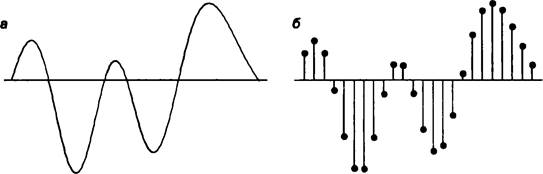
Рис. 1.5, Преобразование звукового сигнала в дискретный сигнал: а — звуковой сигнал на входе АЦП; б — дискретный сигнал на выходе АЦП
Обратное преобразование для воспроизведения звука, закодированного числовым кодом, выполняют цифро-аналоговые преобразователи (ЦАП). Процесс преобразования звука представлен на рис. 1.6. Данный метод кодирования не дает хорошего качества звучания, но обеспечивает компактный код.
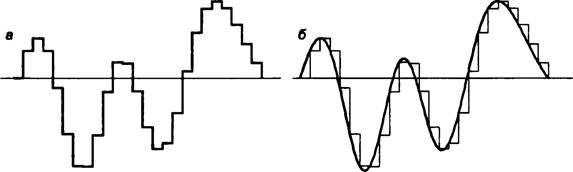
Рис. 1.6. Преобразование дискретного сигнала в звуковой сигнал: а — дискретный сигнал на входе б — звуковой сигнал на выходе [ИП
Таблично-волновой жетоД (Wave-Table) основан на том, что в заранее подготовленных таблицах хранятся образцы звуков окружающего мира, музыкальных инструментов и т. д.. Числовые коды выражают высоту тона, продолжительность и интенсивность звука и прочие параметры, характеризующие особенности звука. Поскольку в качестве образцов используются «реальные» звуки, качество звука, полученного в результате синтеза, получается очень высоким и приближается к качеству звучания реальных музыкальных инструментов.
![]()
Звуковые файлы имеют несколько форматов. Наиболее популярные из них MIDI, WAV, мрз.
Формат MIDI (Musical Instrument Digital Interface) изначально был предназначен для управления музыкальными инструментами. В настоящее время используется в области электронных музыкальных инструментов и компьютерных модулей синтеза.
Формат ауДиофайла WAV (waveform) представляет произвольный звук в виде цифрового представления исходного звукового колебания или звуковой волны. Все стандартные звуки Windows имеют расширение WAV.
Формат МРЗ (MPEG-1 Audio Layer 3) — один из цифровых форматов хранения
звуковой информепии. Он обеспечивает 60![]() пее высокое качество КОДИРОВ8Ния-
пее высокое качество КОДИРОВ8Ния-
к..,гда говорят о „идеоза•п прстде всего в виду движущееся изображении на экране телевизора или монитора.
Преобразование оптического изображения в последовательность электрических сигналов осуществляется видеокамерой. Эти сигналы несут информацию о яркости и цветности отдельных участков изображения. Они сохраняются на носителе в виде изменения намагниченности видеоленты (аналоговая форма) или в виде последовательности кодовых комбинаций электрических импульсов (цифровая форма).
слож-
после-
квантования, когда величина каждого
отсчета заменяется округленным значением ближайшего уровня; ![]() кодирования,
когда каждому значению уровней квантования, полученных на предыдущем этапе,
сопоставляются их порядковые номера в двоичном виде,
кодирования,
когда каждому значению уровней квантования, полученных на предыдущем этапе,
сопоставляются их порядковые номера в двоичном виде,
Видеоинформация может храниться в файлах форматов AVI и MPEG.
![]()
АИ (Audio Video Interleave) — формат несжатого видео. Это наиболее ресурсоемкий формат, с минимальной потерей данных.
MPEG (Moving Picture Expert Group) — формат, предназначенный для сжатия звуковых и видеофайлов для загрузки или пересылки, например через Интернет. Разработан Экспертной группой кинематографии, которая занимается разработкой стандартов кодирования и сжатия видео- и аудиоданных.
Контрльные птрсы и задания
1. Закодируйте с помощью АМП-кода номер класса; свою фамилию. Представьте коды в шестнадцатеричной и двоичной системах счисления.
2. Определите объем информации сообщения «Санкт-Петербург — интеллектуальная и культурная столица нашей Родины», закодированного с помощью кодовой таблицы ASCII.
З. Определите объем информации сообщения «Москва — столица России», закодированного с помощью 16-битного Unicode.
4. Экранные обои представляют собой рисунок в 24-разрядном формате ВМР. Вычислите, какой объем (Кбайт, Мбайт) на носителе займет этот рисунок, если экран содержит 600х800 точек.
5. Закодируйте однобитным кодом изображения, приведенные на рисунках а) и б), используя сетки с разным размером ячейки:
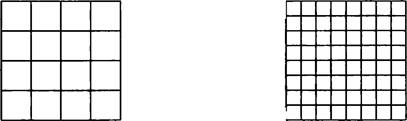
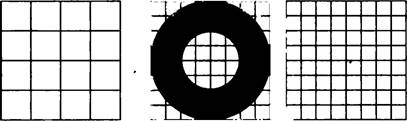
Сравните полученные коды. В чем их отличие?
информации
![]()
6. Восстановите по кодам изображение в соответствующих сетках справа от рисунка. Почему получились рисунки отличные от первоначальных? Сделайте выводы.
Контрольные вопросы
1. Как расшифровывается аббревиатура ASCII?
2. Какой кодовый диапазон отводится для символов русского алфавита в таблице кодов ASCII?
З. Какое кодовое пространство предоставляется 2-байтным кодированием?
4. Сколько символов можно закодировать с помощью одного байта?
5. Что такое Unicode и каковы его перспективы?
6. Сколько символов можно закодировать с помощью двух байтов?
7. Как кодируется растровое изображение?
8. Что является минимальным объектом при кодировании векторной информации?
9. Как кодируется векторное изображение?
10. Что такое глубина цвета?
11. Какие форматы графических файлов вы знаете?
12. Чем отличается непрерывный сигнал от дискретного?
13. Что такое частота дискретизации и на что она влияет?
14. В чем суть ТИ-метода кодирования звука?
15. В чем суть МТахје-ТаЫе-метода кодирования звука?
16. Какие звуковые форматы вы знаете?
17. Какие этапы кодирования видеоинформации вам известны?
18. Какие форматы видеофайлов вы знаете?
|
ГЛАВА 2 |
Информационная технология работы с объектами текстового документа |
|
2.1. |
Текстовые документы и
текстовые процессоры |
|
2.2. |
Практикум. Форматирование объектов текста 74 |
|
2.3. |
Практикум. Создание и редактирование графических изображений 88 |
|
2,4, |
Практикум. Создание и
редактирование таблиц |
|
2.5. |
Практикум. Изменение |
структуры текстового документа 103
рявшие силу
большую долговечность текстов, поэтому до наших дней дошло множество документов того времени. Многие документы делопроизводства еще в ХХ веке составлялись в рукописном виде.
С изобретением книгопечатания появилась возможность печатать наиболее значимые тексты (в основном религиозные книги) с целью их повсеместного распространения. В изготовлении документа принимали участие люди разных профессий. Автор готовил рукописный вариант текста. Процесс этот сопровождался многократным переписыванием фрагментов текста, горами испорченной бумаги. Затем в типографии наборщики набирали текст, помещая литеры «буковка за буковкой» на специальные наборные доски. С этих досок типографский аппарат тиражировал текст.
В конце ХХ века основным инструментом подготовки текстовых документов стал компьютер. При этом возможно применение различных технологий, выбор которых определяется видом и сложностью текстового документа. Так, например, при создании литературного произведения автор подготавливает рукопись на компьютере — набирает и редактирует текст. После сдачи в издательство осуществляется компьютерная верстка материала — предпечатная подготовка документа. Затем изготавливаются пленки, скоторых в типографии производится печать всего тиража книги.
Любой человек в своей профессиональной деятельности сталкивается с необходимостью подготовки текстовых документов. Это могут быть очень короткие или очень большие документы.
В сфере литературного творчества заняты люди самых разнообразных профессий: писатели, поэты, критики, журналисты, переводчики. Литературные тексты могут быть объемными (романы, повести, биографические произведения, литературные исследования), а могут иметь малые формы (статьи, стихи, очерки, заметки).
Откройте любую художественную книгу. Вы увидите, что литературное произведение имеет, как правило, очень простое оформление, Текст набран одинаковым удобочитаемым шрифтом, выделен заголовок, большие тексты иногда разбиты на главы. Для хорошего восприятия текста используется выравнивание строк по ширине листа. Существуют определенные требования к размеру шрифта и количеству строк на странице. В литературном произведении иногда используются иллюстрации, выполненные художником. Газетные статьи иногда сопровождаются фотографиями. Особое место среди художественной литературы занимают детские книжки, где много ярких красивых иллюстраций, сопровождающих текст.
Другая область использования текстовых документов имеет глубокие исторические корни — это делопроизводство, где деловые документы играют главную роль. Делопроизводство является составной частью практически любой другой сферы деятельности человека. В любом учреждении (на производственном предприятии, в образовательном учреждении, государственном учреждении, в общественной организации) обязательно осуществляется документооборот процесс подготовки документов, необходимых для отражения состояния дел и управления производственным процессом. Приказы, распоряжения, инструкции, письма, справки, акты — все это разнообразные виды документов, отражающих те или иные факты деятельности предприятия. Каждый документ имеет свое назначение и форму представления информации. Разработаны правила составления деловых документов, которые обязательны для выполнения. Эти правила регламентируются государственными и отраслевыми стандартами.
Обучаясь в школе, каждый из вас не только имеет дело с учебниками, как примерами научного текста, но и сам готовит научные работы. Простейшим примером научного текста является реферат, который наверняка приходилось готовить каждому школьнику. Таким образом, уже со школьного возраста вы сталкиваетесь с необходимостью уметь набирать и оформлять текст. Далее, в случае поступления в институт, вам предстоит выпол-
нять курсовые работы, написать дипломную работу. Навыки по подготовке текстовых документов, полученные еще в школе, пригодятся и в дальнейшей жизни.
Еще одна отрасль, использующая текстовые документы, — это рекламная деятельность. Уже давно проверено, что хорошо составленная и оформленная рекламная листовка или буклет является критерием успешного развития бизнеса. За сравнительно недолгий период зарождения и развития рекламной деятельности в мире уже сформировались определенные правила составления рекламных документов. Стиль изложения информации и способы их оформления существенно отличаются от тех, что используются в перечисленных выше видах текстовых документов.
В большинстве случаев создание текстового документа предполагает его дальнейшую печать и преобразование в бумажный вид. Различается только количество копий. Эго может быть единичный экземпляр, несколько копий или тираж (свыше 100 экземпляров).
Первые настольные издательские системы на основе персональных компьютеров появились в 1980-х годах, когда фирма Арр1е Computer разработала первый лазерный принтер с высоким качеством печати. Именно появление этих принтеров стало стимулом к быстрому развитию аппаратных и программных средств, способных обеспечить издательский процесс. Появление персональных компьютеров и настольных издательских систем позволило перенести основные этапы подготовки печатного издания из типографии на обычный рабочий стол и сократить время на подготовку печатного издания.
Процесс подготовки печатного издания включает в себя следующие этапы: набор, редактирование, корректирование текста, подготовка иллюстраций, разработка дизайна издания. Для осуществления этих задач необходимо наличие двух технических уровней поддержки процесса — аппаратного (hardware) и программного (80ftware),
Для хранения и обработки информации используются современные мощные компьютеры. Основные ресурсы используются при этом не столько для обработки текстовой информации, сколько для подготовки графики.
К устройствам вывода относятся мониторы, принтеры и фотонаборные аппараты. Монитор — важнейшее устройство отображения информации на этапе подготовки печатного издания. На мониторе можно увидеть страницы текстового документа в режиме предварительного просмотра. Для удобной работы желательно использовать мониторы размером экрана не менее 17 дюймов.
Принтер используется для получения «твердой» (бумажной) копии электронного документа.
Если документ предназначен для тиражирования, то используется фотонаборный аппарат.
Программный уровень поддержки издательского процесса включает совокупность программ, необходимых для подготовки документа. В зависимости от назначения документа и сложности его структуры можно использовать разные программные среды. Набор текста можно выполнить в среде самого простого текстового редактора, иллюстрации подготовить в среде графические среды. Большинство текстовых документов являются составными, то есть содержат встроенные объекты, созданные в других программных средах. Основной средой подготовки текстовых документов является текстовый процессор или издательская система, где осуществляется верстка текстового документа: разбиение на страницы, стилевое форматирование, дизайн, внедрение объектов из других сред.
Одной из самых распространенных сред для подготовки текстовых документов является текстовый процессор Microsoft Word. Эта среда с одинаковым успехом может использоваться для подготовки и литературного произведения, и делового документа, и научного текста, и рекламного буклета. Наибольший выигрыш во времени и качестве подготовки документа дают разнообразные возможности автоматизации работы, предусмотренные в среде Word 2003. Эти возможности реализуются благодаря тому, что среда умеет распознавать определенные информационные объекты — текст, рисунки, таблицы и т. п. — и применять к ним разнообразные компьютерные инструменты.
Большинство сред подготовки текстовых документов используют технологию WYSIWYG (What Уои See Is What Уои Get — «что вижу, то и получаю»). Это означает, что пользователь имеег возможность осуществлять визуальный контроль расположения материала на странице, а информация на мониторе отобраэкается так же, как она будет располагаться в напечатанном виде.
Другой подход к созданию текстовых
документов использует специальная среда для форматирования научных текстов ![]() LaTex.
В ней форматирование текста осуществляется символами разметки, наподобие языка
гипертекстовой разметки HTML. Окончательный вариант расположения информации в
документе можно увидеть только после компиляции документа.
LaTex.
В ней форматирование текста осуществляется символами разметки, наподобие языка
гипертекстовой разметки HTML. Окончательный вариант расположения информации в
документе можно увидеть только после компиляции документа.
Текстовый процессор Word 2003 является очередной версией сред этого семейства. Каждая версия содержит новые возможно-
сти, направленные на повышение удобства работы пользователя и внедрение
новых развивающихся информационных технологий обработки текста. Одно из направлений
улучшения среды ![]() это разработка новых средств автоматизации роты с документом.
это разработка новых средств автоматизации роты с документом.
Стандартное окно среды текстового процессора Word 2003 представлено на рис. 2.1. Рассмотрим основные элементы пользовательского интерфейса,
Строка Панели инструментов
Горизонтальная линейка
Строка состояния
Рис. 2.1. Окно среды Word 2003
Строка меню содержит заголовки скрытых меню, в которых расположены команды работы с документом. Большинство заголовков меню имеют стандартизированные названия для всех сред в составе пакета Microsoft 0ffice: Файл, Правка, вид, Вставка, Формат, Сервис, Окно, Справка. Команды этих меню для разных сред тоже в основном повторяются, хотя некоторые команды являются специфическими для той или иной среды.
Удобным элементом интерфейса являются панели инструментов. Они содержат кнопки, раскрывающиеся списки и другие инструменты, которые дублируют некоторые команды меню. Использование кнопок ускоряет работу пользователя.
В среде используется несколько панелей инструментов. Весь список можно просмотреть в меню Вид » Панели инструментов. Некоторые панели автоматически открываются при работе с определенным объектом. При запуске среды по умолчанию открываются панели Стандартная и Форматирование. На панели Стандартная расположены наиболее часто используемые команды из меню Файл, Правка, Вид, Вставка, Сервис, Справка. На панели Форматирование — элементы, дублирующие команды из меню Формат. Выделенные кнопки на панели инструментов означают, что в данном месте текстового документа применена команда кнопки.
Очень часто панели на одной только
и ее вниз.
Roman
Рис. 2.2. Перемещение панели инструментов
В среде Word 2003 при первом запуске открывается также область задач (см. рис. 2.1). Она содержит дополнительные панели задач, а именно Приступая к работе, Справка, Коллекция клипов, Создание документа, Буфер обмена и др. Эти панели содержат не кнопки, а команды-гиперссылки. Как видно из названий панелей, они призваны облегчить работу пользователя при выполнении определенных задач. Например, панель Приступая к работе предлагает открыть недавно открывавшийся документ из приведенного списка или создать новый документ, а также содержит строку поиска информации из встроенной справки.
Область задач занимает довольно большую часть экрана (хотя ее можно и уменьшить), поэтому во время работы с документом лучше ее закрыть. При выполнении определенных действий область задач будет открываться автоматически, а вручную ее можно открыть из меню Вид. Некоторые панели области задач мы обсудим позже.
Основную часть окна занимает рабочий лист, на котором набирается текст. Любой текст является информационным объектом, состоящим из совокупности символов. Из символов составляются слова, слова располагаются по строкам, образуя абзацы и страницы. Все эти объекты имеют свои параметры и для них используются соответствующие технологические приемы форматирования. При подготовке текста очень важно понимать, с каким объектом вы работаете и какие параметры имеет этот объект. Тогда можно более продуктивно использовать приемы автоматизации подготовки документа.
Сверху и слева от рабочего листа располагаются горизонтальная и вертикальная линейки, по которым можно просмотреть размеры листа и границы печатной области.
Снизу рабочего листа располагается строка со справочной информацией. В частности, на этой строке во время рОты над документом отображается общее количество страниц в документе в данный момент, номер страницы, на которой в текуш.ций момент располагается курсор, номер строки и номер позиции символа в строке.
Текстовый документ, создаваемый в среде Word, это не только текст. В общем случае составной информационный объект, в котором можно выделить множество разнообразных простейших информационных объектов. Каждый информационный объект имеет свои свойства (рис. 2.3). При подготовке текстового документа очень важно четко понимать, с каким объектом вы работаете и какие параметры имеет этот объект.
Рис. 2.3. Объекты текстового документа
1, Найдите в периодической печати образцы рекламных документов. Выделите основные признаки рекламного документа. Обоснуйте эти признаки, ссылаясь на образцы документов.
2. Составьте классификационную схему аппаратного обеспечения процесса подготовки текстовых документов по образцу, представленному на рисунке.

З. Составьте классификационную схему программного обеспечения процесса подготовки текстовых документов.
4. Сравните интерфейс программных сред Excel и Word. Составьте таблицы «Общие элементы интерфейса программных сред Excel и Word» и «Отличия интерфейса программных сред Excel и Word» по образцу, приведенному ниже.
Отличия интерфейса программных сред Excel и Word
|
Элемент интерфейса |
Exel |
Word |
|
Строка меню |
|
|
|
Меню Файл (Правка и т. д.) |
|
|
|
Панели инструментов |
|
|
Контрольные вопросы
1.
2. В чем отличие рекламного текста от научного? Приведите примеры.
З. В чем отличие литературного текста от рекламного? Приведите примеры.
4. В чем отличие литературного текста от делового? Приведите примеры.
5, В чем отличие литературного текста от научного? Приведите примеры,
6, Какие функции выполняет аппаратное обеспечение процесса подготовки текста?
7. В чем состоит назначение программного обеспечения процесса подготовки текста?
8. Какие основные структурные блоки составляют интерфейс среды текстового процессора Word 2003?
Изучив эту тему, вы узнаете:
![]() какие информационные объекты
выделяются в текстовом документе;
какие информационные объекты
выделяются в текстовом документе;
![]() • какую роль играют непечатаемые символы в текстовом документе;
• какую роль играют непечатаемые символы в текстовом документе; ![]() каковы возможности форматирования
основных объектов текста: символов, абзацев и списков.
каковы возможности форматирования
основных объектов текста: символов, абзацев и списков.
Символы, как элементарные объекты текста, имеют набор свойств, которые позволяют отличать их друг от друга. В документе, как правило, основной текст набирается символами, имеющими одинаковые значения параметров. Чтобы подчеркнуть информационную значимость отдельных фрагментов текста — слов, фраз, предложений — их выделяют путем изменения некоторых свойств.
Рис. 2.4. Параметры шрифта
Чтобы посмотреть текущие параметры символа или изменить их, используется команда Формат » Шрифт. В диалоговом окне Шрифт (рис. 2.4) три вкладки. Основные параметры шрифта расположены на вкладке Шрифт.
Некоторые наиболее часто используемые свойства символа можно изменять с помощью кнопок на панели Форматирование.
В текстовых документах можно встретить символы, которые не отображены на клавишах клавиатуры. Например, в тексте могут встречаться слова немецкого, шведского, финского и других языков, содержащие буквы с надстрочными или подстрочными знаками — Ы, Ч, G, А и др. Надстрочные и подстрочные знаки, используемые у некоторых символов национальных алфавитов, называются Диакритическими знаками.
Есть экономические, юридические символы: (авторское право), тм (торговая марка), (охраняемый знак) и др.
В текст можно вставить буквы греческого алфавита и множество различных математических символов: (бесконечность),
![]() (градусная мера), '.э (объединение), (приближенное равенство),
(равносильность) и пр.
(градусная мера), '.э (объединение), (приближенное равенство),
(равносильность) и пр.
Кроме символьных шрифтов, существуют также декоративные шрифты. Они содержат наборы различных графических изображений. Эти шрифты называются Дингбатсы. К ним относятся шрифты Webdings, Wingdings, Wingdings 2, Wingdings З.
Создайте новый документ и наберите эти и другие символы.
Технология работы
1. Выполните команду Вставка Символ.
2. В открывшемся окне Символ (рис. 2.5) на вкладке Символы в поле Шрифт выберите в списке шрифтов значение (обычный текст).
З. Просмотрите таблицу символов. Сколько всего символов в ней расположено?
4. Выделите символ. Найдите в нижней части окна его название.
5. Выберите символ и нажмите кнопку Вставить.
Рис. 2.5. Вставка символов
6. Выберите в поле Шрифт декоративный шрифт Webdings,
7. Просмотрите набор символов. Вставьте несколько примеров символов,
8. В поле Шрифт выберите название декоративного шрифта Wingdings,
9, Найдите в наборе и наберите знаки зодиака.
Есть грамматические символы, которые в тексте имеют специальное назначение. Рассмотрим грамматические знаки дефис и тире.
Дефис — это символ, связывающий две части слова или два слова, которые читаются как одно, например: кто-то, темно-синий, из-ва. Дефис не отделяется от соседних букв пробелами. Если слово с дефисом не будет полностью помещаться на одной строке, то среда текстового процессора разобьет его по дефису на две части, и тогда при чтении дефис будет восприниматься как перенос. Годы, разделенные чертой (например, 1941—1945), также плохо будут восприниматься при чтении, если окажутся на разных строках. Чтобы исключить нежелательный перенос в словах, используется специальный символ — неразрывный Дефис.
Тире — это знак, разделяющий две части предложения. В отличие от дефиса, тире обязательно отделяется пробелами от соседних слов. В печатных изданиях дефис обозначается короткой горизонтальной чертой, а тире — длинной. Но на компьютерной клавиатуре есть только одна клавиша, которая может использоваться и как знак минус, и как дефис, и как тире. Поэтому для написания тире используется специальный символ — Длинное тире.
Проверьте предложенный документ на правильность написания дефисов и тире.
1, Откройте текстовый документ по указанию преподавателя.
2. Прочитайте текст. Определите, правильно ли в нем используются символы дефис и тире.
З. Исправьте выявленные недочеты.
4. Для вставки символов «длинное тире» и «неразрывный деФис» выполните команду Вставка » Символ и найдите нужные символы на вкладке Специальные.
Чтобы изменить свойства символов в некотором фрагменте текста, надо выделить этот фрагмент текста и установить для него требуемые параметры, используя диалоговое окно Шрифт или кнопки на панели инструментов.
Откройте файл с текстом по указанию учителя. Для различных фрагментов текста установите следующие значения параметров символов:
1. Первый фрагмент: шрифт Courier New, полужирный, 16 пт, красный, все прописные, разреженный на 2 пт.
2. Второй фрагмент: шрифт Tahoma, курсив, 10 пт, зачеркнутый, масштаб 150 % . Чем отличается действие параметров Масштаб и Интервал для символа?
З. Наберите слово КВАЛИФИКАЦИЯ. Установите смещение отдельных символов вверх и вниз.
4. Третий фрагмент: шрифт Arial, 10 пт, скрытый. Что стало с текстом?
5. Включите режим отображения непечатаемых символов. Для
этого нажмите кнопку (Непечатаемые знаки) на панели Стандартная. Как теперь отображается третий фрагмент? Какие непечатаемые символы вы увидели в документе?
6. Выделите одновременно пятый, шестой и седьмой фрагменты, расположенные в разных местах документа. Для этого:
О выделите пятый фрагмент;
7. Для пятого, шестого и седьмого фрагментов установите следующие свойства: шрифт Comic Sans MS, 20 пт, зеленый, контурный, разреженный на 2 пт.
Другим важным элементом текста является абзац. Слово «абзац» имеет несколько толкований. В литературе абзац определяется как часть текста, имеющая законченный смысл. Абзацем также называют фрагмент текста, имеющий отступ в начале строки, или фрагмент текста, расположенный между двумя такими отступами.
Компьютерный текст не всегда имеет отступ в первой строке, и тем более компьютерная среда не умеет распознавать смысл текста, поэтому в среде Word под абзацем понимается информационный объект, обозначенный специальным символом.
Абзац — фрагмент текста, начинающийся с новой строки и заканчивающийся непечатаемым символом (конец абзаца). Этот символ появляется при йажатии клавиши Enter.
Поскольку абзац в любом случае состоит
из символов, то разным фрагментам абзаца могут быть установлены разные значения
параметров шрифта. Однако, абзац, как самостоятельный объект текста, таеет
собственные свойства, которые применяются к абзацу в целом, а не к отдельным
символам или фрагментам абзаца. ![]() все свойства абзаца и изменить их можно с
помощью команды Формат » Абзац.
все свойства абзаца и изменить их можно с
помощью команды Формат » Абзац.
Рис. 2,6. Параметры абзаца
Некоторые параметры абзаца можно установить, используя кнопки на панели инструментов, а также линейку, расположенную над документом.
Откройте файл с текстом по указанию учителя. Установите следующие значения параметров для абзацев и символов. Чтобы применить свойства к одному абзацу, достаточно щелкнуть внутри него.
1. Откройте документ по
кнопка на
З. Найдите символы «конец абзаца».
|
5, |
4-й). Уста- |
|
новите |
, 10 пт, от- |
|
ступ |
|
|
6. В пятом |
в конце ка- |
|
ждой |
— в сере- |
|
дине |
Установите слева |
|
1 см, |
Посмотри- |
|
те резу |
5 |
не
Кроме символа «конец абзаца» в тексте может встречаться непечатаемый символ «разрыв строки» (рис. 2.7). Этот символ «обрывает» строку в том месте, где был вставлен, но при этом текст, начинающийся с новой строки, является продолжением того же абзаца, а не новым абзацем.
На рис, 2.7 показан один и тот же текст с разрывами строки, но с разным размером шрифта. Видно, что разрывы строки в данном случае мешают форматированию текста.
Символ «разрыв строки» часто присутствует в текстах, скопирванных с веб-станиц. В документах Word не рекомендуется использовать символ «разрыв строки» для разделения абзацев. Прежде чем вставлять в текст этот символ, надо уточнить для себя, почему вы непременно хотите, чтобы строка обрывалась в этом месте, а текст воспринимался как один абзац. Так, например, этот символ можно использовать в таблицах для более удобного распределения текста в узкой ячейке.
История наших собак тянется ло научным данным приблизи— тельно 50-60 миллионов лет со времени когда появились есе до— ныне существу дцие виды хи.цньх животных Собакообразные хищни•' ки к которым относятся собаки появились в то же время и рас— пространились по всево миру ¶
пространипись по всему миру
Рис. 2.7. Текст с ра,рывами в каждой строке
Найдите и удалите символы фазрыв строки» в тексте, скопированном из Интернета.
Любое слово, фразу, фрагмент абзаца, а также весь абзац можно охватить прямоугольной рамкой, а внутри этой рамки установить заполнение некоторым выбранным цветом и узором. Для этого в меню Формат используется команда Границы и заливка.
Исследуйте возможности установления границ и внутреннего заполнения для символов и абзацев.
Технология работы
1. Откройте документ по указанию учителя.
2. Включите режим отображения непечатаемых символов.
З. Выделите фразу внутри абзаца.
4. Выполните команду Формат » Границы и заливка.
5, На вкладке Граница установите тип границы, тип линии, цвет и толщину линии,
6, На вкладке Заливка установите цвет заливки, тип и цвет узора по заливке.
7. В поле Применить установите значение к тексту. Посмотрите результат.
8. Выделите целый абзац.
9.
10, На вкладке Заливка установите цвет заливки, тип и цвет узора по заливке.
11, В поле Применить установите значение к абзацу. Посмотрите результат.
Список — это совокупность абзацев, которые содержат перечисления и оформлены в виде пунктов.
Выделяют три вида списков: маркированные, нумерованные и многоуровневые.
Если порядок следования пунктов в списке не важен, то, как правило, используют маркированные списки. Все пункты в маркированных списках обозначены одинаковыми символами, которые в данном случае называются маркерами.
Если порядок следования пунктов важен, то используют нумерованные списки. Это не строгое, а рекомендательное правило. Все пункты нумерованного списка обозначены упорядоченным
набором символов. Это может быть арабская (1, 2, З...), римская (1, П, Ш...) или буквенная нумерация (А, Б, В, Г...), а также некоторые другие виды упорядоченных наборов символов.
Многоуровневый список — это список, содержащий вложенные списки. В многоуровневых списках может быть несколько уровней вложенности. Одним из характерных примеров многоуровневого списка является оглавление учебника. Многоуровневое оглавление содержит в себе перечень разделов книги (это первый уровень списка), в каждом разделе может быть несколько глав (второй уровень), а в каждой главе может быть несколько параграфов (третий уровень).
Чтобы установить тот или иной вид списка, а также изменить свойства списка, используется команда Формат » Список.
Для просмотра и изменения свойств списка надо щелкнуть на кнопке Изменить.
2, Прочитайте текст. Какую часть текста следует оформить в виде списка?
З, Создайте маркированный список. Сделайте несколько копий списка и установите для них разные свойства (рис. 2.8).
|
• Пункт мартрованного списка |
|
|
|
• Пункт маркированного списка |
|
|
|
|
|
|
|
• Пункт мартрованного списка |
|
|
|
• Пункт мартрованного списка |
|
V Пункт маркированного списке |
|
• Пункт маркированного списка |
|
V Пункт маркированного списка |
|
Стандартный маркер |
Маркер шрифта Webdings |
Маркер шрифта Symbol |
Рис. 2,8. Примеры оформления маркированного списка
4. Что означают свойства маркированного списка Знак, Шрифт?
5. Что показывают значения, устанавливаемые для свойств Положение маркера — отступ, Положение текста — табуляция и отступ?
Создайте три варианта нумерованного списка в соответствии с образцом (рис. 2.9). Какие свойства списка отличаются в этих примерах?
|
8. Пункт нумерованного списка |
8. Пункт нумерованного списка |
vlll. Пункт нумерованного списка |
|
9. пункт нумерованного списка |
9. Пункт нумерованного списка |
Ж. Пункт нумерованного списка |
|
10. Пункт нумерованного списка |
10. Пункт нумерованного списка |
Х. Пункт нумерованного списка |
|
11. Пункт нумерованного списка |
11. Пункт нумерованного списка |
|
|
12. Пункт нумерованного списка |
12 Пункт нумерованного списка |
|
|
1 З. Пункт нумерованного списка |
13. Пункт нумерованного списка |
|
Рис, 2.9. Примеры оформления нумерованного списка
В каком из предложенных вариантов оформления (рис. 2.10) текст расположен наиболее удобно для восприятия?
|
1. |
Для нумерованных списков |
1 Для нумерованных списков |
1. Для нумерованных |
|
|
с большим количеством |
с большим количеством |
списков с большим количеством |
|
|
пунктов задавайте |
пунктов задавайте |
пунктов задавайте выравнивание |
|
|
выравнивание номера по |
выравнивание номера по |
номера по
правому краю |
|
|
правому краю. |
правому краю. |
2. Для пунктов списка |
|
2. |
Для пунктов списка |
2. Для пунктов списка |
рекомэндуется, чтобы все стром |
|
|
рекомендуется,
чтобы |
рекомендуется,
чтобы |
имели одинаковый отступ от |
|
|
стром имели одинаковый |
строки имели одинаковый |
левого ПОЛР |
|
|
отступ от левого поля. |
отступ от левого поля. |
2. В поле Формат номера |
|
з. |
В поле Формат номера |
З. В поле Формат номера |
можно написать слово или |
|
|
мото написать слово или |
можно написать слово или |
вставить любые символы, |
|
|
вставить любые символы, |
вставить любые символы, |
которые будут повторяться у |
|
|
которые будут повторяться |
которые будут повторяться |
каждою номера списка. |
|
|
у качого номера списка. |
у каждого номера списка. |
|
|
|
Положение номера: |
Положение номера: |
Положение номера: |
|
|
отступ О см |
отступ О см |
отступ. 0,5 см |
|
|
Положение текста: |
Положение текста: |
Положение текста: |
|
|
табуляция 0,6 см; |
табуляция 0,6 см; |
табуляция 1 см; |
|
|
отступ 0,6 см |
отступ 0,3 см |
отступ О см |
Рис. 2.10. Примеры нумерованных списков с разными значениями параметров положения текста
Исследуйте, какие свойства влияют на расположение текста в списке. Сформулируйте правило, какие надо задавать значения для положения текста; чтобы все строки располагались с одинаковым отступом.
|
1. |
Текст пункта 1-го уровня |
Глава 1. Текст пункта 1-го уровня |
|
|
1 1 Текст пункта 2-го уровня |
Тема 1.1. Текст пункта 2-го уровня |
|
|
1 1.1. Текст пункта 3-го уровня |
• Текст пункта 3-го уровня |
|
|
1.12. Текст пункта 3-го уровня |
• Текст пункта 3-го уровня |
|
|
1.2. Текст пункта 2-го уровня |
Тема 1.2. Текст пункта 2-го уровня |
|
|
1.2.1. Текст пункте 3-го уровня |
• Текст пункта 3-го уровня |
|
|
12.2. Текст пункте 3-го уровня |
• Текст пункта 3-го уровня |
|
2. |
Текст пункта 1-го уровня |
Глава 2. Текст пункта 1-го уровня |
|
|
2.1. Текст пункте 2-го уровня |
Тема 2.1. Текст пункта 2-го уровня |
|
|
2.1.1. Текст пункта 3-го уровня |
• Текст пункта 3-го уровня |
|
|
2.12. Текст пункта 3-го уровня |
• Текст пункта 3-го уровня |
|
|
2.2. Текст пункта 2-го уровня |
Тема 2.2. Текст пункта 2-го уровня |
а
Рис. 2,11, Примеры оформления многоуровневых списков
Технология работы
1. Наберите все пункты списка.
2, Выделите все пункты списка. Не выделяйте пустые строки, расположенные перед списком и после него,
З, Выполните команду Формат » список и в открывшемся диалоговом окне перейдите на вкладку Многоуровневый.
4. Выберите подходящий вид списка.
5, Закройте окно, не меняя никакие другие параметры. У вас получился одноуровневый список, все пункты которого оформлены как пункты первого уровня. Это естественно, потому что среда не может сама догадаться, какой уровень должен быть у того или иного пункта.
6, Выделите все пункты, которые не относятся к первому уровню, используя клавишу Ctrl.
7, Найдите на панели Форматирование кнопку (Увеличить отступ) и нажмите ее. Все выделенные пункты станут подпунктами второго уровня вложенности.
8. Выделите пункты, которые надо отодвинуть на третий уровень, и снова нажмите кнопку (Увеличить отступ).
9. Если в процессе форматирования списка какой-либо его пункт был ошибочно отнесен не к тому уровню, воспользуйтесь кнопками (Увеличить отступ) и (Уменьшить отступ).
Задание 2,11, Форматирование многоуровневого списка
Среда Word распознает многоуровневый список как единый объект, поэтому для изменения свойств списка достаточно щелкнуть внутри него, выделять пункты не нужно. Измените свойства многоуровневого списка по образцу (рис. 2.11, б).
Технология работы
1.
2. Выполните команду Формат » Список.
З. На вкладке Многоуровневый щелкните на кнопке Изменить.
4. В поле Уровень выделите номер 1. Это означает, что вы будете изменять свойства пунктов первого уровня.
5. Щелкните в поле Формат номера так, чтобы курсор оказался слева от номера пункта, записанного в этом поле. Напишите слева от номера слово «Глава», поставьте пробел.
6. Нажмите кнопку Шрифт. В открывшемся диалоговом окне Шрифт установите параметры символов номера: начертание, цвет и пр. Закройте окно Шрифт.
7, Закройте окно изменения многоуровневого списка и посмотрите, как изменилось оформление. Обратите внимание: изменение свойств отразилось на всех пунктах первого уровня.
8, Аналогично измените свойства пунктов второго уровня.
9. Для изменения в пунктах третьего уровня нумерации на маркеры откройте список Нумерация и выберите в нем подходящий символ или создайте новый маркер.
1. Какие свойства символа можно определить, не открывая диалоговое окно Формат » Шрифт?
2. Чем отличаются следующие свойства символа: Нижний индекс и Смещение вниз?
З. Может ли абзац содержать несколько строк, занимать меньше одной строки, быть пустым?
4, Какие параметры абзаца можно определить, не открывая диалоговое окно Формат » Абзац, и как это можно сделать?
5, В каких случаях для абзаца используется выравнивание по центру, по ширине?
6. Почему нельзя для выравнивания по центру использовать пробелы в начале строки?
7.
8. Для абзаца установлены следующие свойства: отступ слева 2 см, отступ справа 2 см, первая строка — выступ 1 см. Как будут располагаться строки абзаца в текстовом документе?
9, Какой тип списка лучше выбрать для форматирования инструкции пользования прибором?
10. Как установить в списке цвет номера, отличающийся от цвета текста?
11. Как изменить вид маркера в маркированном списке?
12. Как на линейке задается положение текста после номера или маркера?
13. Что можно задать в поле Формат номера в нумерованных или многоуровневых списках?
14. Характерным примером многоуровневого списка является оглавление книги. Рассмотрите пример оформления оглавления данного учебника. Сколько уровней в списке? Какие пункты списка относятся к первому, второму, третьему уровню?
графических
Изучив эту тему, вы узнас,е:
![]() какие бывают виды компьюте зой гг
Рику
какие бывают виды компьюте зой гг
Рику
нии и объекты WordArt. Эги объекты создаются непосредственно в документе Microsoft Word и являются его частью. Для создания и изменения этих объектов служит панель инструментов Рисование.
Рисучки являются изображениями, созданными из другого файла. Они включают точечные рисунки, сканированные изображения и фотографии, а также картинки из коллекции клипов, поставляемой с пакетом Microsoft 0ffice, Для изменения рисунков служат некоторые кнопки панели инструментов Рисование и панель инструментов Настройка изображения, В некоторых случаях рисунок можно преобразовать в графический объект.
Несмотря на такое разнообразие, существует два принципиально различных подхода к созданию компьютерной графики и, соответственно, два вида графики: растровая и векторная (рис. 2.12), Изображение растровой графики представляет собой совокупность пикселей — цветных точек. Растровое изображение можно самостоятельно построить с помощью редактора растровой графики, путем сканирования бумажного изображения или с помощью цифрового фотоаппарата.
В растровом изображении можно получить очень точное отражение оригинала за счет чередования точек различных оттенков. Особенно хорошо это видно на цифровой фотографии.
Рис. 2.12.
Таблица 2.1, Сравнительная характеристика растровой и векторной графики
|
Растровая графика |
Векторная графика |
|
||
|
Построение |
|
|
||
|
Состоит из пикселей (точек). Есть инструменты для рисования простейших геометрических фигур, но каждая фигура после является совокупностью пикселей |
Состоит из графических примитивов (объектов). Каждый примитив описывается формулами, запрограммированными в среде |
|
||
|
Технология построения |
|
|
||
|
1. Выбрать инструмент. 2. Установить значения параметров. З. Нарисовать фигуру из пикселей. |
1. Выбрать инструмент. 2. Нарисовать объект. З. Установить значения параметров. |
|
||
|
Редактирование |
|
|
||
|
Отдельные пиксели или выделенные фрагменты |
Каждый объект в отдельности |
|
||
|
Растровая графика |
Векторная графика |
||
|
Качество изображения |
|
||
|
Можно создать изображение, близкое к художественному (реальному) |
Всегда существует четкая граница объекта, что придает изображению искусственный вид |
||
|
Масштабирование |
|
||
|
При сжатии фрагмента пиксели пропадают, качество изображения портится. При увеличении фрагмента пиксели добавляются, качество не изменяется |
При изменении масштаба каждый объект прорисовывается заново без потери качества |
||
|
Объем занимаемой памяти |
|
||
|
Цвет каждого пикселя кодируется одним-тремя байтами. Рисунок занимает много памяти |
Кодируется вид объекта и значения его параметров, поэтому изображение занимает существенно меньше памяти |
||
|
Форматы файлов |
|
||
|
вмр, TIFF, GIF, JPEG, PICT |
wrvfF |
||
|
Применение |
|
||
|
Художественная графика |
Деловая графика: чертежи, схемы, эмблемы |
||
Это символ в текёте.
Это рисунок как сим вол в тексте.
Рис. 2.13. Рисунок как символ в тексте
Высота строки, в которой расположен рисунок, увеличивается до высоты рисунка, поэтому, как правило, в строке располагаются небольшие рисунки. Если в текст надо вставить большой рисунок, то лучше его поместить на отдельной строке. Рисунок, вставленный в текст, перемещается вместе с текстом при вставке перед ним других символов. Если рисунок расположен в отдельном абзаце, то, чтобы расположить его по центру, надо задать этому абзацу соответствующее выравнивание.
При положении рисунка вне текста, он может занимать любое место на листе. В этом случае рисунок можно группировать с другими графическими объектами, например, делать надписи на рисунке.
|
Вокруг рамки
За текстом |
По контуру
ПэреД текстом |
Сквозное
Сверху и снизу |
Рис. 2.14. Виды обтекания рисунка текстом
Наиболее часто используется положение «вокруг рамки». При этом текст раздвигается по ширине прямоугольной рамки, в которую вписан рисунок.
При оформлении страницы с иллюстрациями следует придерживаться следующих правил:
1. Для более компактного размещения рисунков использовать положение «вокруг рамки».
2. Не следует размещать рисунок посередине текста. Это затрудняет восприятие, так как строки начинаются с одной стороны рисунка, а заканчиваются с другой. Лучше сдвинуть рисунок к правой или левой границе листа.
З. Необходимо следить, чтобы внешние границы рисунка совпадали с внутренними границами полей листа.
4. Если рисунок занимает более 3/4 ширины текста, то лучше выбрать расположение текста сверху и снизу. В этом случае можно установить для рисунка положение «в тексте» и поместить его на отдельной строке (в пустом абзаце).
5. Рисунки должны быть соразмерны количеству изображенных на них элементов. Чем больше на рисунке информационных элементов, тем он должен быть крупнее.
Технология работы
1. Откройте документ с текстом, который надо дополнить картинками.
2. Выберите команду Вставка » Рисунок » Картинки или щелкните на кнопке Добавить картинку на панели инструментов Рисование. В области задач (см. рис. 2.1) откроется панель Коллекция клипов.
З. Откроется окно программы Коллекция картинок.
4, Щелкните в нижней части области задач на гиперссылке Упорядочить картинки. При открытии коллекции будет предложено упорядочить все файлы с графикой и мультимедиа, находящиеся на вашем компьютере. •Щелкните на кнопке Позже.
5. В открывшемся окне Коллекция картинок в левой части окна представлен список всех коллекций клипов, установленных средой и созданных пользователем. Откройте коллекцию картинок Microsoft 0ffice и посмотрите имена категорий (групп) картинок.
6. Выберите нужную категорию. Картинки из этой категории появятся в правой части окна.
7. Перетащите картинку в окно открытого документа.
8. Вставьте еще несколько картинок.
При вставке картинки в документ она автоматически имеет положение «в тексте». Измените размер и положение вставленных рисунков в текстовом документе.
Технология работы
1. Щелкните на рисунке мышью. Он выделится рамкой.
2.
З. Для изменения положения выделите рисунок щелчком правой кнопки мыши и выберите в контекстном меню команду Формат объекта (рисунка).
4. В окне Формат объекта выберите вкладку Положение.
5. Выберите вид обтекания текстом. Для положения рисунка «вне текста» можно задать некоторые дополнительные параметры. Для этого надо щелкнуть на кнопке дополнительно.
1. Выберите команду меню Вставка » Рисунок » Из файла или щелкните на кнопке Добавить рисунок на панели инструментов Рисование. Откроется окно добавление рисунка.
2. Выберите папку, в которой хранится рисунок.
З. Двойным щелчком вставьте рисунок в документ.
4. При необходимости измените положение рисунка.
В среде Word 2003 при создании рисунка из автофигур автоматически появляется объект «полотно» — прямоугольная рамка на всю ширину страницы (рис. 2.15). Все автофигуры, входящие в состав рисунка, должны располагаться внутри одного полотна,
Полотно — это тоже графический объект, который имеет границы и внутреннюю область. К полотну, как к любому графическому объекту, можно применять форматирование. Размеры полотна можно изменить по размеру рисунка, так чтобы не оставалось много пустого пространства. Кроме этого, для работы с полотном можно включить панель инструментов Полотно.
![]() Границы
полотна
Границы
полотна
Полотно
Рис. 2.15. Полотно для создания рисунка
Полотно с рисунком может занимать положение «в тексте» и «вне текста».
Полотно отображает переход пользователя от режима работы с текстом к режиму работы с графикой. Чтобы завершить работу над рисунком, надо щелкнуть вне полотна, чтобы продолжить — щелкнуть внутри полотна. Если полотно не активизировано, то для рисования новой автофигуры появится новое полотно.
После завершения работы полотно вместе с расположенными на нем объектами составляет единое изображение.
В предыщщих версиях среды Word графического объекта «полотно» не существовало. Новая возможность вызывает противоречивые отзывы у пользователей. К работе с полотном следует привыкнуть.
Для тех, кттпривык работать без полотна,
имеется возможность отключить его. Для этого надо выбрать команду Сервис ![]() Параметры
и на вкладке Общие снять флажок Автоматически создавать полотно при вставке
автофигур.
Параметры
и на вкладке Общие снять флажок Автоматически создавать полотно при вставке
автофигур.
Однако полотно помогает «не потерять» отдельные элементы рисунка. Когда вы создаете рисунок, надо следить, чтобы все объекты находились в пределах одного полотна, то есть чтобы оно было активизировано, пока вы не закончили создание изображения.
Создайте рисунок, состоящий из автофигур, на выбранную тему:
Технология работы
1. Откройте встроенную инструментов Рисование. Для это щелкните на кнопке расположенной на панели Стандартная, или выберите в меню команду Вид » Панели инструментов. 2. Откройте меню Автофигуры и нарисуйте несколько автофигур.
З. Выполните действия по редактированию объектов (табл. 2.2),
4. По окончании создания изображения сгруппируйте все объекты, использовав команду меню Рисование » Группировать.
5. Подберите размеры полотна по размеру рисунка.
6, Установите для полотна с изображением вид обтекания текстом.
7. Если появилась необходимость изменить рисунок, разгруппируйте объекты с помощью команды меню Рисование[1] Разгруппировать.
96 Глава 2. Информационная технология работы с текстовым документом
![]()
Таблица 2.2. Действия с графическим
объектом
![]()
На панели Рисование расположено меню Рисование. В нем перечислены действия, которые также можно выполнить с графическим объектом. Поясним назначение некоторых из них. Исследуйте возможности меню Рисование.
Технология работы
1. Создайте несколько автофигур и расположите их друг над другом (рис. 2.16). Сделайте вывод, какая фигура расположена сверху, какая снизу? Рис, 2.16. Наложение объектов
2. Измените порядок расположения фигур (команда меню Рисование » Порядок).
З. Поверните автофигуру (команда меню Рисование » Повернуть/Отразить).
4. Чтобы графические объекты можно было свободно перемещать по рабочему листу, отключите привязку к сетке (команда меню Рисование » Сетка, снять флажок Привязать к сетке). Если привязка к сетке включена, то объекты перемещаются через определенные интервалы и в этом случае бывает сложно согласовать положение двух объектов.
5. Вставьте картинку из коллекции Microsoft 0ffice.
6. Разгруппируйте ее. Из каких объектов составлен рисунок?
1. Какие виды компьютерной графики вы знаете?
2, Что надо сделать, чтобы создать копию экрана?
З. Как выделить несколько графических объектов?
4. Можно ли сгруппировать несколько графических объектов, имеющих положение «в тексте»?
![]()
1 В ранних версиях Word это меню называлось Действия.
![]()
2,4, Практикум, Создание и редактирование таблиц
Изучив эту тему, вы узнаете:
• какие свойства имеет таблица как информационный объект;
• какие составные объекты можно выделить в таблице, и каковы их свойства;
![]() • технологию создания и
форматирования таблиц в текстовом документе.
• технологию создания и
форматирования таблиц в текстовом документе.
Существуют разные формы представления текстовой информации. Выше мы говорили о представлении информации в виде обычного текста и в виде списка.
Не менее распространенной формой представления информации является таблица, Чаще всего таблица представляет собой совокупность прямоугольных ячеек, расположенных по строкам и столбцам (рис. 2.17). Каждая ячейка находится на пересечении одного столбца и одной строки. Будем называть такую таблицу правильной.
Ширина Маркеры ячейки отступов текста
Высота строки
Объединенные ячейки
Строка
Ячейка Непечатаемый сам-- . . ,ыатаемый символ области ячейки конца строки
Рис. 2.17. Объекты таблицы
В среде Word можно создать таблицу с более сложной структурой, путем объединения нескольких соседних ячеек
таблиц
![]()
в одну. При этом получается новый объект — объединенная ячейка (см. рис. 2.17). В такой ячеистой структуре нет четкого разде,ления строк и столбцов. Такая структура может использоваться для расположения частей текста в определенных местах на странице.
Ячейка является элементарным объектом таблицы. Она представляет собой область, в которой располагается текст и рисунки. Если включить режим отображения непечатаемых символов, то будут видны символы области ячейки и символы конца строки таблицы (см. рис. 2.17). Они одинаковые по виду, но имеют разное назначение. Символ внутри ячейки показывает, где в ячейку будет вводиться текст. Он несет в себе информацию о месте и значениях параметров текста, который будет набран в ячейке. Около символов конца строки текст набирать нельзя. Эти символы позволяют вставлять в таблицу новые строки.
При работе в таблице на горизонтальной линейке отображается ширина текущей ячейки и маркеры отступов текста (см. рис. 2.17). Поэтому работа с текстом в ячейке выполняется так же, как и на обычной странице, только ширина строки существенно меньше. Для символов и абзацев можно установить все возможные значения параметров. Чтобы привязать рисунки к ячейке, они должны иметь положение «в тексте».
При работе с таблицей среда распознает следующие объекты: таблица в целом, строка, столбец, ячейка, а также любая выДеленная совокупность ячеек.
Чтобы создать таблицу, можно использовать кнопки панель
границ и вставить таблицу на панели инструментов Станддртная или команду Вставить таблицу из меню Таблица.
Размеры объектов таблицы можно посмотреть и изменить в диалоговом окне Таблица » Свойства таблицы (рис. 2.18).
Для изменения вида границ ячеек и заливки внутренней области, а также выполнения некоторых других действий используется панель Таблицы и границы (рис. 2.19). Можно установить различный вид, толщину и цвет границ, а также сделать невидимыми некоторые границы ячеек или даже всей таблицы. Применять заливку внутренней области следует осторожно. Во-первых, не надо использовать цвет, кроме оттенков серого, если не
![]()
предполагается цветной печати. Во-вторых, текст на фоне заливки должен хорошо читаться.
вис- 2-12- окно изменения параметров -аблиин
Рис. 2.19. Панель Таблицы и границы
В узких столбцах текст трудно размещать
по горизонтали, поэтому в программе предусмотрена возможность изменения
направления текста в ячейке. Это можно сделать с помощью кноп![]() на панели
Таблицы и границы.
на панели
Таблицы и границы.
Поясним некоторые команды меню Таблица (рис. 2.20). Во многих таблицах в первой строке располагаются заголовки столбцов. Чтобы в больших таблицах заголовки повторялись на каждом листе, надо включить для первой строки пункт Таблица » Заголовки.
таблиц
![]()
Рис. 2.20. меню Таблица
Для форматирования таблицы можно использовать команду Автоформат таблицы. Вам будет предложено несколько вариантов выделения в таблице строк и столбцов.
Создайте таблицу, представленную на рис. 2.17.
1. Измените ширину столбцов и высоту строк.
2. Объедините ячейки.
З. Установите заливку некоторых ячеек.
4, Измените вид внешней границы таблицы.
Создайте объявление по образцу (рис. 2.21). Для расположения текста используйте табличную структуру.
![]()
1. Как в ячейке таблицы?
З, Какое в
4. Как установить разные типы линий к границам одной ячейки?
![]() как и зачем разбивать на
разделы;
как и зачем разбивать на
разделы;
![]() какая связь между текстом и понятием
раздела документа;
какая связь между текстом и понятием
раздела документа; ![]() зачем нужны колонтитулы;
зачем нужны колонтитулы; ![]() от пилы vnne• •—ИМ1О©
от пилы vnne• •—ИМ1О©
тежей, в основном
АЗ. При выборе формата печатающее устройство. и меньше может быть распечатан на любом , а формат АЗ поддерживается только специальными модификациями принтеров, как правило, очень дорогими.
Таблица 2.3. Основные форматы бумаги
|
Обозначение |
Размеры, мм |
Обозначение |
Размеры, мм |
|
АО |
841х1189 |
Аб |
105х148 |
|
|
594х841 |
|
74х105 |
|
|
420х594 |
|
52х74 |
|
АЗ |
297х420 |
|
37х52 |
|
|
210х297 |
АIО |
26х37 |
|
|
148х210 |
|
18х26 |
Основными структурными элементами (объектами) текстового документа являются страницы, разделы и колонтитулы.
Страница — это часть текста, размещаемая на одном листе бу-
маги установленного формата. ров. При создании нового документа значения параметров по умолчанию для всех страниц одинаковые.
Параметры страницы можно посмотреть и изменить командой Файл Параметры страницы. Диалоговое окно Параметры страницы (рис. 2.22) имеет три вкладки: Поля, Размер бумаги и Источник бумаги.
Поля — это область по краям листа бумаги, на которой, как правило, информация не размещается. Основное информационное наполнение документа рас-
имеет набор парамет-
Рис. 2.22. Параметры страницы
полагается в области печати, ограниченной полями страницы. Однако некоторые элементы документа, например верхние и нижние колонтитулы, могут распблагаться на полях.
При установке размеров полей прежде всего необходимо определить, односторонняя или двухтороння печать будет использоваться. При оформлении докладов, рефератов, отчетов используется односторонняя печать. Такая страница называется обычной. В этом случае различают верхнее, нижнее, левое и правое поля.
При подготовке печатных изданий (книги, брошюры, журналы) используется двусторонняя печать. В этих случаях на странице устанавливаются зеркальные поля, что позволяет различать четные и нечетные страницы. На развороте книги поля левой (четной) страницы являются зеркальным отражением полей правой (нечетной) страницы. На таких страницах различают верхнее, нижнее, внутреннее и наружное поля.
Для переплета устанавливается положение и размер поля. При установке зеркальных полей пространство для переплета автоматически добавляется ко внутреннему полю, так как в книгах переплет традиционно располагается слева.
В среде Word 2003 можно установить
специальный вид документа — брошюра. В этом случае предполагается, что
многостранич![]() ный документ (книга) будет сшиваться из маленьких книжечек с одинаковым
количеством страниц — 8, 1 6 и т. д. Если документ небольшой, то можно включить
в брошюру все страницы. для такого типа документа четыре страницы печатаются на
одном листе формата М, и он сгибается посередине. для страниц автоматически
устанавливаются зеркальные поля.
ный документ (книга) будет сшиваться из маленьких книжечек с одинаковым
количеством страниц — 8, 1 6 и т. д. Если документ небольшой, то можно включить
в брошюру все страницы. для такого типа документа четыре страницы печатаются на
одном листе формата М, и он сгибается посередине. для страниц автоматически
устанавливаются зеркальные поля.
Если вы предполагаете создавать документ в виде книжки формата А5, то можно установить формат бумаги А4, а вид полей — 2 страницы на листе. В этом случае на одном листе с каждой стороны можно напечатать по две страницы, а потом согнуть листы посередине и собрать книжку. Однако в этом случае при печати придется следить за правильным расположением номеров страниц на листе.
Существует несколько рекомендаций по установке полей. Многолетним опытом книгопечатания было установлено, что правильно подобранные поля снижают нагрузку на зрение и облегчают восприятие информации. Выработаны определенные соотношения между величиной полей. Самым маленьким устанавливают поле около переплета, то есть левое или внутреннее. Несколько большим должно быть верхнее поле. Следующее по величине — правое поле, и самое большое — нижнее.
Такие соотношения объясняются особенностями человеческого восприятия. Глаз видит середину вертикальной линии несколько выше, чем она расположена на самом деле, поэтому середина текста на странице должна быть несколько выше середины листа. На развороте книги внутренние поля двух страниц сливаются в одно большое поле, из чего следует, что для улучшения восприятия текст следует несколько сдвинуть внутрь.
Установка полей выполняется на вкладке Поля диалогового окна Параметры страницы. Прежде чем устанавливать размеры полей, надо выбрать вид полей (обычный, зеркальные поля, две страницы на листе, брошюра) и ориентацию страницы. Только после этого следует установить размеры полей и переплета.
Значения полей страницы можно также установить по линейке. Для этого надо захватить мышью границу между белой и серой областью и переместить.
На вкладке Источник бумаги можно установить вертикальное выравнивание для страницы: по верхнему краю, по центру, по нижнему краю. Так, выравнивание по центру можно установить для частично заполненных страниц. Выравнивание по высоте распределяет текст на целиком заполненной странице таким образом, чтобы границы нижнего и верхнего поля были точными согласно установке.
При работе с многостраничным текстом иногда требуется, чтобы некоторая его часть всегда начиналась с новой страницы.
Тогда перед этим текстом устанавливают разрыв страницы (команда меню Вставка » Разрыв, установить переключатель в положение Начать новую страницу). В этом случае в текст вставляется непечатаемый символ «разрыв страницы». Его можно увидеть, включив режим отображения непечатаемых символов. Он выглядит как пунктирная линия с надписью Разрыв страницы.
Разрыв страницы может быть вставлен в конце последнего абзаца или в пустом абзаце. Независимо от того, сколько строк занято на текущей странице, следующий текст будет начинаться с новой. Новая страница будет иметь такие же значения параметров, что и предыдущая.
Создайте несколько макетов документов с разными параметрами страниц.
Технология работы
1.
2. Выполните команду Файл » Параметры страницы.
З, В диалоговом окне Параметры страницы на вкладке Размер бумаги установите формат бумаги — М.
4. На вкладке Поля установите вид страницы — обычный, значения полей: верхнее — 1,5 см, нижнее — 2 см, левое — 2 см, правое — 1 см. Закройте диалоговое окно,
5. В окне документа найдите, как отображаются установки полей на горизонтальной и вертикальной линейках. Определите по линейке ширину строки документа.
6. С помощью команды Вставка » Разрыв » Начать новую страницу создайте в документе 10 пустых страниц.
7. Включите режим отображения непечатаемых символов. Найдите символы «разрыв страницы». Сохраните сделанные установки в документе.
8. Измените установки свойств страницы: вид страницы — зеркальные поля, значения полей: верхнее — 1,5 см, нижнее — 2 см, внутри — 1,5 см, снаружи — 3,5 см.
9, В окне документа посмотрите, как отображаются установки полей четных и нечетных страниц. Сохраните документ с новым именем Макет 2.
10. Измените установки свойств страницы: вид страницы — 2 страницы на листе, ориентация альбомная, значения полей: верхнее — 1,5 см, нижнее — 1,5 см, внутри — 1 см, снаруэки — 1,8 см, переплет — 0,2 см.
11. В окне документа посмотрите, как отображаются установки полей четных и нечетных страниц. Какова ширина строки в таком документе?
12. Сохраните документ с новым именем Макет З.
Новый документ по умолчанию имеет один раздел. Чтобы добавить в документ новый раздел, надо вставить непечатаемый символ «разрыв раздела» командой Вставка » Разрыв » группа переключателей Новый раздел. В режиме отображения непечатаемых символов разрыв раздела обозначается двойной пунктирной линией с надписью Разрыв раздела и уточнением в скобках его вида, например Разрыв раздела (с новой страницы). Можно выбрать следующие виды разрыва раздела: О на текущей странице,
О с новой страницы,
О с четной страницы,
О с нечетной страницы.
Символ «разрыв раздела» может располагаться в конце последней строки абзаца или в пустом абзаце.
Во время работы над документом в справочной строке отображается номер раздела, в котором находится в данный момент курсор.
Чаще всего документ разбивается на разделы, если у какихлибо страниц надо изменить ориентацию. Это может понадобиться, если вы хотите поместить в документ большой рисунок, не помещающийся в ширину на страницу, или таблицу с большим количеством столбцов. Пример документа с разделами приведен на рис. 2.23. В нем для раздела 2 установлена другая ориентация страницы.
Раздел 1 Раздел 2 Раздел З
Создайте в документе три раздела с разными установками параметров страницы. Технология работы
1. Откройте документ Макет 1.
2. Установите курсор на четвертой странице.
З. Выполните команду Вставка » Разрыв » Новый раздел со следующей страницы.
4. Посмотрите результат. Найдите непечатаемый символ «разрыв страницы ».
5. Вставьте новый раздел после седьмой страницы. Документ имеет три раздела.
6. Определите по строке состояния (см. рис. 2.1), сколько страниц относится к каждому разделу.
7. Щелкните внутри второго раздела.
8. В диалоговом окне установите альбомную ориентацию страницы, значения полей: верхнее — 2 см, нижнее — 1 см, левое — 2 см, правое — 1,5 см. Такие значения установлены с учетом того, что при брошюровке все страницы будут сложены одинаково.
9. В поле Применить выберите значение к текущему разделу.
10, Выберите команду Файл » Предварительный просмотр и посмотрите документ в масштабе 10 % ,
11. Разбейте документы Макет 2 и Макет З на три раздела. Установите в обоих документах альбомную ориентацию для второго раздела.
Разбиение документа на разделы осуществляется автоматически при вставке в документ многоколоночного текста.
Текст, оформленный колонками, будет автоматически выделен в отдельный раздел символами «разрыв раздела». Текст равномерно распределится так, чтобы высота всех колонок была одинаковой. Если необходимо другое распределение текста по колонкам, то можно вставить непечатаемый символ «разрыв колонки» (команда Вставка » Разрыв » Начать новую колонку).
![]() При обратном преобразовании
многоколоночного текста в одну колонку символы разрыва раздела и разрыва
колонки не удаляют
При обратном преобразовании
многоколоночного текста в одну колонку символы разрыва раздела и разрыва
колонки не удаляют![]() автоматически.
автоматически.
Для быстрого создания колонок одинаковой ширины можно
использовать кнопку на панели инструментов Стандартная.
Примените к части текста документа двухколоночное форматирование.
Технология работы
1. Откройте текстовый документ по указанию преподавателя. По строке состояния определите, сколько разделов содержит документ.
2. Выделите в средней части документа фрагмент текста, который следует разбить на колонки.
З. Выполните команду Формат » Колонки.
4.
Рис. 2,24. Параметры колонок
5. В поле Применить установите значение к выделенному тексту.
6. Щелкните на кнопке ОК.
7. По строке состояния определите, сколько разделов теперь содержит документ, Найдите непечатаемые символы «разрыв раздела» перед двухколоночным текстом и после него.
8. Удалите символ «разрыв раздела» после двухколоночного текста. Весь текст станет одноколоночным. Отмените изменение.
9. Удалите символ «разрыв раздела» перед двухколоночным текстом. Объясните, что произошло, Отмените изменение,
Колонтитулами называют надписи, расположенные в верхней или нижней части страницы. В колонтитуле размещается текст и/или рисунок, который будет повторяться внизу или вверху каждой страницы документа. Это может быть номер страницы, дата печати документа, эмблема организации, название документа, имя файла, фамилия автора и т. п.
Различают следующие виды колонтитулов: верхний, нижний, на первой странице, на четной странице, на нечетной странице. Колонтитул может размещаться частично или полностью в верхнем или нижнем поле.
Установки, касающиеся колонтитулов, можно применить к текущему разделу или ко всему документу.
В учебных изданиях в четный колонтитул помещают название главы, а в нечетный — название темы.
В многостраничных документах колонтитул (верхний или нижний) обязательно включает номер страницы.
При расстановке колонтитулов необходимо помнить, что колонтитулы не ставятся на титульных листах, на страницах, где расположены иллюстрации без текста, на отдельных страницах с альбомной ориентацией, на последнем листе с выходными данными издания. Кроме того, верхний и нижний колонтитулы пропускаются соответственно на первой и последней странице крупного раздела.
На первой странице документа можно либо не использовать колонтитул вообще, либо создать уникальный колонтитул для первой страницы документа или первой страницы каждого раздела в документе.
Чтобы открыть область колонтитула, надо выбрать команду Вид » Колонтитулы, Одновременно активизируются области и верх-
него, и нижнего колонтитулов, и открывается панель Колонтитулы (рис. 2.25). С помощью данной панели можно переключаться между нижним и верхним колонтитулами, переходить к колонтитулу предыдущего или следующего раздела. Колонтитул представляет собой текстовую область, в которую помещается текст или изображение. На линейке отображаются маркеры абзацных отступов, а также символы табуляции. Область колонтитула окружена пунктирной линией и содержит справочную информацию, в которой указаны вид колонтитула и номер текущего раздела.
Табуляторы
Кнопка Как в предыдущем
Текст колонтитула, по возможности, не должен занимать 60лее одной строки.
Колонтитул может содержать несколько информационных элементов, расположенных слева, в центре и справа на строке. Например, слева можно разместить небольшой рисунок, в центре — название темы, справа — номер страницы. Для этого на линейке в колонтитуле установлены по умолчанию маркеры табуляции «по центру» и «по правому краю» (см. рис. 2.25).
Как правило, после создания колонтитула первого раздела он автоматически повторяется во всех остальных разделах. Об этом сигнализирует кнопка Как в предыдущем на панели Колонтитулы. Чтобы текст в колонтитуле следующего раздела отличался от предыдущего, надо отключить эту кнопку.
Создайте макеты документов, имеющих разные колонтитулы в нескольких разделах.
Технология работы
1. Откройте документ Макет 1.
2. Выполните команду Файл » Параметры страницы.
З. На вкладке Источник бумаги установите флажок Различать колонтитулы четных и нечетных страниц. В поле Применить установите значение ко всему доюументу.
4. Выполните команду Вид » Колонтитулы.
5, Найдите область верхнего колонтитула нечетной страницы. Напишите в колонтитуле нечетной страницы имя документа — Макет 1.
6. В области нижнего колонтитула четной страницы нажмите клавишу ТаЬ и напишите в середине строки свою фамилию,
7. Закройте панель работы с колонтитулом. Просмотрите документ. Найдите повторяющийся текст в колонтитулах.
8. Откройте документ Макет 2,
9.
10, В окне Параметры страницы установите флажки Различать колонтитулы четных и нечетных страниц, Различать колонтитул первой страницы, В поле Применить установите значение ко всему документу.
11, В первом разделе в области верхнего колонтитула первой страницы напишите «Содержание главы 1», в области колонтитула нечетной страницы — «Глава 1», в области колонтитула четной страницы поместите графический символ шрифта Webdings.
12. Во втором разделе в области верхнего колонтитула первой страницы на панели Колонтитулы отключите режим Как в предыдущем и напишите текст «Содержание главы 2».
13, Аналогичным образом отключите режим Как в предыдущем для верхних колонтитулов четной и нечетной страниц. В области верхнего колонтитула нечетной страницы напишите «Глава 2», в области верхнего колонтитула четной страницы поместите другой графический символ шрифта Webdings.
14, В третьем разделе отключите режим Как в предыдущем в области верхних колонтитулов и введите тексты «Содержание главы З», «Глава З», графический символ, как в предыдущих разделах.
1. Почему нельзя для перехода на новую страницу вставить до конца текущей страницы пустые абзацы?
2, Посмотрите несколько изданий различного назначения. Определите формат бумаги, размеры полей,
О Разбит ли текст на разделы?
О Установлены ли параметры различения колонтитулов четных и нечетных страниц, первой страницы?
О Какая информация помещена в колонтитулы?
4. При брошюровке документа все страницы и с книжной, и с альбомной ориентацией складываются одинаково. Какие поля на странице с альбомной ориентацией соответствуют верхнему, нижнему, левому и правому полю страниц с книжной ориентацией?
![]() «формационно-
«формационно-
коммуникационные технологии в компьютерной сети
|
3.1. |
Разновидности компьютерных сетей. . |
|
|
3.2. |
Возможности глобальной сети Интернет. . 125 |
|
|
3.3. |
Практикум. Пересылка информации |
|
|
|
через Интернет . |
135 |
|
3,4, |
Этика сетевого общения |
138 |
|
3.5. |
Технология поиска информации |
|
|
|
в Интернете |
144 |
|
3.6. |
Практикум. Поиск информации |
|
|
|
в Интернете |
155 |
|
3.7. |
Информационная безопасность сетевой |
|
|
|
технологии работы |
159 |
3,1. Разновидности компьютерных сетей
Изучив эту тему, вы узнаете и повторите:
![]() что входит в понятие «компьютерная
сеть»;
что входит в понятие «компьютерная
сеть»; ![]() каково назначение сервера и клиента в сети;
каково назначение сервера и клиента в сети; ![]() в чем суть
информационно-коммуникационных технологий;
в чем суть
информационно-коммуникационных технологий; ![]() каково назначение локальной,
корпоративной и глобальной сети.
каково назначение локальной,
корпоративной и глобальной сети.
Компьютерная сеть — это совокупность
объединенных средствами связи программных и технических средств, предназначенных
мя ![]() обеспечения информационных процессов между объектами.
обеспечения информационных процессов между объектами.
Компьютерная сеть является сложной
технической системой. Она создавалась для поддержки информационной деятельности
человека, связанной со сбором, хранением, поиском, обработкой и передачей информации.
Специальные технические и программные средства обеспечивают связи между
элементами этой системы. Информационная связь регламентируется совокупностью
правил, регулирующих порядок обмена, — протоколами. Первая экспериментальная
компьютерная сеть ARPANET (ARPA![]()
аббревиатура от названия «Агентство перспективных исследований») появилась в США более 20 лет назад. Она создавалась по инициативе Министерства обороны для научных исследований в военно-промышленной сфере. Основной принцип этой сети состоял в том, что любой компьютер мог связаться с любым другим компьютером как «равный с равным».
Сегодня в мире действует огромное количество компьютерных сетей, как специализированных (банковских, биржевых, коммерческих), так и универсальных, обслуживающих широкий круг пользователей. К настоящему времени характерной чертой построения конфигурации подобных сетей является использование мощных компьютеров в качестве серверов, а компьютеров пользователей в качестве рабочих станций.
Рабочая станция (клиент) — это персональный компьютер, позволяющий пользоваться услугами- предоставляемыми серверами.
|
Клиентская часть приложения |
Запрос |
Серверная часть приложения |
Запрос |
Клиентская часть приложения |
|
|
|
|||
|
|
|
Ответ Ответ
Взаимодействие компьютеров при обработке информации в сети может происходить по-разному:
![]() При
централизованной обработке информации основная часть работы ложится на сервер,
клиент выполняет лишь ту работу, которая не требует больших ресурсов.
При
централизованной обработке информации основная часть работы ложится на сервер,
клиент выполняет лишь ту работу, которая не требует больших ресурсов.
![]() При децентрализованной
(распределенной) обработке информации основная часть заданий выполняется на
рабочих станциях, а сервер выступает в основном как хранилище информации
Широкое использование информационной технологии работы в компьютерных сетях во
всех видах человеческой деятельности привело к появлению близких по смыслу
понятий сетевые технологии и информационно-коммуникационные технологии. Эти
понятия имеют разные акценты, но часто их используют как равнозначные.
При децентрализованной
(распределенной) обработке информации основная часть заданий выполняется на
рабочих станциях, а сервер выступает в основном как хранилище информации
Широкое использование информационной технологии работы в компьютерных сетях во
всех видах человеческой деятельности привело к появлению близких по смыслу
понятий сетевые технологии и информационно-коммуникационные технологии. Эти
понятия имеют разные акценты, но часто их используют как равнозначные.
Говоря о компьютерных сетях, часто используют термин «сетевые технологии».
Организация и обслуживание сетей дело специалистов: программистов, системных администраторов и т. д. Технические вопросы, как правило, пользователей сети не интересуют. Они хотят получать из Интернета интересующую их информацию и обмениваться ею между собой. Поэтому применительно к огромной армии пользователей сети говорят об «информационно-коммуникационной технологии».
Информационно-коммуникационная
технология — это информационная технология работы в сети, позволяющая людям
общаться, ![]() оперативно получать информацию и обмениваться ею.
оперативно получать информацию и обмениваться ею.
Компьютерные сети позволяют объединить информационные ресурсы, находящиеся на разных компьютерах, независимо от разделяющего их расстояния. В зависимости от степени удаленности компьютеров, составляющих сеть, то есть их физического расположения, различают: локальные, корпоративные и глобальные сети. Рассмотрим кратко характеристику каждой из этих сетей.
Локальные сети предназначены для обмена информацией между компьютерами, расположенными на небольшом расстоянии друг от друга, в пределах одного здания.
![]() Локальная сеть — это объединение
компьютеров, расположенных на небольшом расстоянии друг от друга.
Локальная сеть — это объединение
компьютеров, расположенных на небольшом расстоянии друг от друга.
Локальные сети позволяют:
• совместно использовать аппаратные ресурсы (периферийные устройства, накопители);
• совместно использовать программные ресурсы (сетевые версии прикладного программного обеспечения);
• создавать и совместно использовать информационные ресурсы для работы пользователей над общими задачами;
• централизовать усилия по информационной безопасности.
• одноранговые сети;
• сети с выделенным сервером.
В одноранговых сетях используется технология «равный к равному». Любой компьютер может использовать ресурсы другого подключенного к нему компьютера. Иначе говоря, любой компьютер может выступать и как сервер, и как клиент. В одноранговых сетях работа приложений на компьютере ухудшается, когда его ресурсами пользуются другие компьютеры сети. Сети с выделенным сервером в этом смысле гораздо стабильнее и производительнее.
В современных локальных сетях компьютеры и периферийное Орудование объединяются проводными, волоконно-оптически»ш, а также беспроводными каналами передачи данных. Сопряжение компьютеров с каналами связи обеспечивает специальное коммуникационное оборудование.
Для больших организаций (корпораций) характерно наличие филиалов, подразделений, отдаленных друг от друга на значительные расстояния. Как правило, в каждом филиале имеется своя локальная сеть. Объединение разрозненных локальных сетей в пределах одной корпорации в единую образует корпоративную сеть.
Корпоративная сеть — это объединение локальных сетей в предели одной корпорации для решения общих задач.
Для корпоративных сетей характерно сочетание централизованной обработки информации с использованием удаленного соединения компьютеров. Информация может изменяться работниками, имеющими к ней доступ. Описанные выше сети могут иметь выход в другие внешние сети, например для того, чтобы получить информацию из удаленных баз данных, переслать сообщение по электронной почте в другую сеть или отправить факс.
![]() Среди телекоммуникационных сетей, получивших
распространение за последние годы, особое место занимают малые компьютерные
сети, или BBS (Bulletin Board System электронная доска объявлений), имеющие
всего один хост-компьютер (от англ. host — хозяин). BBS представляет собой
общедоступную библиотеку разнообразных файлов. BBS являются главным
распространителем демо-версий протраммного обеспечения, игр, компьютерных
новостей. Главное достоинство BBS состоит в том, что хозяину (системному
оператору) достаточно иметь компьютер с модемом и жестким диском большой
емкости, а пользователю для связи с ним не нужно никакой сети, достаточно иметь
модем и телефон.
Среди телекоммуникационных сетей, получивших
распространение за последние годы, особое место занимают малые компьютерные
сети, или BBS (Bulletin Board System электронная доска объявлений), имеющие
всего один хост-компьютер (от англ. host — хозяин). BBS представляет собой
общедоступную библиотеку разнообразных файлов. BBS являются главным
распространителем демо-версий протраммного обеспечения, игр, компьютерных
новостей. Главное достоинство BBS состоит в том, что хозяину (системному
оператору) достаточно иметь компьютер с модемом и жестким диском большой
емкости, а пользователю для связи с ним не нужно никакой сети, достаточно иметь
модем и телефон.
Большинство BBS — детище любителей, но существуют станции, распространяющие коммерческую информацию, рекламу, программные продукты. Многие солидные компьютерные сети предоставляют через BBS разнообразные сервисные и информационные услуги.
Глобальная сеть — это объединение компьютеров, расположенных на большом расстоянии, для общего использования мировых ин-
![]()
В настоящее время для обеспечения связи в глобальных сетях выработаны единые правила — технология Интернет. Эти правила устанавливают:
![]() единый
способ подключения отдельного компьютера или локальной сети к глобальной;
единый
способ подключения отдельного компьютера или локальной сети к глобальной; ![]() единые
правила передачи данных;
единые
правила передачи данных;
![]() единую
систему идентификации компьютера в сети (сетевой адрес).
единую
систему идентификации компьютера в сети (сетевой адрес).
При создании этой технологии преследовалось несколько целей, однако одной из основных было создание сети, устойчивой к частичным повреждениям. Одним из путей достижения этой цели является разработка технологии децентрализованной обработки информации в сети.
Штаб-квартира корпорации

Децентрализация обработки информации достигается следующим образом. Каркас глобальных сетей составляют хост-компьютеры, являющиеся мощными узлами связи. Они обеспечивают надежный круглосуточный обмен информацией между пользователями сети. Хост-компьютеры соединяются между собой выделенными телефонными каналами связи, волоконно-оптическими кабелями или беспроводными (спутниковыми) каналами связи. Совокупность хост-компьютеров обеспечивает связь с международными телекоммуникационными сетями. При неисправности одного узла (компьютера) в сети сохраняется возможность обмена информацией между другими компьютерами, так как пакеты данных на пути к компьютеру с нужным адресом автоматически направляются по альтернативному маршруту, в обход аварийного участка. Для получателя информации не имеет значения, каким путем пакеты информации будут доставлены на его компьютер.
Современные глобальные телекоммуникационные сети объединяют десятки, а иногда и сотни хост-компьютеров. В них работают сотни тысяч пользователей. Набор услуг, предоставляемый пользователям в той или иной сети, зависит прежде всего от возможностей сетевого программного обеспечения, установленного на хост-компьютерах.
Для «общения» компьютеров, включенных в сеть, как и для общения людей, нужен специальный язык. Языком, описывающим правила работы сети, является совокупность сетевых протоколов ТСРДР (Transmission Control Protocol/Internet Protocol — протокол управления передачей/интернет-протокол).
1. Каким образом соединяются компьютеры в локальных сетях?
2. Могут ли компьютеры одного предприятия образовывать глобальную сеть?
З. Чем отличается сервер от рабочей станции?
4. Каковы отношения между компьютерами в одноранговых сетях?
5. Каковы отношения между компьютерами в сетях с выделенным сервером?
6. Что такое Интранет?
7. Чем отличается корпоративная сеть от локальной сети?
8. Каково назначение глобальной сети?
9. Что такое хост-компьютер?
10. В чем суть децентрализованной обработки информации в глобальных сетях?
2.
![]()
Из .в эту те у, вы узнаете и повторите:
![]() из каких компонентов состоит Инт,
зет;
из каких компонентов состоит Инт,
зет; ![]() каково назначение каждого компонента Интернета;
каково назначение каждого компонента Интернета; ![]() каково значение Всемирной паутины
(World Wide Web);
каково значение Всемирной паутины
(World Wide Web); ![]() правило формирования сетевого адреса ресурса Интернета.
правило формирования сетевого адреса ресурса Интернета.
Современная телекоммуникационная сеть является мощной информационной системой, позволяющей пользователям обмениваться различными типами сообщений (текстовыми, аудио, видео). Подобная общедоступная информационная система способна удовлетворить запросы широкого круга пользователей от школьника и домохозяйки до ученого и чиновника самого высокого ранга.
Общедоступные телекоммуникационные сети связаны друг с другом, чтобы их пользователи могли беспрепятственно обмениваться информацией. Ярким примером сообщества сетей является Интернет. Это крупнейшая всемирная компьютерная сеть, выполняющая миссию «сети сетей».
В состав сети Интернет входят следующие компоненты (сервисы):
|
www |
|
Телеконфе- |
Системы об- |
|
(World Wide |
|
ренции |
щения в ре- |
|
web) (e-mail) |
(РТР) |
(UseNet) |
альном времени |
(ICQ)
![]()
В недрах Интернета накопились огромные информационные ресурсы. Всемирная паутина (WWW) является наиболее известным средством доступа к ним. Основными компонентами Все-
![]()
мирной паутины являются страницы, созданные при помощи языка разметки гипертекстов HTML. Гипертекст позволяет включать в страницы ссылки на другие части данного документа и на другие документы. Это предоставляет возможность организовать связь между различными страницами и объединить их в единую информационную систему.
Всемирная паутина (World Wide Web) —
это информационная система, основными компонентами которой являются
гипертекстовые ![]() документы. Доступ к веб-документам осуществляется при помощи веб-серверов.
документы. Доступ к веб-документам осуществляется при помощи веб-серверов.
Для того чтобы перемещаться по Паутине, необходима программа-браузер, способная установить соединение с сервером, на котором находится веб-сайт, и предоставить пользователю доступ к его ресурсам. Такие программы также называют обозревателями, или навигаторами.
Самыми распространенными навигаторами являются Internet Explorer фирмы Microsoft и Netscape Navigator фирмы Netscape. Просматривая веб-страницы, на которые ссылается пользователь, эти программы позволяют в полной мере использовать разнообразные ресурсы Интернета: тексты, графику, видео, звук.
Адреса веб-документов (URL-upeca) определяют местонахождение ресурсов в Интернете и имеют одинаковую структуру (рис. 3.1).
http://www.yahoo.com
![]() Протокол
передачи Имя сервера данных
Протокол
передачи Имя сервера данных
Сервисная служба Интернета
Рис, 3.1. Пример (ЛЕ-адреса
Последовательность символов http:// означает, что доступ к информационному ресурсу (веб-странице) осуществляется при помощи протокола передачи данных НТТР. Протоколы могут быть и другими: или telnet://.
![]()
Правая часть URL-upeca указывает на многоуровневое доменное имя компьютера или имя главного компьютера. Домены разделяются точками.
После доменного имени компьютера может быть указано имя определенного веб-ресурса, которое записывается так же, как путь от корневого каталога диска к нужному файлу. Участки этого пути (подкаталоги, по которым можно найти нужный документ на компьютере) указываются через символ / — прямой слэш (рис. 3.2).
http://www.students.informatika.ru/libraty/txt/klasika.htm
![]()
Доменное имя компьютера Имя вэб-ресурса
Рис. 3.2. Адрес ресурса в Интернете с указанием пути от корневого каталога диска на данном компьютере к нужному файлу
Если имя веб-ресурса (адрес документа на компьютере) не указано, тогда отображается документ, заданный по умолчанию, — как правило, default.htm или index.html.
Электронная почта является самой доступной и распространенной сетевой услугой. Принцип действия электронной почты интуитивно понятен любому, кто хотя бы раз пользовался услугами обычной почты, Хост-компьютер сети можно сравнить с главпочтамтом, где письма сортируются и рассылаются по почтовым отделениям. У абонента в почтовых отделениях есть личный почтовый ящик, куда поступают все адресованные ему отправления. Сетевой пароль можно сравнить с ключом к индивидуальному почтовому ящику.
![]() Электронная почта (e-mail) — это
система пересылки электронной корреспонденции между пользователями
телекоммуникационной
Электронная почта (e-mail) — это
система пересылки электронной корреспонденции между пользователями
телекоммуникационной ![]() сети.
сети.
Достоинством электронной почты является ее оперативность и высокое качество связи. От обычной почты ее отличает скорость доставки, круглосуточный режим работы, возможность мас-
![]()
совой рассылки корреспонденции, сохранение полученной почты на хост-компьютере до востребования пользователем и многое другое.
![]()
Сдвременные программы обрас отки электронной почты иозволяют не только отправлять текстовые сообщения (письма), но и присоединять к письмам файлы других типов: текстовые документы большого объема, архивные файлы, файлы, содержащие изображение, видео, звук, установочные пакеты программ.
Как часто, работая над какой-либо проблемой, мы испытываем необходимость в различных источниках информации. Они есть, но находятся где-то далеко: в библиотеке, книжном. магазине, у преподавателя, на компьютерё у друга. Каждый пользователь имеет на жестком диске своего компьютера документы, программы, наборы картинок и т. п., поэтому любой компьютер потен-
![]()
циально является хранилищем самой разнообразной информации. Но как воспользоваться этими хранилищами?
В компьютерных сетях некоторые компьютеры становятся библиотеками файлов и предоставляют их бесплатно или условно бесплатно. Передача файлов — один из самых востребованных видов сетевых услуг. Для передачи файлов используется FTPпротокол (File Transfer Protocol — протокол передачи файлов).
Перебача файлов (ПР) — это система
передачи электронной информации, позволяющая каждому пользователю сети получить
![]() доступ к программам и документам, хранящимся на удаленном компьютере.
доступ к программам и документам, хранящимся на удаленном компьютере.
Телеконференция является одной из разновидностей электронной почты. Это организованный тематический обмен информацией между пользователями сети. Этот вид телекоммуникационного общения особенно актуален в наше время, когда намечаются интеграционные процессы в науке и технике. Телеконференция не знает ни гео графических, ни языковых границ.
Телеконференция
(UseNet) это система обмена информацией меж![]() ДУ МНОЖЖТВОМ ПОЛЬЗОВтеЛеЙ.
ДУ МНОЖЖТВОМ ПОЛЬЗОВтеЛеЙ.
Важную роль в телеконференции играег ведущий. На него возложена организационная функция: приглашение участников, выбор языка общения, управление ходом обсуждений, подведение итогов. Состав и количество участников конференции практически неограниченны, а обсуждение может длиться до полугода. Участник конференции, представляющий свой доклад или сообщение, обращается не к конкретному адресату, а ко всем ее участникам.
![]()
Обычно в телекоммуникационной сети одновременно проводится множество конференций по различной тематике, и пользователь может участвовать в любой из них.
пногда возникает блем в процессе реального случаях использу-
от англ.
Системы общения оп line средства,
позволяющие в обще![]() ние пользователей по
ние пользователей по
когда важна
«живых» диа-
время
лярно еще одно средство общения через
Подобно электронной почте, позволяют краткими сообщениями и даже
![]() в интернет-пейджинга
является про-
в интернет-пейджинга
является про-
от многих других компьютерных назваанглийских слов. Звучание букв, состав(ай, си, кью), полностью соответствует звучанию фразы «I seek уои» («Я ищу тебя»).
![]()
Каждый абонент интернет-пейджинга имеет индивидуальный номер, подобный номеру пейджера, и любители «сетевого общения могут обмениваться не только адресами электронной почты, но и номерами ICQ (ICQ#),
Чтобы стать абонентом ICQ, необходимо иметь доступ к Интернету, установить на своем компьютере специальную программу, взаимодействующую с сервером сообщений, и зарегистрироваться в сети.
Большой интерес для пользователей Интернета представляют базы данных с удаленным доступом. Базы данных зачастую объединяются в мощные банки данных.
За рубежом широко используются электронные документы. В современной издательской деятельности практически все издания (газеты, журналы, справочники, энциклопедические словари, монографии) готовятся к печати в электронном виде. В делопроизводстве электронные компьютерные документы классифицируются, приводятся к единой структуре и составляют основу баз данных. Специальные службы постоянно обновляют и дополняют содержимое баз данных, которые могут содержать:
• полнотекстовые документы;
• библиографическую информацию;
• числовые данные (статистические, демографические, исторические, географические);
• фактографические данные (сведения о людях, описание изделий, технологий);
• описание алгоритмов, тексты программ и т. п.
![]()
Благодаря компьютерным телекоммуникациям и специальным программам поиск информации в таких хранилищах автоматизирован и осуществляется в считанные секунды.
В настоящее время всемирная сеть Интернет является хранилищем неисчерпаемых информационных ресурсов. Футбольный фанат может найти сведения о любимом клубе или игроке, меломан музыкальный клип и слова любимой песни, ученый — мнение коллег по научному вопросу, учитель — электронную версию учебника. Результат поиска зависит от умения искать.
В сфере образования Интернет предлагает широкий спектр энциклопедических сведений, образовательных и развивающих программ, программ дистанционного обучения, интерактивных моделей, разнообразных тестов. Некоторые наиболее популярные ссылки на образовательные ресурсы приведены в табл. 3.1.
Таблица 3.1. ссылки на образовательные ресурсы Интернета
![]()
URL-upec Пояснение
![]()
Любителям чтения
|
http://www.ban.ru |
Библиотека Российской академии наук (Санкт-Петербург) |
|
http://www.ekniga.com.ua |
Литературная информационно-поисковая система-каталог |
|
http://www.biglib.com.ua |
Народная библиотека. Все книги доступны для скачивания |
|
http://lib.students.ru |
Студенческая онлайновая библиотека |
|
http://libpavel.km.ru |
Сайт «Моя библиотека» |
|
http://www.pereplet.ru |
Общественно-культурный портал |
«Русский переплет»
![]()
![]()
|
URL-upec |
Пояснение |
Универсальное
![]()
|
www.km.ru |
Энциклопедия Кирилла и Мефодия |
|
http://school- |
Школьный сектор: |
|
sector.relarn.ru |
сайт для тинейджеров и учителей-предметников |
|
http://www.biography.ru |
Биографии знаменитых людей |
|
www.educentral.ru |
Образовательный сайт: искусство, история, информатика, Интернет, культурология, математика, медицина, менеджмент |
|
www.referat.kulichki.net |
Каталог рефератов Интернета «На Куличках» |
|
www.umniki.ru |
Сайт «Умники и умницы» |
|
www.allbest.ru |
Сайт «Естественные науки»: методические и учебные материалы по предметам |
|
www.nsu.ru/biology/ courses/ internet/ main.html |
Ресурсы по биологии |
|
www.history.ru/histr.htm |
Каталог по истории |
|
www.anriintern.com/ history |
История СССР и России |
|
www.corvinia.org/history |
История Средних веков |
|
www.mira.com/ Learn-English-Fast/ russian.html |
50 уроков английского языка |
|
www.unatlib.uni.udm.ru: 8101/astro/ |
Астрономия |
|
www.ivanovo.ac.ru |
ИММ: интернет-место математика |
|
www.kokch.kts.ru/cdo/ index. htm |
Тестирование по разным предметам |
![]()
![]()
1. Назовите системы, образующие мировую информационную сеть Интернет.
2. Что определяет местоположение ресурсов в Интернете?
З. Что такое идентификатор ресурса?
4. Какие идентификаторы ресурсов вам известны?
5. Является ли идентификатор http:// обязательным при указании URL-upeca?
6. Для чего нужен сетевой адрес?
7. Назовите компоненты сетевого адреса.
8. Для чего используются сетевое имя и пароль?
9. Какие сходства и различия есть у телеконференций и электронной почты?
10. Что такое «оп line»? Где используется этот термин?
11. Что означает набор символов «ICQ»?
12. Что такое ICQ# в интернет-пейджинге?
13, Объясните, из каких компонентов состоит следующий адрес:
www.miracom/Learn-English-FasVrussian.html.
14. Какова роль гипертекста на страницах всемирной паутины?
15. Что обеспечивает РГР-протокол?
16. Какие образовательные ресурсы Интернета вы знаете?
Практикум. Пересылка информации через Интернет
![]()
3.3. Практикум. Пересылка информации через Интернет
Изучив эту тему, вы узнаете и
повторите: ![]() как пользоваться электронной почтой;
как пользоваться электронной почтой; ![]() как пересылать файлы с помощью
модема.
как пересылать файлы с помощью
модема.
Следуя рекомендациям национальной почтовой службы Mail.ru, зарегистрируйте в ней свой почтовый ящик. При выборе имени пользователя помните, что имя должно быть коротким, запоминающимся, имеющим отношение к вам, но при этом уникальным. Имена вроде lena или ivanov не подойдут, потому что их уже наверняка кто-то использует.
Просмотрите и удалите пришедшие от почтовой службы Mail.ru сообщения.
Перешлите короткое сообщение на предложенный учителем адрес. Не забудьте указать тему сообщения, например Проверка.
Отправьте при помощи электронной почты открытку одному из своих одноклассников. Заполните открытку, следуя рекомендациям почтовой службы.
![]()
Перешлите сообщение на предложенный учителем адрес, присоединив с нему файл. Не забудьте указать тему сообщения: Проверка присоединения файла.
Если вы не являетесь абонентом компьютерной сети, то для перредачи файлов можете воспользоваться стандартной программой HyperTerminal, имеющейся у всех пользователей ОС Windows. Программа HyperTerminal служит для подключения к другим компьютерам, узлам Telnet, электронным доскам объявлений (BBS), интерактивным службам или другим компьютерам с помощью модема. Достаточно иметь два компьютера с модемами, подключенными к телефонной сети, и вы сможете передать и принять любой файл. Недостаток такой связи в том, что для организации сеанса связи абоненты должны быть знакомы лично.
1. Договоритесь с другом, у которого есть компьютер с модемом, о времени связи.
2. Загрузите на своих компьютерах программу HiperTerminal: Пуск » Программы » Стандартные » связь » HyperTerminal.
З. Создайте на обоих компьютерах новое соединение. В поле Название введите фамилию или имя вашего друга, например Иванов. Заполните остальные поля: Регион, Код города, Телефон. 4. Сохраните новое соединение командой Файл » Сохранить как.
5. Договоритесь по телефону с другом, кто будет звонить, а кто — ждать звонка, не снимая трубку телефона.
Практикум. Пересылка информации через Интернет
![]()
6. Загрузите окно созданного в предыдущем задании соединения: Пуск/Программы/Стандартные/Связь/Иванов.
7. Отмените окно предлагаемого нового соединения.
8. В окне созданного ранее соединения в меню Вызов вызывающей стороне следует выбрать значение Вызов, ожидающей стороне — значение Ждать звонка. Не снимайте трубку, пока не произойдет соединение.
9. После соединения принимающей стороне, то есть тому, кто будет принимать файл, следует:
О выбрать команду меню Передача » Принять файл;
О ждать сообщения о завершении передачи файла.
10. Передающей стороне, то есть тому, кто будет отправлять файл, нужно:
О выбрать команду Передача » Отправить файл; О при помощи кнопки Обзор выбрать нужную папку, а в ней открыть файл, который будет передаваться; О нажать кнопку Отправить.
![]()
3.4. Этика сетевого общения
Изучив эту тему, вы узнаете и повторите:
![]() основные нормы поведения при общении
в сети;
основные нормы поведения при общении
в сети; ![]() особенности этики общения в чатах;
особенности этики общения в чатах; ![]() особенности этики общения по
электронной почте;
особенности этики общения по
электронной почте; ![]() особенности этики общения в телеконференциях.
особенности этики общения в телеконференциях.
Правилам поведения в общественных местах учат с детства. Виртуальное общение отличается от общения, которое происходит в реальной жизни. Вспомните, как легко бывает общаться с малознакомыми людьми, которые наверняка нам больше никогда не встретятся, — с попутчиками, случайными собеседниками и т. п. В таком общении исчезает зависимость, предубеждение, контакт начинается «с чистого листа». Примерно то же самое происходит и при общении в сети: собеседникам вас не видно; они не знают ни ваших достоинств, ни ваших недостатков; никого не интересует ваше положение в обществе. Все собеседники изначально равны между собой. Это раскрепощает, но везде нужна мера. Иногда один из участников виртуальной беседы, понимая безнаказанность своего поведения, может оскорбить других, возмутить, разочаровать или просто надоесть им. При работе в сети необходимо руководствоваться определенными негласными, но общеизвестными нормами поведения, этикой общения люДей.
Нормы поведения в сети должны быть оговорены в следующих ситуациях:
![]() при общении в
реальном времени (в комнатах для бесед, чатах);
при общении в
реальном времени (в комнатах для бесед, чатах); ![]() при работе с
электронной почтой;
при работе с
электронной почтой; ![]() при участии в телеконференциях.
при участии в телеконференциях.
Для каждого способа сетевого общения существуют свои правила. Рассмотрим некоторые из них.
Общение в чатах — самый демократичный способ сетевого общения, очень распространенный среди молодежи. При общении в чатах желательно выполнять следующие правила:
![]() Используйте
язык, на котором общается большинство присутствующих, Это касается как
иностранных языков, так и сленга.
Используйте
язык, на котором общается большинство присутствующих, Это касается как
иностранных языков, так и сленга.
![]() Не
умничайте. Это может восстановить против вас собеседника. Посылайте простые и
ясные сообщения.
Не
умничайте. Это может восстановить против вас собеседника. Посылайте простые и
ясные сообщения.
ф Если собеседники по каким-либо причинам вас не устраивают, лучше покинуть чат.
![]() Если
вы находитесь на чат-сервере, который специализируется на определенной
тематике, придерживайтесь темы разговора. Для желающих просто пообщаться
существуют специальные серверы.
Если
вы находитесь на чат-сервере, который специализируется на определенной
тематике, придерживайтесь темы разговора. Для желающих просто пообщаться
существуют специальные серверы.
![]()
|
Правила чата
I вам |
katrtsha: Еь В принципе любые подойдут Мотю и хо«ейные Но там мото и фигурные взять. Я предпочитаю свои ) Еи. спасибо за помощь, katnsha
Еи коны« есть - копейные )
Лэндер.. Svetlana пи Как oshusheniya?•) katri*a: Если у вас нет коньков, то платный прокат Атак по-моему колейт кате-хп Еи они там платные? или заходи по хочет с соответствующим льдом? Лэндер. z
\atisha Еи тогда на стадионе Авангард и в Измаћлоеском парке
Еи это я Евгения. сорри :)) приизлось ник сменить - я на пощади ильичнеиамоторной
От нас увит Хрсют
Лэндер. Svetlana, hahaha ) а и po"zueshsta9 inogda
hotlabi![]()
Лэндср. Евгения. а tI 01kuda sama?
17 071712 К нам гривитЕм
![]() Евгения. вы е каком районе твете? В
Перово уже есть
Евгения. вы е каком районе твете? В
Перово уже есть
В настоящее время электронная переписка является самым популярным и доступным способом общения через Интернет. В зависимости от отношений между корреспондентами переписка может быть деловой или частной.
Если письмо частное, то к нему не предъявляется жестких требований с точки зрения этики. Письмо, как обычное, так и электронное, вашему близкому другу может быть написано любыми словами, которые согласен читать ваш друг. Стиль письма и манера изложения в частной переписке зависят от степени знакомства с адресатом.
В обычной деловой переписке есть общепринятые «золотые» правила, которые необходимо знать и которыми следует руководствоваться при любой форме переписки. Вот некоторые из них:
![]() Изъясняйтесь
кратко, выражая только суть.
Изъясняйтесь
кратко, выражая только суть.
![]() Пишите
грамотно.
Пишите
грамотно.
![]()
![]() Не «отписывайтесь» общими фразами.
Если вам нечего сказать, сообщите об этом в корректной форме и прекратите
переписку.
Не «отписывайтесь» общими фразами.
Если вам нечего сказать, сообщите об этом в корректной форме и прекратите
переписку.
В электронной переписке к вышеприведенным правилам добавляются следующие:
![]() Заполняйте
поле Тема. Из-за опасения получить в письме компьютерный вирус многие
пользователи удаляют сообщения без темы или с подозрительной темой, даже не
читая их.
Заполняйте
поле Тема. Из-за опасения получить в письме компьютерный вирус многие
пользователи удаляют сообщения без темы или с подозрительной темой, даже не
читая их.
![]() Придерживайтесь
объявленной темы.
Придерживайтесь
объявленной темы.
Ф Подписывайте свои послания,
![]() Не
пересылайте большие файлы без предварительной архивации.
Не
пересылайте большие файлы без предварительной архивации.
![]() Не злоупотребляете рассылкой по
нескольким адресам, если ваше письмо не содержит важной и полезной для всех
адресатов информации. Ваш адрес могут занести в «черный список» нежелательных
адресатов.
Не злоупотребляете рассылкой по
нескольким адресам, если ваше письмо не содержит важной и полезной для всех
адресатов информации. Ваш адрес могут занести в «черный список» нежелательных
адресатов.
![]() В
электронной переписке вместо слов, выражающих эмоции, часто используют
сочетания символов (смайлики). Смайлик это «выражение лица», составленное из
различных символов: двоеточие — глаза, дефис — нос, скобка — рот. Если
посмотреть на эти сочетания сбоку, то становится очевидным «настроение»
смайлика — радость, печаль, удивление (табл. 3.2).
В
электронной переписке вместо слов, выражающих эмоции, часто используют
сочетания символов (смайлики). Смайлик это «выражение лица», составленное из
различных символов: двоеточие — глаза, дефис — нос, скобка — рот. Если
посмотреть на эти сочетания сбоку, то становится очевидным «настроение»
смайлика — радость, печаль, удивление (табл. 3.2).
Таблица 3.2. Общепринятые смайлики
![]()
Сочетание символов Значение
![]() Улыбка
Улыбка
Смех
«Хитрая» улыбка Огорчение, недоумение
![]()
Есть правила, которые подходят и для дружеской беседы, и для делового общения, и для научной полемики:
![]() Уважайте чужое мнение, даже если оно не совпадает с вашим.
Уважайте чужое мнение, даже если оно не совпадает с вашим. ![]() Умейте
признавать свои ошибки.
Умейте
признавать свои ошибки.
Отстаивая свое мнение, используйте доказательства, а не амбиции.
![]() Умейте вовремя прекратить
бессмысленный разговор.
Умейте вовремя прекратить
бессмысленный разговор.
В телеконференциях собираются люди, чтобы обсудить какую-либо конкретную проблему. Конечно, перечисленные выше правила должны соблюдаться и здесь, но кроме них в телеконФеренциях есть и собственные специфические нормы:
![]() Сообщения
должны быть краткими.
Сообщения
должны быть краткими.
![]() Высказывания
должны делаться по существу обсуждаемой проблемы.
Высказывания
должны делаться по существу обсуждаемой проблемы.
![]() Сообщения должны быть адресованы всем
собеседникам (для частных писем есть электронная почта).
Сообщения должны быть адресованы всем
собеседникам (для частных писем есть электронная почта).
![]() Самореклама недопустима.
Самореклама недопустима.
![]() Высказывания
расистского характера, оскорбления и некорректные замечания запрещены.
Высказывания
расистского характера, оскорбления и некорректные замечания запрещены.
Что касается интерактивного общения в чатах, свои правила есть и для них:
![]() Используйте
псевдоним (ник), так как чаты служат для неофициального общения.
Используйте
псевдоним (ник), так как чаты служат для неофициального общения.
![]() Не меняйте свой ник, если часто
пользуетесь подобным видом общения, чтобы иметь «свое лицо».
Не меняйте свой ник, если часто
пользуетесь подобным видом общения, чтобы иметь «свое лицо».
![]() Здоровайтесь,
когда появляетесь в чате.
Здоровайтесь,
когда появляетесь в чате.
![]() Не
повторяйте реплики по несколько раз, если на них нет ответа, чтобы не
показаться назойливым или нетерпеливым. Возможно, реакция на вашу реплику
последует позже.
Не
повторяйте реплики по несколько раз, если на них нет ответа, чтобы не
показаться назойливым или нетерпеливым. Возможно, реакция на вашу реплику
последует позже.
Таблица 3.3. Сокращения известных словоформ
![]()
Словоформа Сокращение
(пишется прописными буквами)
![]()
По моему скромному мнению ШНО (In му НитЬ1е Opinion)
|
Поговорим позже |
ТТУ1.„ (Talk то мои Later) |
|
К вашему сведению |
FYI (For Your Information) |
|
Кстати |
(Ву The way) |
|
Насколько я знаю |
AFAIk (Ав Far know) |
|
Увидимся |
CUL (See Уои Later) |
![]()
Сетевой этикет не является догмой. Можно не знать правил общения в Интернете и при этом успешно общаться с виртуальными собеседниками, следуя известному лозунгу «Требуя вежливости от других, будь вежлив сам» .
Общепринятые правила общения в сети:
• Формулируя сообщения, ставьте себя на место собеседника.
• Не используйте ненормативную лексику. Сквернословие обедняет общение и никогда не помогает в решении проблем.
• Руководствуйтесь здравым смыслом и правилами хорошего тона.
1. Выберите для примера несколько электронных писем. Проведите анализ их содержания с точки зрения этики переписки. Выявите недостатки, отметьте достоинства.
2.
1, Почему надо соблюдать этику сетевого общения?
2. Каковы общесетевые правила общения?
З. Какими основными правилами надо руководствоваться при электронной переписке?
4, Какие ограничения накладываются на присоединяемые к электронному письму файлы?
5. Как следует вести себя в чате?
6. Какие правила следует соблюдать в телеконференциях?
7, Что, на ваш взгляд, может означать следующий смайлик:![]()
8, Что такое «ник» и какова его функция при общении в чатах?
Изучив эту тему, вы узнаете и повторите:
![]() для чего нужны поисковые серверы;
для чего нужны поисковые серверы; ![]() назначение основных частей поисковых
серверов;
назначение основных частей поисковых
серверов; ![]() какие виды поиска информации существуют в Интернете;
какие виды поиска информации существуют в Интернете;
![]() основные правила формирования запроса
в поисковой системе Яндекс.
основные правила формирования запроса
в поисковой системе Яндекс.
Самый быстрый и надежный вид поиска информации в Интер![]() —
поиск по адресам URL. Многие из них приводятся в печатных изданиях, специальных
справочниках, звучат в эфире популярных радиостанций и с экранов телевизора.
—
поиск по адресам URL. Многие из них приводятся в печатных изданиях, специальных
справочниках, звучат в эфире популярных радиостанций и с экранов телевизора.
![]()
ф Поклонникам группы «Король и шут» хорошо известен официальный сайт этой группы www.korol.spb.ru.
![]() Любители телеканала НТВ без труда
найдут его сайт по адресу www.ntv.ru.
Любители телеканала НТВ без труда
найдут его сайт по адресу www.ntv.ru.
Для быстрого доступа к вышеназванным ресурсам достаточно запустить программу-браузер, например Internet Explorer, и набрать знакомый адрес URL в строке адреса.
В Интернете сосредоточено огромное количество документов. Чтобы облегчить поиск нужной информации, создаются специальные поисковые машины.
Поисковые машины — это автоматические системы, опрашивающие серверы, подключенные к глобальной сети, и сохраняющие в своей базе информацию об имеющихся на серверах данных. По специальным образом сформулированному запросу поисковые машины предоставляют информацию о том, где можно получить необходимые данные.
Как правило, поисковые машины состоят из трех частей: робота, индекса и программы обработки запроса.
![]()
![]() Робот
(Spider, Robot или Bot) — это программа, которая посещает веб-страницы и
считывает (полностью или частично) их содержимое. Роботы поисковых систем различаются
индивидуальной схемой ана. лиза содержимого веб-страницы.
Робот
(Spider, Robot или Bot) — это программа, которая посещает веб-страницы и
считывает (полностью или частично) их содержимое. Роботы поисковых систем различаются
индивидуальной схемой ана. лиза содержимого веб-страницы.
![]() Программа обработки запроса это программа, которая в соответствии
с запросом пользователя «просматривает» индекс на предмет наличия нужной
информации и возвращает ссылки на найденные документы. Множество ссылок на
выходе системы распределяется программой в порядке убывания релевантности, то
есть от наибольшей степени соответствия ссылки запросу к наименьшей.
Программа обработки запроса это программа, которая в соответствии
с запросом пользователя «просматривает» индекс на предмет наличия нужной
информации и возвращает ссылки на найденные документы. Множество ссылок на
выходе системы распределяется программой в порядке убывания релевантности, то
есть от наибольшей степени соответствия ссылки запросу к наименьшей.
В настоящее время самыми
популярными для российских пользователей Интернета являются три крупные
поисковые системы индексного типа: ![]() ЯнДекс (www.yandex.ru);
ЯнДекс (www.yandex.ru); ![]() Апорт
(www.aport.ru);
Апорт
(www.aport.ru);
![]() Рамблер
(www.rambler.ru).
Рамблер
(www.rambler.ru).
Эти системы учитывают грамматические особенности русского языка, поэтому результаты их поиска в русскоязычных ресурсах отличаются более высоким качеством, чем у западных систем.
Поисковые машины различаются по охвату информационных ресурсов:
![]() поисковые машины общей тематики имеют базу данных по всем
направлениям знаний и отличаются обширным индексом и большим объемом
накапливаемой информации;
поисковые машины общей тематики имеют базу данных по всем
направлениям знаний и отличаются обширным индексом и большим объемом
накапливаемой информации;
![]() поисковые машины специального назначения просматривают только
сайты по определенной тематике, например музыкальные или музейные.
поисковые машины специального назначения просматривают только
сайты по определенной тематике, например музыкальные или музейные.
Основными характеристиками поисковых машин являются:
![]() объем документов в
индексе;
объем документов в
индексе;
![]() частота обновления информации;
частота обновления информации;
![]()
Ф скорость обработки запроса;
![]() критерий
определения релевантности (соответствия найденного документа поисковому
запросу);
критерий
определения релевантности (соответствия найденного документа поисковому
запросу);
![]() возможность детализации и уточнения запроса.
возможность детализации и уточнения запроса.
Поисковые каталоги представляют собой систематизированную коллекцию (подборку) ссылок на другие ресурсы Интернета. Ссылки организованы в виде тематического рубрикатора, представляющего собой иерархическую структуру, перемещаясь по которой, можно найти нужную информацию.
Приведем в качестве примера структуру поискового интернеткаталога Яндекс. Это каталог общего назначения, так как в нем представлены ссылки на ресурсы Интернета практически по всем возможным направлениям. В этом каталоге выделены следующие темы:
|
• Бизнес и экономика; |
• Справочники и ссылки; |
|
• Общество и политика; |
• Дом и семья; |
|
• Наука и образование; |
• Развлечения и отдых; |
|
• Компьютеры и связь; |
• Культура и искусство. |
Каждая тема включает множество подразделов, а они, в свою очередь, содержат рубрики и т. д.
Предположим, вы готовите мероприятие ко Дню победы и хотите найти в Интернете слова известной военной песни Булата Окуджавы «Вы слышите, грохочут сапоги». Поиск можно организовать следующим образом:
Яндекс » Каталог » Культура и искусство » Музыка » Авторская песня.
пямге е.пкт—ялкт.мх.я
НЫТ“![]()
![]()
![]() ” Кухт
” Кухт![]()
Авторская песня
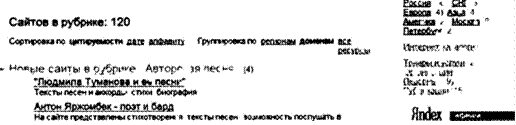
Все •ювье саты —
![]() Ает_рухая пеня и Чижа
Ает_рухая пеня и Чижа
тысты Пубтжа.№м тсе« об вторстя иторсыой пес»а гжне на в рип фотогаперея сваеютя Конфереа.уао творчестх союзах Ърдог Штаны
Другой пример. Предположим, вы собираетесь приобрести мобильный телефон и хотите сравнить характеристики аппаратов разных фирм. Поиск мог бы вестись по следующим рубрикам каталога:
Яндекс » Каталог » Компьютеры и связь » Мобильная связь » Мобильные телефоны.
Получив ограниченное количество ссылок, можно достаточно оперативно их просмотреть и выбрать телефон, исследовав характеристики по фирмам и модификациям аппаратов.
Проведем несколько экспериментов с любой из поисковых систем. Предположим, что мы решили завести аквариум и нас интересует любая информация по данной теме.
На первый взгляд самое простое — это поиск по слову «аквариум». Проверим это, например, в поисковой системе Яндекс. Результатом поиска будет более 460 ООО страниц на 3500 сайтах огромное количество ссылок. Причем, если посмотреть внимательнее, среди них окажутся сайты, упоминающие группу Б. Гребенщикова «Аквариум», торговые центры и неформальные объединения с таким же названием, и многое другое, не имеющее отношения к аквариумным рыбкам.
Нетрудно догадаться, что такой поиск не может удовлетворить даже непритязательного пользователя. Слишком много времени придется потратить на то, чтобы отобрать среди всех предложенных документов те, что касаются нужного нам предмета, и уж тем более на то, чтобы ознакомиться с их содержимым.
Можно сразу сделать вывод, что вести поиск по одному слову, как правило, нецелесообразно, ведь по одному слову очень слож-
но определить тему, которой посвящен документ, веб-страница или сайт. Исключение составляют редкие слова и термины, которые практически никогда не используются вне своей тематической области.
Попробуем уточнить условия поиска и введем словосочетание «аквариумные рыбки». Результатом поиска будут немногим более 20 ООО страниц и около 650 сайтов. Как видим, количество ссылок уменьшилось более чем в 20 раз. Этот результат нас устраивает больше, но все равно среди предложенных ссылок могут встретиться, например, русские сувенирные наборы спичечных этикеток с изображениями рыбок, и коллекции заставок для Рабочего стола компьютера, и каталоги аквариумных рыбок с фотографиями, и магазины аквариумных аксессуаров. Очевидно, что следует продолжить движение в направлении уточнения условий поиска.
Приведем десять простых правил формирования запроса в поисковой системе Яндекс.
1. Ключевые слова в запросе следует писать строчными (маленькими) буквами, Это обеспечит поиск всех ключевых слов, а не только тех, которые начинаются с прописной буквы.
2, При поиске учитываются все формы слова по правилам русского языка, независимо от формы слова в запросе. Например, если в запросе было указано слово «знаю», то условию поиска будут удовлетворять и слова «знаем», «знаете» и т. п.
З. Для поиска устойчивого словосочетания следует заключить слова в кавычки, например «фарфоровая посуда».
4. Для поиска по точной словоформе перед словом надо поставить восклицательный знак. Например, для поиска слова «сентябрь» в родительном падеже следует написать «!сентября».
5. Для поиска внутри одного предложения слова в запросе разделяют пробелом или знаком &: «приключенческий роман» или «приключенческий&роман». Несколько набранных в запросе слов, разделенных пробелами, означают, что все они должны входить в одно предложение искомого документа.
6, Если вы хотите, чтобы были отобраны только те документы, в которых встретилось каждое слово, указанное в запросе, поставьте перед каждым из них знак плюс «+». Если вы, наоборот, хотите исключить какие-либо слова из результата поиска, поставьте перед этим словом минус «—». Знаки «+» и «—» надо писать через пробел от предыдущего и слитно со следующим словом. Например, по запросу «Волга —автомобиль» будут найдены документы, в которых есть слово «Волга» и нет слова «автомобиль».
7, При поиске синонимов или близких по значению слов между словами можно поставить вертикальную черту Например, по запросу «ребенок малыш младенец» будут найдены документы с любым из этих слов.
8.
9. Знак «-» (тильда) позволяет найти документы с предложением, содержащим первое слово, но не содержащим второе. Например, по запросу «книги - магазин» будут найдены все документы, содержащие слово «книги», рядом с которым (в пределах предложения) нет слова «магазин».
10. Если оператор повторяется один раз (например, & или -), поиск производится в пределах предложения. Двойной оператор (&&, --) задает поиск в пределах документа. Например, по запросу «рак -- астрология» будут найдены документы со словом «рак», не относящиеся к астрологии.
Имея определенный набор наиболее употребительных терминов в нужной области, можно использовать расширенный поиск. На рис. 3.3 показано окно расширенного поиска в поисковой системе Яндекс. В этом режиме возможности языка запросов реализованы в виде формы. Подобный сервис, включающий словарные фильтры, предлагается почти всеми поисковыми системами.
Рис. 3.3. Пример расширенного поиска в системе Яндекс
При условии правильного выбора желательных и обязательных слов и исключения нежелательных терминов такой поиск может дать неплохие результаты.
На основании полученной информации человек, производящий поиск в Интернете, может кардинально изменить стратегию дальнейшего поиска, приняв решение изучить специальную литературу, относящуюся к исследуемому вопросу.
Для поиска литературы или полнотекстовых документов возможен следующий запрос:
«+(аквариум аквариумист аквариумистика) +начинающим «советы литература) «статья тезис полнотекстовый) —(цена магазин доставка каталог)».
После обработки запроса поисковой машиной получен следующий результат: страниц — 195, сайтов — не менее 43.
Как видно из статистики поиска, результат оказался весьма успешным. Уже первые ссылки приводят к искомым документам:
Размещение аквариумоСоветы начинающему аквариумисту> CraTW>Aquascope.ru http://aquascope.ru/modules/wfsection/article.php?page=1&articleid=49 (32КБ) — строгое соответствие,
СОВЕТЫ НАЧИНАЮЩИМ АКВАРИУМИСТАМ. Как
выбрать и установить аквариум, как ![]() http://www.aquariums.ru/sovna.htm
(2КБ) 23.07.2002 — нестрогое соответствие.
http://www.aquariums.ru/sovna.htm
(2КБ) 23.07.2002 — нестрогое соответствие.
Теперь можно подытожить результаты поиска, сделать определенные выводы и принять решение о возможных действиях:
![]() Прекратить
дальнейший поиск, так как в силу различных причин содержание аквариума вам не
под силу.
Прекратить
дальнейший поиск, так как в силу различных причин содержание аквариума вам не
под силу.
![]() Прочитать
предлагаемые статьи и приступить к устройству аквариума.
Прочитать
предлагаемые статьи и приступить к устройству аквариума.
![]()
Для научных работников и специалистов придется более продуманно подойти к организации поиска. При профессиональном поиске информации в Интернете должны соблюдаться следующие требования:
![]() высокая скорость
проведения поиска;
высокая скорость
проведения поиска; ![]() достоверность получаемой информации;
достоверность получаемой информации; ![]() полнота
охвата ресурсов при поиске,
полнота
охвата ресурсов при поиске,
Скорость. Скорость проведения поиска зависит в основном от двух факторов: от грамотного планирования поиска (выбора поисковых сервисов и инструментов) и навыков работы с уже вы. бранным ресурсом (умения быстро разобраться в его структуре и способах навигации). Для обеспечения скорости поиска поисковых индексов недостаточно. Помимо них в Интернете существует еще целый ряд поисковых ресурсов, использование которых обеспечивает выполнение профессионального поиска.
Достоверность. Вопрос достоверности информации, получаемой из Интернета, очень актуален, так как любой человек может разместить там любую информацию без какого-либо контроля ее соответствия действительности. Это, в свою очередь, приводит к большому количеству недостоверных источников, каковыми являются, например, рефераты и курсовые работы, наводнившие Интернет.
Существуют специальные поисковые сервисы, позволяющие оценить надежность источника информации в Интернете.
Полнота. Необходимым условием успешного полномасштабного сбора информации является знание основных существующих на сегодняшний день типов ресурсов и использование различных поисковых сервисов. Ни одна поисковая система не может охватить все ресурсы Интернета.
Рис. 3.4. Окна метапоисковых систем
Метапоисковые системы не имеют собственных поисковых баз данных и при поиске используют ресурсы множества других поисковых систем. За счет этого вероятность нахождения нужной информации оказывается очень высокой. Работа в метапоисковых системах проводится по тем же правилам, что и работа в поисковых системах. Это вызвано тем фактом, что метапоисковые системы являются своеобразной надстройкой к поисковым системам и используют в своей работе их индексные базы. Внешний вид метапоисковых систем напоминает внешний вид известных поисковых машин. На рис. 3.4 представлены окна метапоисковых систем myweb.ru и metabot.ru.
Опыт показывает, что в большинстве случаев лучший результат достигается при использовании нескольких независимых поисковых индексов, чем при использовании одной метапоисковой системы.
1.
2. Какие программы-браузеры вам известны?
З. Где пользователь, планирующий поиск в Интернете, может найти адреса URL?
4. Какова технология поиска по рубрикатору поисковой системы?
5. Какова технология поиска по ключевым словам?
6. Какие требования должны соблюдаться при профессиональном поиске информации в Интернете?
7. Когда в критерии поиска надо задавать знаки «+» или «—»?
8. Какие критерии поиска в Яндексе заданы следующей фразой:
(няня воспитатель гувернантка)
++(уход воспитание присмотр).
9. Что означает удвоение знака или ++) при формировании сложного запроса?
10. Что такое релевантность поиска?
11. Каково назначение метапоисковых систем?
Практикум.
![]()
Изучив эту тему, вы узнаете и повторите:
![]() как отыскать информационный ресурс по
(Л[-адресам;
как отыскать информационный ресурс по
(Л[-адресам;
![]() • как отыскать информацию с помощью
запросов.
• как отыскать информацию с помощью
запросов.
Пользуясь одним из справочников адресов Интернета, найдите следующие адреса:
|
|
Название ресурса |
|
1 2 з 4 5 6 7 |
Сервер «Защита прав призывников» Сайт газеты «1 сентября» Компьютерный путеводитель по Москве Авторизованная страница группы «Аквариум» Сайт Всероссийского музея А. С. Пушкина Сайт Государственного Эрмитажа Российский астрологический сервер |
1. Выберите один из найденных в предыдущем задании адресов и ознакомьтесь с объектом, находящимся по этому адресу.
2. Составьте краткое описание объекта в Word.
З. Предъявите отчет учителю.
![]()
1. Поочередно откройте несколько (2—3) поисковых систем.
2. Просмотрите и скопируйте перечень основных рубрик. З. Сравните рубрики поисковых систем.
4. Составьте письменный отчет в Word по результатам сравнения. Какая поисковая система, на ваш взгляд, обладает более продуманной системой каталогов?
Пользуясь каталогом поисковой системы, найдите следующую информацию (по указанию учителя):
|
|
Содержание поиска |
|
1 2 з 5 6 7 8 9 10 11 12 |
Текст песни популярной музыкальной группы Репертуар Большого театра на текущую неделю Характеристики последней модели мобильного телефона известной фирмы (по вашему выбору) Рецепт приготовления украинского борща с галушками Долгосрочный прогноз погоды в вашем регионе (не менее чем на 10 дней) Фотография любимого исполнителя современной песни Примерная стоимость мультимедийного компьютера (прайс) Информация о вакансиях на должность секретаря в вашем регионе или городе Гитарные аккорды песни Ю. Визбора «Домбайский вальс» Гороскоп своего знака зодиака на текущий день Советы по уходу за морскими свинками Реферат по заданной теме (предмет по выбору) |
Практикум.
![]()
По результатам поиска составьте письменный отчет в Word:
• опишите последовательность поиска;
• представьте в документе найденный, скопированный и отформатированный материал.
Предъявите отчет учителю.
1. Откройте поисковую систему Рамблер: www.rambler.ru.
2. Щелкните на ссылке Помощь (рис. 3.5).
Рис. 3.5. Фрагмент поисковой системы Рамблер
З, Найдите описание языка формирования запросов.
4, Составьте в программе Word документ «10 простых правил составления запроса в Rambler», подобный материалу, приведенному в теоретическом занятии по поисковой системе Яндекс.
5. Предъявите задание учителю.
Вам известно точное название документа, например «Гигиенические требования к персональным электронно-вычислительным магиинам и организации работы». Сформулируйте запрос для поиска в Интернете полного текста документа.
Представьте себя на месте учителя, которому кажется «знакомым» принесенный учеником реферат. Сформулируйте запрос,
![]()
чтобы найти документ-оригинал в Интернете. Продемонстрируйте свои рассуждения и найдите в Интернете первоисточник следующего отрывка:
«Во многих случаях недостаток знаний человек компенсирует обращением к терминологическим словарям, содержащим слабо структурированный набор статей, каждая из которых представляет собой определение одного термина, Особый интерес представляют глоссарии — терминологические словари по частным вопросам; статьи глоссария в совокупности описывают ту или иную предметную область. Познавательная сила глоссария состоит в том, что расположенные рядом статьи являются „близкими родственниками”; статьи глоссария человек может читать подряд, не выходя за пределы интересующей его темы».
• В любой поисковой системе составьте запрос для поиска информации о русской бане. Исключите предложения об услугах, рекламу банных принадлежностей и прочую рекламу. Сосредоточьте поиск на влиянии русской бани на организм.
• Составьте сложный запрос на поиск информации по уходу за домашними кошками. Исключите из поиска крупных кошек (например, львов), а также предложения о покупке, продаже, фотографии для обоев и т. п.
• Используя расширенный поиск в поисковой системе Рамблер, найдите любую интересующую вас информацию. Текст запроса и результат поиска оформите в Word и представьте учителю.
Всеми известными вам способами выполните поиск в Интернете информации по истории развития вычислительной техники. Поиск производите по различным направлениям: историческая обстановка, техника, личности. Результаты поиска оформите в виде презентации. Используйте в презентации многоступенчатое оглавление в виде гиперссылок.
3 7![]()
вы
средства использиотся
иифопма:
безопасг![]()
антивирусные
• защита от ![]() перооня пк ттт
перооня пк ттт ![]() Фильтры.
Фильтры.
![]() •ользоватоптж черо онального компьютера лишены
возможности
•ользоватоптж черо онального компьютера лишены
возможности ![]() средств защиты информации, доступных для
средств защиты информации, доступных для
крупных и даже малых компаний. Даже не очень дорогой межсетевой экран, система обнаружения атак или система анализа защищенности стоят несколько сотен долларов. Несмотря на это, любой пользователь может обеспечить защиту информации на своем компьютере, выполняя следующие действия.
• резервное копирование (сохранение) файлов на дискеты, компакт-диски, ИР-драйвы, стримеры и другие магнитные носители;
• проверка с помощью антивирусных программ всех дискет и компакт-дисков, а также файлов, полученных по электронной почте или из Интернета, перед их использованием или запуском;
• использование и регулярное обновление антивирусных программ и антивирусных баз.
Популярное английское компьютерное издание РС Utilities провело в 2003 году один из самых масштабных сравнительных тестов антивирусных программ из всех, имевших место в истории мировой 1Т-индустрии. Оценка характеристик антивирусных продуктов производилась исходя из эффективности нейтрализации обширной коллекции вирусов, отобранных по критерию разрушительности. По итогам сравнительных испытаний журнала «РС Utilities», Антивирус Касперского со значительным отрывом опередил подавляющее большинство конкурирующих продуктов по всем функциональным показателям и стал признанной доминирующей технологией защиты от вредоносных программ на международном рынке.
В конце 2003 года лаборатория Касперского представила Rapid Virus Response — новую технологию обновления Антивируса Касперского, существенно повышающую уровень защиты от новых вирусных эпидемий. Благодаря этому пользователи могут автоматически загружать через Интернет и подключать свежие обновления антивирусной базы данных каэкдые три часа.
Это обеспечивает оперативную реакцию на новые вирусные эпидемии, носящие глобальный характер.
Автоматическое обновление антивирусных программ можно задать следующим образом:
•
Для «Антивируса Касперского»: в центре управления в свойствах
«Обновление антивирусных баз» укажите способ ![]() «Через Интернет» и
адрес:
«Через Интернет» и
адрес:
ht@.//www.antiviruspro.ru/updates/.
• Для программы DrWeb: укажите в настройках адрес для получения обновлений:
Каждый, кто имеет свой электронный почтовый ящик, сталкивается с тем, что на его адрес регулярно приходит много «мусора» («спама»), в основном рекламного характера.
В 2003 году компания «Яндекс» запустила в тестовом режиме сервис защиты от нежелательной корреспонденции «Спамооборона». Крупнейший российский портал, который предоставляет и почтовые услуги, всегда серьезно относился к проблеме спама.
Тестовая версия «
«Яндекс.Почта», но и
|
Зарегистрировавшись, пользова |
поч- |
|
товый адрес на почтовом |
логинео.уап&х.ги, |
нормальных
В последние годы на рынке средств ЗаЩИтКТ информации появилось большое количество пакетных фильтров, так называемых брандмауэров, или файрволов (fire-wall), — межсетевых экранов.
Файрволы полезны и на индивидуальном уровне. Рядовой пользователь почти всегда заинтересован в дешевом или бесплатном решении своих проблем. Многие файрволы доступны бесплатно. Некоторые файрволы поставляются вместе с операционными системами, например ОС Windows ХР и Мас 0S. Если вы используете одну из этих операционных систем, основной файрвол у вас уже установлен.
![]() Файрвол (бранбмауэр) — это
программный и/или аппаратный барьер между двумя сетями, позволяющий
устанавливать только
Файрвол (бранбмауэр) — это
программный и/или аппаратный барьер между двумя сетями, позволяющий
устанавливать только ![]() авторизованные соединения. Брандмауэр защищает соединенную с Интернетом
локальную сеть или отдельный персональный компьютер от проникновения извне и
исключает возможность доступа к конфиденциальной информации.
авторизованные соединения. Брандмауэр защищает соединенную с Интернетом
локальную сеть или отдельный персональный компьютер от проникновения извне и
исключает возможность доступа к конфиденциальной информации.
Популярные бесплатные файрволы:
• Zone Alarm;
• kerio Personal Firewall 2;
• Agnitum's 0utpost.
Недорогие файрволы с бесплатным или ограниченным сроком использования:
• Norton Personal Firewall;
• МсМее Personal Firewall;
Ф Tiny Personal Firewall.
Представленный список может стать хорошей отправной точкой для выбора персонального файрвола, который позволит вам пользоваться Интернетом, не опасаясь заразиться компьютерными вирусами.
После создания компьютерных сетей возникли условия, при которых стало возможно получать информацию, не покидая не только пределов собственной квартиры или офиса, но даже своего рабочего места. Это дало толчок мощным интеграционным процессам в науке и технике. Распространению информации перестали препятствовать границы и расстояния. Сетевые информационные ресурсы и сетевые технологии уравняли возможности крупных научных центров, небольших лабораторий и гениев-одиночек. Интернет стал масштабным явлением.
Но все чаще Всемирная паутина является носителем недостоверной, некачественной информации, которая может привести к большим моральным и даже материальным потерям. Это одна из граней информационной безопасности, так как в данном случае речь идет не только о незащищенности пользователя, но и о реальной опасности в процессе информационной деятельности.
Чтобы оценить достоверность получаемой информации, желательно убедиться в надежности источника. Для этого следует поинтересоваться:
• рейтингом создателей узла;
• компетентностью автора материала;
• частотой использования материала.
• Не используйте неавторизованные (неподписанные) материалы.
• Читая найденные материалы, загляните в список литературы, а затем обратитесь к первоисточникам.
• Используйте несколько источников информации.
• Не надейтесь только на ресурсы Интернета. Посещайте библиотеки.
• Не забывайте указывать источники информации в своих работах, размещаемых в Интернете.
1. Перечислите основные направления обеспечения информационной безопасности на домашнем компьютере.
2. В чем суть организационных мер информационной безопасности?
З. Какие антивирусные программы вам известны?
4. Что означает термин «спам»? Приведите примеры «спама».
5. Чем опасен «спам» для пользователя?
6.
7. Что такое файрвол? Зачем нужен файрвол на домашнем компьютере?
8. Как можно проверить достоверность информации, полученной через Интернет?
ГЛАВА 4 Информационная
технология
представления
информации в виде
презентаций
4.1. Программа подготовки презентаций
Microsofc PowerPoint 2003 167
4.2. Практикум. Создание презентации
при помощи Мастера автосодержания 173
4.3. Практикум. Создание учебного комплекса
«Компьютер и здоровье школьников» . 185
Изучив эту тему, вы узнаете и повторите:
• какие области задач предусмотрены в этой программе и каково их назначение;
![]() какие графические возможности
заложены в MicrosoR PowerPoint 2003;
какие графические возможности
заложены в MicrosoR PowerPoint 2003; ![]() каковы возможности автонастройки этой
программы.
каковы возможности автонастройки этой
программы.
Быстрая справкс задач
Рис. 4.1. Интерфейс программы MicrosoR PowerPoint 2003
Программа Microsoft PowerPoint 2003, как и другие приложения Microsoft 0ffice, имеет стандартный интерфейс, включающий главное меню программы, панель инструментов и рабочее поле (риса 4.1). Об особенностях интерфейса, появившихся в новой версии PowerPoint 2003, будет рассказано далее.
Быстрая справка
В строке меню появилось поле вопрос (см. рис. 4.1). Напечатав в вопрос, можно просмотреть разделов справки, в которых может содержаться нужная информация. Это более быстрый и удобный способ доступа к справочной системе, чем тот, который предоставляет электронный помощник.
Предположим, вы хотите узнать, как сохранить презентацию (рис. 4.2). Вместо надписи Введите вопрос напечатайте ключевые слова сохранение пре зентации и нажмите клавишу Enter. Практически сразу появится список ссылок на разделы, содержащие нужную справочную информацию.
Области задач
грезентации ![]()
Рис. 4.2. Пример вопроса и ответа быстрои справки
пуске приложения. Перечень областей задач PowerPoint приведен на рис. 4.3.
В области задач вынесены наиболее часто выполняемые в Microsoft Power Point операции и команды, которые можно вызывать, не прерывая работы.
Рассмотрим некоторые из представленных в перечне областей.
![]() Область задач
коллекция клипов (рис. 4.4) позволяет производить поиск- картинок по различным
параметрам (по ключевым словам, по типу файлов), просматривать коллекции
графических файлов и т. д. Новые клипы, удобный интерфейс, возможность поиска
клипов в Интернете это лишь часть обновлений.
Область задач
коллекция клипов (рис. 4.4) позволяет производить поиск- картинок по различным
параметрам (по ключевым словам, по типу файлов), просматривать коллекции
графических файлов и т. д. Новые клипы, удобный интерфейс, возможность поиска
клипов в Интернете это лишь часть обновлений.
![]() Область задач Разметка слайда используется для организации
макетов. При выборе элемента в области задач внешний вид слайдов презентации
немедленно обновляется.
Область задач Разметка слайда используется для организации
макетов. При выборе элемента в области задач внешний вид слайдов презентации
немедленно обновляется.
![]()
Рис, 4.3. Перечень областей задач Рис. 4.4, Область задач Коллекция
PowerPoint клипов
стрелкой на выбранном шаблоне и в открывшемся меню выбрать команду Показать крупные эскизы. В новой версии Microsoft PowerPoint шаблон оформления можно применить к одному или нескольким выделенным слайдам. Для выбора шаблонов, не показанных в области задач, нажмите кнопку Обзор в нижней части области задач.
Область задач дизайн слайда также предлагает разнообразные цветовые схемы и схемы анимации, подходящие к различным аудиториям, темам и материалам. Версия Microsoft PowerPoint 2003 позволяет применять готовые наборы эффектов анимации и смены слайдов как к отдельным слайдам, так и ко всей презентации. Появились новые эффекты анимации, дополнительные возможности управления временными параметрами и новые пути перемещения объектов, перечисленные в списке порядка выполнения эффектов анимации. Эффекты анимации разделены на категории по сложности: простые, средние, сложные.
Приложения Microsoft 0ffice ХР используют улучшенную графическую систему (GDI+). Благодаря этому фигуры и объекты WordArt имеют сглаженные контуры и настраиваемые уровни прозрачности со смешением цветов. Рисунки остаются резкими и четкими при изменении их размеров.
Появились дополнительные возможности при работе с рисунками. Например, при вставке рисунков из файлов на жестком диске можно выделить и вставить одновременно несколько рисунков.
Для рисунков в презентации можно выбрать нужное разрешение в зависимости от того, где они будут использоваться (например, на веб-страницах в Интернете или в печатных документах), и указать другие параметры для достижения лучшего соотношения между качеством рисунка и размером файла (кнопка Сжать в окне Формат рисунка).
Рисунки, в том числе и растровые изображения, можно вращать и зеркально отражать.
В новой версии Microsoft PowerPoint 2003 можно сохранить текстуру фона или фоновый рисунок слайда в виде файла одного
из графических типов, что упрощает повторное использование этих графических элементов.
В программе также имеетсй коллекция общих организационных диаграмм, в которые можно добавлять текст, эффекты анимации и различные стили форматирования, В организационных диаграммах теперь применяются инструменты рисования, что облегчает их правку.
В Microsoft PowerPoint 2003 особый интерес вызывает новый режим создания презентации Фотоальбом (команда Вставка » Рисунок » Создать фотоальбом). С его помощью реализована возможность легко и быстро перемещать в презентацию фотографии и рисунки с жесткого диска, сканера или цифровой камеры.
Рис. 4.5. Окно настройки фотоальбома
можно включать или отключать, что процессом (Сервис
для диаграмм разметки
![]() мо-
мо-
организации или в корпорацию Microsoft.
2.
готовый шаблон;
анимации; гиперссылок;
Презентация, которую вам предстоит создать, представляет собой визуализацию текстовых материалов Интернета по теме «Техника безопасности в компьютерном классе».
Для создания презентации можно воспользоваться разработками специалистов, которые предлагает Мастер автосодержания программы PowerPoint. Мастер. автосодержания помогает выбрать один из нескольких встроенных шаблонов содержания. Все шаблоны структурированы по направлениям: общие, служебные, деловые. Каждое направление охватывает целый спектр тем. Например, в направлении Общие присутствуют: диплом, общий доклад, учебный курс и т. п.
В шаблонах предлагаются полезные идеи относительно создаваемой презентации и принципы организации слайдов (план) в соответствии с выбранной тематикой. Стиль оформления презентации задается Мастером, но впоследствии можно выбрать любой другой или создать собственный.
![]()
Задание 4.1. выбор шаблона при помощи Мастера
1. Загрузите программу PowerPoint.
2. В области задач Создание презентации выберите ссылку Создание » Из мастера содержания.
З. Следуя Мастеру автосодержания, дойдите до выбора темы. Найдите две-три темы из направления Общие, которые, на ваш взгляд, подходят для учебной презентации (например, Учебный курс или диплом). Ознакомьтесь с их содержанием.
4, Выберите тематику презентации: Общий доклад.
5. Следуя советам Мастера, введите название «Техника безопасности в компьютерном классе» в качестве заголовка презентации. Откажитесь от дополнительной информации на слайдах.
Таблица 4.1. Автосодержание презентации. Общий доклад
![]()
Слайд Содержание слайда
|
1 2 з 4 5 6 7 8 9 |
Общий доклад ввиение Объявите цель доклада. Представьтесь. темы мя обфиения Кратко опишите основные темы доклада. Тема первая Подробно изложите материал. Приведите примеры и иллюстрации. Почему это должно заинтересовать аудиторию? Тема вторая Подробно изложите материал. Приведите примеры и иллюстрации. Почему это должно заинтересовать аудиторию? Тема третья Подробно изложите материал. Приведите примеры и иллюстрации. Почему это должно заинтересовать аудиторию? Примеры из жизни Приведите пример из жизни или расскажите анекдот. Подыграйте аудитории, если сочтете нужным. что все это значит? Выразите свое мнение по поводу этой Темы. Повторите ключевые моменты, которые должны остаться в памяти слушателей. Слиующие шаги Перечислите все действия, которые должны совершить слушатели. Перечислите свои последующие действия. |
![]()
6, Щелкнув на кнопке Готово, вы получите «каркас» будущей презентации: готовый план презентации с рекомендациями по содержанию на девяти слайдах. Ознакомьтесь с содержанием презентации в области Структура (табл. 4.1).
1. Скорректируйте предложенный в шаблоне план в области Структура в соответствии с табл. 4.2.
Таблица 4.2. Скорректированное содержание презентации
![]()
Слайд Содержание майда
![]()
1 Техника безопасности в компьютерном классе
2 Введение
Почему актуален вопрос о технике безопасности в компьютерном классе?
Какие опасности могут подстерегать учащегося в компьютерном классе? Изложите свое мнение.
З Темы мя обсуждения
Правила поведения в компьютерном классе.
Правила электробезопасности.
Правила пожарной безопасности.
Заключение.
Экспресс-тест.
4
Тема 1. Правила
поведения в компьютерном кла![]()
Кратко изложите материал.
Приведите примеры и иллюстрации.
5 Тема 2. Правила электробаопасности
Изложите пункты, на которые следует обратить внимание. Кратко раскройте каждый пункт.
Приведите примеры и иллюстрации.
6 Тема З. Правила пожарной безопасности
Кратко изложите материал.
Дополните его примерами и иллюстрациями.
дайте ссылку на более подробный текстовый документ.
7 Примеры из жизни
Приведите пример из жизни или расскажите анекдот по обсуждаемой теме. Это снимет усталость у того, кто будет изучать тему по вашей презентации.
8 что все это значит?
Выразите свое мнение по поводу этой темы.
Повторите
отевые моменты, которые должны ![]() в памяти слушателей.
в памяти слушателей.
9 Заключение
Перечислите действия, которые должны совершать учащиеся в компьютерном классе. Перечислите действия, которые не должны совершать учащиеся в компьютерном классе.
![]()
![]()
2. Добавьте в план еще З слайда для мини-теста (табл. 4.3).
Таблица 4.3. дополнительные слайды для теста
|
Слайд |
Содержание майда |
|
10 11 12 |
Тест Проведите небольшой тестовый опрос с анализом правильности ответов. Молодец! Ответ верен. Плохо! Внимательно изучи материал еще раз. |
1. Войдите в любую русскоязычную поисковую систему.
2. Составьте запрос на поиск[2] . В ключевой набор слов должны входить следующие словосочетания: («техника безопасности» или «правила поведения») и («компьютерный класс» или «компьютерный кабинет» либо «дисплейный класс» или «кабинет информатики»).
З, Скопируйте текстовые фрагменты в отдельный текстовый документ, согласовывая, по своему усмотрению, его содержание с составленным планом презентации. Не забывайте давать ссылки на источники в Интернете и авторов исходных текстов.
4. Оформите текстовый документ и сделайте в презентации ссылку на него как на более подробный источник.
Пояснение к технологии выполнения задания
Заполнять слайды текстом можно как в режиме структуры, так и в режиме слайда. При использовании уже готовых материалов
предпочтительнее использовать режим слайдов. Для перехода в этот режим щелкните на вкладке Слайд в левой части окна PowerPoint (см. рис. 4.1).
Работать непосредственно со слайдом можно не только в режиме слайдов, но и в обычном режиме, щелкнув на вкладке с миниатюрой слайда.
Тексты слайдов набираются внутри текстовых рамок. Такие рамки создаются Мастером автосодержания. В случае необходимости можно удалить ненужную рамку или создать дополнительную рамку прямо на слайде при помощи инструмента Надпись. Границы рамки, как созданной Мастером, так и нарисованной инструментом Надпись, можно изменять при помощи мыши, перетащив любой из маркеров размера.
Технология выполнения задания
1.
2. Недостающие пункты структуры, требующие вашего мнения или выводов, заполните, вводя текст непосредственно с клавиатуры. Попутно настраивайте шрифт, размер и начертание текста.
З. Если одного слайда, выделенного Мастером автосодержания на обозначенную планом тему, недостаточно, добавьте новые слайды, соблюдая содержательные линии презентации.
Презентация не должна быть перегружена текстом, чтобы не уподобляться текстовому документу, читаемому с экрана. Она должна иметь хороший видеоряд. Для «оживления» сухого материала инструкции по технике безопасности пригодятся картинки, фотографии компьютерного класса или даже анимиро-
ванные миниатюры. Единственное требование к оформлению — тематическая обоснованность иллюстраций.
Шуточные иллюстрации для слайдов компьютерной тематики можно найти в Интернете по адресу:
http:llcompuhumour.narod.rulsciencelsafety.html (Антология компьютерного юмора).
с помощью гиперссылок
1. Выделите мышью первый заголовок темы, указанный в оглавлении.
2. Преобразуйте выделенный текст в гиперссылку, выбрав в меню команду Показ слайдов » Настройка действия. В списке Перейти по гиперссылке укажите пункт Слайд и выберите в списке слайдов первый слайд соответствующей темы.
З. Повторите пункты 1 и 2 для всех заголовков, перечисленных в оглавлении.
На последний слаид каждой темы добавьте кнопку возврата к оглавлению:
1. Выберите в меню команду Показ слайдов Управляющие кнопки, в появившемся меню выделите кнопку Настраиваемая
и щелкните мышью в правом нижнем углу слайда (при необходимости измените размеры кнопки, перетащив ее границы).
2. Щелкните на управляющей кнопке правой кнопкой мыши, выберите в контекстном меню команду Добавить текстовую строку и напечатайте Оглавление.
З. Создайте гиперссылку на слайд оглавления, выбрав в контекстном меню кнопки команду Настройка действия.
4. Скопируйте кнопку возврата и вставьте копию на последний слайд каждой темы.
1.
2. При помощи контекстного меню напечатайте на ней текст Подробнее.
З. Создайте гиперссылку на текстовый документ с подробной инструкцией по технике безопасности: Показ слайдов » Настройка действия Перейти по гиперссылке Другой файл, в появившемся окне выберите путь и название файла. Желательно, чтобы файл находился в одной папке с презентацией.
Можно добавить ссылки непосредственно на источники в Интернете (веб-страницы), найденные в процессе поиска материалов к презентации.
Добавьте на слайды стандартные управляющие кнопки (Вперед, Назад, домой) по своему усмотрению. Проверьте соответствие управления задуманному плану в режиме показа слайдов.
Само название теста предполагает ограниченное количество вопросов. Вопросы в таком тесте должны быть ориентированы не на точное знание инструкции, а на понимание общего смысла. Для примера ограничимся тремя вопросами, на каждый из которых будет дано три варианта ответов. Из предлагаемых ответов следует выбрать один.
Весь тест будет занимать три слайда:
слайд с вопросами;
слайд, на который переходит отвечающий при правильном ответе; слайд, на который переходит отвечающий при неправильном ответе.
1. Наберите на первом из трех слайдов теста следующий текст:
При появлении признаков пожара следует: О воспользоваться огнетушителем;
О отключить питание сети;
О сообщить учителю и организованно покинуть помещение.
Если у соседа по компьютеру не ладится работа, следует:
О оставить свой компьютер и выполнить задание за него; О помочь советом;
О пожаловаться учителю.
Если компьютер в процессе работы «зависает», следует:
О сообщить учителю и сделать запись в регистрационном журнале;
О открыть системного блока и «пошевелить» мате-
з.
на с вопросами,
З, Выделите и перенастройте действие, выполняемое при щелчке на кнопке: Показ слайдов » Настройка действия » Перейти по гиперссылке » слайд, выберите слайд с вопросами экспресс-теста.
4. В режиме Показ слайдов проверьте действие кнопки.
5. Скопируйте кнопку возврата к вопросам и вставьте копию на третий слайд экспресс-теста.
Добавление эффектов анимации
1. Выберите область задач Дизайн слайда, раздел Эффекты анимации (рис. 4.6).
Рис. 4.6. Настройка эффектов анимации помощ.ю области задач дизайн слайда
2, Выделите один или несколько слайдов (при нажатой клавише CtrI), к которым будут применены эффекты анимации.
Эффект анимации может быть применен сразу ко всем слайдам с помощью соответствующей кнопки в области задач.
З. Выберите в списке Применить к выделенным слайдам один из предлагаемых эффектов. Эффекты в списке систематизированы по уровням сложности и популярности: последние использованные, простые, средние и сложные.
4. Посмотрите эффект анимации, щелкнув на кнопке Просмотр или установив флажок Автопросмотр.
5. Провер'те действие эффекта в режиме Показ слайдов.
1. Если порядок или временной режим показа слайдов вас не устраивает, выберите область задач Настройка анимации (рис. 4.7). Как видно из иллюстрации (см. рис. 4.6), на титульном листе имеется два объекта анимации: заголовок и подзаголовок. Заголовок появляется вместе с другими объектами слайда, а подзаголовок — после щелчка мыши, на что указывает условный значок с изображенигм мыши перед названием объек-
Рис. 4.7. Область задач
Настройка анимации
Рис. 4.8. Настройка режима выполнения анимации
2. Измените, если это необходимо, скорость анимации, выбрав другое значение в списке Скорость.
4. При помощи стрелок Порядок можно изменить порядок появления объектов.
В процессе изменения параметров просматривайте результаты
настройки анимации.
4.3. Практикум. Создание учебного комплекса «Компьютер и здоровье школьников»
выполнив практическую работу, вы научитесь:
![]() самостоятельно подбирать материалы
для презентации, используя ресурсы Интернета;
самостоятельно подбирать материалы
для презентации, используя ресурсы Интернета;
![]() • создавать отдельные документы учебного комплекса;
• создавать отдельные документы учебного комплекса;
![]() • дополнять материалы иллюстрациями
из различных источников;
• дополнять материалы иллюстрациями
из различных источников;
![]() • обеспечивать управление учебным
комплексом в целом и настраивать его связь с другими материалами.
• обеспечивать управление учебным
комплексом в целом и настраивать его связь с другими материалами.
Учебный комплекс должен состоять из пакета небольших текстовых документов, созданных на основании СанПиН, и презентации «Компьютер и здоровье школьников». Работа может носить характер проекта и выполняться коллективно с разделением обязанностей, во внеурочное время. Обязательным условием работы является возможность ее использования в учебном курсе. Материал может быть наиден в Интернете на сайте http://niiot.ru или полнотекстовым поиском документа по точному названию: «Санитарные правила и нормы СанПиН 2.2.2.542-96 „Гигиенические требования к видеодисплейным терминалам, персональным электронно-вычислительным машинам и организации работы“ ».
Материал СанПиН обширен, касается различных аспектов работы с вычислительной техникой, поэтому потребуется время на его прочтение, осмысление и переработку в соответствии с тематикой учебного комплекса[3] .
На основе найденного материала должны быть подготовлены следующие текстовые файлы:
![]() примерные
комплексы разгрузочных упражнений;
примерные
комплексы разгрузочных упражнений; ![]() примерные комплексы упражнений для глаз;
примерные комплексы упражнений для глаз; ![]() конструкция
и нормативные размеры рабочего кресла;
конструкция
и нормативные размеры рабочего кресла; ![]() нормативные размеры
рабочего стола.
нормативные размеры
рабочего стола.
Названия файлов должны соответствовать их содержанию. Все материалы учебного комплекса должны быть размещены в специально созданной папке «УК Компьютер и здоровье».
Создание презентации «Компьютер
1. Запустите программу PowerPoint.
2. Выберите один из готовых дизайнов,
4. Вставьте новый слайд и разместите на нем оглавление: О Время непрерывной работы за компьютером
О Компьютер и утомление школьника
О Компьютер и зрение
О Освещение рабочего места
О Размещение нескольких компьютеров (примерная схема с указанием размеров)
О Конструктивные особенности рабочего кресла (чертеж с пояснениями)
О Рабочий компьютерный стол (чертеж с пояснениями)
5. Добавьте новые слайды, давая им названия в собтветствии с оглавлением.
6. Создайте для пунктов оглавления (слайд N2 2) гиперссылки на соответствующие слайды.
7. Предусмотрите возможность возврата с любого информационного слайда к оглавлению.
8. Подберите картинки для гиперссылок на подготовленные ранее текстовые документы (см. задание 1). Разместите их на соответствующих информационных слайдах.
9. Создайте гиперссылки с графических объектов (кнопок, автофигур, картинок) на соответствующие текстовые документы. Можно продублировать картинки надписями.
10, Создайте дополнительные управляющие кнопки в презентации по своему усмотрению.
Текст для информационного наполнения слайдов берется из нормативных документов, указанных в задании.
Иллюстрации по обозначенным темам могут быть наидены в Интернете (реклама фисной м&ли, сайты производителей м&ли и т. п.) или отсканированы (например, из компьютерных журналов).
1. Разместите подготовленную ранее презентацию «Техника безопасности в компьютерном классе» в папке учебного комплекса. 2, Откройте презентацию.
З, На слайде «Забота о здоровье» поместите объект (надпись, автофигуру или рисунок) для создания гиперссылки. 4. Выделите объект, созданный на предыдущем шаге.
5. Организуйте гиперссылку на другую презентацию, в нашем случае на презентацию «Компьютер и здоровье».
6. Обеспечьте возврат на вызвавший ее документ, в нашем случае на презентацию «Техника безопасности в компьютерном классе». Задание 4.19. Подбор анимации слайдов
Эффекты анимации слайдов подЧите самостоятельно. Главное правило при анимировании показа презентации — во всем нужна мера.
Учебную презентацию можно дополнить тестом для проверки знаний. Об организации интерактивного теста в рамках презентации говорилось в предыдущей практической работе.
Можно использовать одну из готовых тестовых оболочек, предлагаемых в Интернете, наполнить ее содержанием и выходить на тестирование при помощи гиперссылки непосредственно из презентации.
Каким бы разнообразным ни был набор шаблонов оформления, он не безграничен. Иногда примелькавшиеся шаблоны просто надоедают и хочется создать что-то свое.
1. Создайте новую презентацию.
2. Выберите среди макетов автосодержания Пустой слайд.
З. Выберите общий фон слайда: Формат » Фон, выберите в списке Способы заливки (рис. 4.9), укажите на одной из вкладок способ заливки, например одну из предлагаемых текстур, нажмите кнопку Применить.
4. Подберите и вставьте на слайд рисунок из набора картинок Microsoft 0ffice, подходящий по цветовой гамме к выбранному фону (например, как на рис. 4.10).
5. Сохраните фон как рисунок (на слайде не должно быть выделенных объектов): Файл » Сохранить как, выберите папку, введите название, например Фон1, выберите формат, например Рисунок в формате GIF (*.gif), и нажмите кнопку Сохранить.
6, В появившемся окне
сообщений (рис. 4.11) щелкните на кнопке Только текущий слайд, если сохраняется
фон только одного слайда![]()
Рис. 4.11. Окно сообщений при сохранении фона в виде рисунка
Теперь ваш фон сохранен как рисунок и вы можете использовать его в качестве фона как в уже имеющихся презентациях, так и в новых. Этот фон можно использовать и на отдельных слайдах любой презентации.
1. Откройте презентацию «Компьютер и здоровье».
2. Выделите слайд 9 «Конструктивные особенности рабочего кресла».
З. Выберите в меню команду: Формат » Фон.
4. Установите флажок Исключить фон образца.
5, Выберите в списке Способы заливки, затем вкладку Рисунок,
6, Щелкните на кнопке Рисунок.
7.
В появившемся окне Выбор нится рисунок для фона ![]() Вставить.
Вставить.
8. Измените, если требуется, кнопок
ления, используя
з.
4,
и
режим представ-
два слайд
отрисунок во весь экран.
1. Для каких целей в новой редакции PowerPoint используется область задач?
2. Какова последовательность действий для построения организационной диаграммы? Для ответа используйте быструю справку. З, Что означает автоподбор текста в PowerPoint?
4, Для чего используется режим Фотоальбом и какие возможности он предоставляет?
5. Что такое Мастер автосодержания и как он помогает пользователям?
6. Для чего нужны управляющие кнопки?
7, Можно ли использовать для
управляющей кнопки собственный рисунок? Составьте алгоритм создания кнопки для
перехода на страничку юмора. ![]()
8. Можно ли использовать для фона слайдов собственный рисунок или фотографию?
9.
10. Как сделать ссылку из презентации на другую презентацию? Как вернуться в исходную презентацию?
11, Можно ли из презентации перейти на сайт в Интернете по известному адресу URL? Составьте алгоритм такого соединения.
12. Опишите алгоритм настройки анимации любого объекта на слайде. Какие параметры анимации могут быть настроены?
ГЛАВА 5 Информационная
технология обработки
данных в среде
табличного
процессора Excel
5.1. Практикум. Статистическая обработка
массива данных и построение диаграмм . . 193
5.2. Практикум. Технология накопления данных
и их обработки в Excel , 201
5,3, Практикум. Автоматизированная обработка
данных с помощью анкет 208
![]()
5.1. Практикум, Статистическая обработка массива данных и построение диаграмм
выполнив практическую работу, вы научитесь:
![]() обрабатывать числовые данње при
помощи математических и статистических функций;
обрабатывать числовые данње при
помощи математических и статистических функций; ![]() использовать логические функции для
обработки данных;
использовать логические функции для
обработки данных; ![]() строить различные виды диаграмм по расчетным данным.
строить различные виды диаграмм по расчетным данным.
С массивами данных приходится иметь дело достаточно часто. Эго могут быть данные различных опросов населения, результаты общегородских контрольных, антропологические замеры учащихся в начале учебного года, данные метеорологических наблюдений. Ситуация, как правило, такова, что массив уже сформирован какими-то службами, но не систематизирован. Возникает задача упорядочить и обработать уже имеющиеся данные таким образом, чтобы получить их в более наглядном виде.
Этому и посвящен предагаемый практикум. В нем в качестве примера рассматривается задача статистической обработки итогов вступительных экзаменов в высшее учебное заведение.
При поступлении в любое учебное заведение требуется предоставить приемной комиссии целый пакет документов. В качестве исходных данных для практической работы будет использована сводная ведомость, сформированная на основе представленных документов и результатов вступительных испытаний (рис. 5.1). Эти данные намеренно упрощены и носят учебный характер.
Чтобы не загромождать практическую работу кодами различных специальностей, все они условно разделены на три направления:
![]() экономика
(подготовка экономистов, менеджеров);
экономика
(подготовка экономистов, менеджеров); ![]() техника (подготовка инженерного
состава);
техника (подготовка инженерного
состава);
данных
![]()
![]() информационные технологии (подготовка
специалистов в области прикладной информатики и информационных технологий).
информационные технологии (подготовка
специалистов в области прикладной информатики и информационных технологий).
Рис. 5.1. Сводная ведомость абитуриентов
Абитуриенты заранее знают количество мест в бюджетных (бесплатных) группах. Проходной балл формируется на основании оценок, полученных в процессе вступительных испытаний, и напрямую зависит от количества мест на выбранном направлении.
Под вступительными испытаниями подразумеваются три формы: собеседование — для абитуриентов, имеющих золотые медали, система предметных олимпиад конкретного вуза — для жителей города, например Санкт-Петербурга, и экзамены в общем потоке — для всех желающих.
Данные о контингенте и ходе вступительных экзаменов обрабатываются ежегодно. На основании статистических данных за несколько лет формируется политика вуза: открываются новые специальности, закрываются специальности, на которые нет спроса на рынке специалистов, создаются новые места в общежитиях для проживания иногородних студентов, и т. п. Статистика нужна и для улучшения организации приема в вуз.
1. Откройте файл-заготовку Ведомость.хк.
2. В свободной области таблицы 047:048 создайте заголовки: Со стажем, После школы.
![]()
З, В ячейках Е47:Е48 при помощи статистической функции СЧЁТЕСЛИ подсчитайте соответствующие заголовкам значения по столбцу Стаж работы. Эта функция исследует указанный диапазон (столбец Стаж работы) и подсчитывает в нем количество
|
ячеек, удовлетворяющих |
— для толь- |
|
ко окончивших школу и |
со стажем. |
|
Для абитуриентов со |
будет выглядеть так: |
![]()
|
Задание 5.2. |
|
|
1. В ячейке F47 |
балл. |
|
2. В ячейке те усоедненную |
функции СРЗНАЧ . Вы получи- |
не при подсчете среднего балла, так как они не участвовали в открытых испытаниях. Функция СРЗНАЧ пропустит текстовые значения (как и логические или пустые значения), однако нулевые значения функцией учитываются.
создайте заголовки Регион,
2. Рядом, в функции по из
В этой формуле исследуется столбец Место жительства и подсчитывается количество ячеек, в которых указано значение СПб.
данных
![]()
З. Формулы для Ленинградской области и других регионов составьте самостоятельно.
4. Постройте круговую диаграмму по рассчитанным данным (рис. 5.2).
Рис. 5.2. доля иногородних поступающих
1, Состав абитуриентов по виду вступительных экзаменов (экзамен, олимпиада, собеседование) оформите самостоятельно в ячейках F49:G52 по аналогии с заданием З. Используйте данные столбца Вид испытаний.
Собеседование
Рис. 5.3. деление поступающих по видам приемных испытаний
![]()
2. Постройте круговую диаграмму на основании полученных данных (рис. 5.3).
1. Количество поступающих по направлениям обучения (экономика, техника, информационные технологии) подсчитайте самостоятельно в ячейках H49:152.
2. Подберите самостоятельно тип диаграммы для полученных данных и постройте ее.
1. В столбце 06:045 подсчитайте возраст каждого абитуриента. Используйте для этого формулу:
![]()
2. Придумайте самостоятельно и проверьте свою формулу подсчета возраста (количества полных лет). Используйте функции раздела дата и время. Помните, что Microsoft Excel хранит даты как ряд последовательных номеров, что позволяет выполнять над ними вычисления. По умолчанию 1 января 1900 года соответствует числу 1. Каждый следующий день — число, на единицу большее предыдущего.
З, В свободной области таблицы в ячейках 049:052 создайте заголовки: Возрастные группы; до 17; От 17 до 19; Старше 19.
4, Рядом, в ячейках Р50 и Р52 подсчитайте количество поступающих до 17 лет и старше 19 лет.
5. Количество поступающих по возрастной группе от 17 до 19 лет подсчитайте в ячейке Р51 по формуле:
Функция СЧЁТ(интервал) используется для получения количества числовых ячеек в указанном интервале ячеек. В данной формуле эта функция считает общее количество абитуриентов, из которого вычитается число абитуриентов с возрастом менее 17 и более 19 лет.
6.
|
Задание 5,7, ловки, |
|
различных юношей I..N, создайте заго- |
|
Таблица 5.1. Шапка таблицы |
|
популярности |
|
2. В первом столбце |
|
области пометьте |
единицей юношей, поступающих на обучению по направлению «Экономика». Это можно сделать по следующей формуле:
![]()
З. Скопируйте формулу в остальные строки этого столбца с помощью автозаполнения.
4. Аналогичным
5, зульта полу-
6. По шести полученным значениям постройте диаграмму (рис. 5.4).
7
![]()
з 2
1
ит
Направления
Рис. 5.4. Поступление юношей и девушек по напрэвлениям обучения
2. Замените в столбце оценок записи «медалист» на число 16. Балл 16 выше максимально возможного балла по экзаменам. Эго дает медалистам приоритетное право на зачисление по сравнению с общим потоком. Балл по олимпиадам может быть выше, но олимпиадные задания имеют повышенный уровень сложности, поэтому приоритет олимпиады выше.
З. Выделите содержимое всех трех столбцов вместе с заголовками и выполните сортировку (команда меню данные » Сортировка):
О по возрастанию — по направлениям обучения (в области данных произойдет разделение списка по направлениям обучения);
О затем по убыванию по количеству баллов (на первых местах в каждом направлении окажутся абитуриенты, набравшие большее количество баллов).
4. Выделите в каждом направлении цветом фона количество абитуриентов, соответствующее мест в бюджет-
ных группах. Это и есть ![]() в вуз.
в вуз.
|
Может |
так, |
за списком затакое же коли- |
|
чество |
|
экзаменаправлении |
|
Балков |
|
баллов. житель про- |
|
чих |
|
балл ат- |
|
тестата, |
|
си- |
туациях все может решить живое общение в ходе собеседования.
2, Перенесите списки с результатами конкурсных испытаний в текстовый документ, оформив их соответствующим образом.
З. Сохраните отчет в учебной папке.
4. По требованию учителя дредъявите отчет.
1. Приве пм*тп птимеру массивов Д О ННЫХ -
2. С р а кой целью проис-одится стат-чстическая обработка массивов данных?
З, Какие статистические функции вам известны?
4. Для чего используется функция ![]() вио)? Что обозначают
аргументы этой функции? 5. Для чего используется функция
СЧЁТ(<интервал>)?
вио)? Что обозначают
аргументы этой функции? 5. Для чего используется функция
СЧЁТ(<интервал>)? ![]()
в E)C21
![]()
Выполнив
![]() работать с
работать с
![]() • ВВОДИТЬ,
• ВВОДИТЬ,
![]() создать в среде Excel под стать каждый теме.
создать в среде Excel под стать каждый теме.
будут использованы формы, помощью команды Вид
Существует несколько видов На
«да» или «нет», для
В предлагаемом тесте ные виды вопросов. Для каждой из них мы свой способ (форму) указания ответов.
Тестируемым будут предложены следующие вопросы (в скобках указаны возможные варианты ответов):
1) Как тебя зовут?
2) Любишь ли ты работать? (Да!Нет)
З) Кто твой отец? (Варианты: бизнесмен, олигарх, депутат, учитель, врач, рабочий, другое.)
4) Любишь ли ты поспать? (Да/Нет)
данных
![]()
5) За 1 евро дают 1,2 доллара. Какой валюты больше в 100 рублях? (Варианты: долларов, евро, поровну.) 6) Выбери свой вариант работы с клиентом:
О Клиент всегда прав.
О Тот прав, у кого больше прав,
О Клиент прав, но обстоятельства...
7) Как ты планируешь распорядиться своим первым миллионом?
О Вложу все в дело.
О Распоряжусь по обстоятельствам.
О Положу в банк.
О Потрачу все сразу.
1. Откройте новый документ Excel или файл-заготовку.
2. Выделите область ячеек, с запасом перекрывающую видимую часть экрана, например A1:Q2. Выберите для ячеек светлую заливку, чтобы в дальнейшем элементы управления были хорошо видны на фоне таблицы.
З. Введите текст вопросов и, где необходимо, пояснительный текст (рис. 5.5).
4. Выделите белым цветом с контрастной рамкой ячейки G3:13 для ввода имени тестируемого.
5, Выделите красным цветом с рамкой ячейку G16. Эта ячейка будет исполнять роль кнопки.
6. Создайте в ячейке G16 гиперссылку (рис. 5.6): Вставка » Гиперссылка » Связать с местом в документе, укажите адрес ячейки, на которую должен быть сделан переход при нажатии копки (зона подведения итогов). Адрес должен указывать на ячейку вне зоны теста (например, МО).
![]()
Рис. 5.5. Общий вид области теста
Рис. 5.6. Создание гиперссылки
Для ввода ответов типа Да/Нет подходит форма Флажок. Флажок имеет два состояния: Истина (когда флажок установлен) и Ложь
(когда флажок не установлен). Поскольку форма принимает логические значения, ее можно использовать для обработки результата теста при помощи логических функций.
Рис, 5,7. Списки с ответами
Создание форм с ответами типа да/Нет
1. Отобразите на экране панель инструментов Формы, выбрав в меню команду Вид » Панели инструментов » Формы.
2. Выберите форму Флажок и прорисуйте ее после второго вопроса, закрыв ячейку Е5.
З. Щелкните на форме правой кнопкой мыши и выберите в контекстном меню команду Формат объекта.
4. В появившемся окне на вкладке цвета и линии установите нужные параметры заливки и границ. На вкладке Элемент управления установите флажок Объемное затенение.
5. Замените стандартное название Флажок 1 на Да/Нет.
6. Щелчком правой кнопки выделите форму и скопируйте ее.
7. Вставьте копию после третьего вопроса, закрыв ячейку Н5.
Настройка форм
1. Щелкните на первой форме правой кнопкой мыши и выберите в контекстном меню Формат объекта.
2. В появившемся окне на вкладке Элемент управления щелкните в строке Связь с ячейкой и затем на ячейке Е5 в таблице. Закройте окно, нажав кнопку ОК.
З. Таким же образом установите связь второй формы с ячейкой Н5.
Создание форм мя выбора из списка
1. Отобразите на экране панель инструментов Формы, выбрав в меню команду Вид » Панели инструментов » Формы.
2.
З. Щелкните на форме правой кнопкой мыши и выберите в контекстном меню команду Формат объекта.
4. В появившемся окне на вкладке Элемент управления установите флажок Объемное затенение и задайте следующие параметры:
О в строке Формировать список по диапазону при помощи мыши укажите диапазон для первого списка адреса ячеек 01:07;
О в строке Связь с ячейкой щелчком мыши укажите ячейку, в которую будет помещен, ответ — В8;
О укажите количество строк в первом списке — 7. Нажмите кнопку ОК для сохранения настроек.
5. Таким же образом оформите поля со списками для пятого, шестого и седьмого вопросов, связав формы с ячейками НВ, Е11 и Е14 соответственно.
Область результатов тестирования располагается там, куда ведет гиперссылка в конце теста, например в ячейках А46:А49.
В ячейку Мб заносится обращение к человеку по имени, указанному отвечающим. Имя берется из ячейки с ответом на первый вопрос (G3):
=СЦЕПИТЬ(”Уважаемый потенциальный бизнесмен![]()
1. В ячейку А47 заносится один из заранее занесенных в ячейки V1 и V2 ответов:
О в ячейке V1 — «У тебя хорошие предпосылки для занятия бизнесом » ;
Выбор результата, который появится в ячейке АО, осупцествляется по такому правилу: если человек любит работать или его родители являются бизнесменами или высокопоставленными чиновниками, в ячейку А47 заносится ответ V1, в противном случае — ответ V2.
Формула на языке Excel будет иметь следующий вид:
![]()
2. Для записи в ячейку А48 должны быть подготовлены три варианта ответов:
О в ячейке V3 — «Ты обладаешь деловой хваткой ч хорошо соображаешь! »
О в ячейке V4 — «Твои способйости к бизнесу никуда не годятся! »
О в ячейке V5 — «Способности у тебя средние, поэтому придется много трудиться!»
З. В ячейке V7 анализируются ответы на пятый, шестой и седьмой вопросы:
![]()
Если сумма маленькая (<5), выбирается первый ответ, если сумма большая (от 8 до 10, то есть >7), выбирается второй ответ, в противном случае — третий ответ:
![]()
4. И наконец, в ячейку А49, в
зависимости от ответа на третий вопрос, заносится первая или вторая
заключительная фраза: ![]() можешь проспать свою
удачу!";"Умеренный сон необходим организму! ”) •
можешь проспать свою
удачу!";"Умеренный сон необходим организму! ”) •
1. Для чего используются формы в электронных таблицах?
2. Как вызвать набор форм?
З. Какие состояния может принимать форма Флажок?
4. Форма Флажок связана с ячейкой А10. Что появится в ячейке МО, если флажок установлен?
5. Где хранится содержимое списка для формы Поле со списком?
6. Форма Поле со списком связана с ячейкой СВ. Что появится в ячейке С8 при выборе второго ответа из списка?
7. Что такое гиперссылка? Можно ли организовать гиперссылки в электронных таблицах?
8. Как использовать ячейку электронной таблицы в качестве кнопки для перехода в другое место таблицы?
5,3, Практикум,
Автоматизированная обработка
Выполнив практическую работу, вы научитесь:
![]() • создавать шаблон для регистрации
данных в виде анкеты;
• создавать шаблон для регистрации
данных в виде анкеты; ![]() настраивать формы ввода данных;
настраивать формы ввода данных;
![]() организовывать накопление данных с
последующей их обработкой;
организовывать накопление данных с
последующей их обработкой;
![]() • создавать макросы для автоматизации
однообразных действий.
• создавать макросы для автоматизации
однообразных действий.
В качестве примера, иллюстрирующего работу с анкетами и последующую обработку накопленных данных, рассмотрим анкетирование в рамках конкурса на место ведущего музыкальной программы. (Задача поиска и оценки претендентов намеренно упрощена, чтобы не загромождать ее решение.)
Претенденты оцениваются по нескольким параметрам. Собеседования проводятся по мере поступления заявок. После коллективного обсуждения члены жюри выставляют претенденту оценку по каждому параметру, высшая оценка — 10 баллов. Данные по каждому конкурсанту суммируются. По окончании срока подачи заявлений результаты всех претендентов сравниваются. Конкурс выигрывает претендент, набравший наибольшее количество баллов.
Для автоматизации работы жюри необходимо в электронной таблице Excel создать шаблон анкеты претендента, накопить статистику по всем параметрам, характеризующим каждого претендента, и обработать накопленную статистику. Все итоги конкурса претендентов на место ведущего телевизионной музыкальной программы будут отражены в итоговой таб-
4. В появившемся окне (рис. 5.9) на вкладке Размер установите предел изменения счетчика (исходя из минимального и максимального баллов):
О Минимальное значение![]()
О Максимальное значение![]()
Рис. 5.9. Настройка формы Счетчик
5, На вкладке Свойства установите переключатель привязки объекта к фону в положение Перемещать, но не изменять размеры.
6. Щелчком правой кнопки выделите форму и скопируйте ее.
7. Вставьте копии 8 раз (по количеству оцениваемых параметров), разместив их под соответствующими параметрами, например в ячейках A8:19.
1. Щелкните на первой форме правой кнопкой мыши и выберите в контекстном меню команду Формат объекта.
2. В появившемся окне на вкладке Формат элемента управления щелкните в строке Связь с ячейой (см. рис. 5.5) и затем на ячейке А12 в таблице. Нажмите кнопку ОК для сохранения настроек.
З. Повторите пункты 1 и 2 для остальных форм, связав их последовательно с ячейками B12:112.
В результате оценок по девяти параметрам в ячейках A12:112, связанных с формами, появится набор значений от О до 10. Это результаты одного претендента.
Для автоматизации наиболее часто выполняемых действий будем использовать макросы.
Макрос — это программа (набор макрокоманд), которая создается путем записи реальных действий (например, в таблице Excel это выделение ячеек, выбор команд из меню, смена текущего листа и т. д.) при помощи специальных средств для записи макросов или на языке Visual Basic for Applications. При записи макроса сохраняется информация о каждом выполненном шаге в последовательности команд. Записав макрос, его можно запускать всякий раз, когда необходимо выполнить запрограммированную в нем последовательность действий.
Для работы нам необходимо создать три
макроса: Накопление ![]() данных, Очистка и Итоги. Действия, которые
следует выполнить для создания макроса Накопление_данных, приведены в табл.
5.2,
данных, Очистка и Итоги. Действия, которые
следует выполнить для создания макроса Накопление_данных, приведены в табл.
5.2,
Макрос Очистка должен сначала выделять, а затем очищать (клавиша Delete) ячейки D2 и A12:112 на листе 1, готовя их для очередного претендента. Запись макроса проделайте самостоятельно.
Таблица 5,2, Алгоритм создания
Создайте и запрограммируйте кнопки самостоятельно по следующему алгоритму:
1. Вызовите панель инструментов Формы командой меню Вид » Панели инструментов » Формы.
2. Выберите форму Кнопка и прорисуйте ее в свободной видимой области таблицы. Появится окно Назначить макрос объекту.
З. В списке макросов выберите макрос, который будет запускаться созданной кнопкой, и нажмите ОК.
4. Выделите надпись на кнопке и замените ее подходящей по смыслу.
5. Установите шрифт, размер и цвет надписи.
Рис. 5.10. Пример оформления листа для введения результатов работы комиссии
Как уже говорилось ранее, накопление данных по всем конкурсантам может происходить в несколько приемов. После очередного опроса следует сохранять исходный файл. При каждом открытии исходного файла будет появляться диалоговое окно системы безопасности (рис. 5.11). Так как макросы созданы специально для данной задачи, в этом окне необходимо щелкнуть на кнопке Не отключать макросы.
Иногда, в стремлении максимально защититься от вирусов на компьютерах устанавливается очень высокий уровень защиты. При попытке открыть файл, содержащий макросы, появляется окно с сообщением об установке режима отключения макросов (рис. 5.12).
Рис. 5.12. Предупреждение об отключении макросов
Если вы уверены в безопасности запускаемых макросов, можно покшзить уровень защиты при помощи команды Сервис » Макрос » Безопасность. Однако лучше в таких ситуациях обратиться к сетевому администратору.
Подведение итогов
Итоги конкурса по каждому из конкурсантов подводятся на листе 2 книги Excel в столбце К (рис. 5.13) суммированием оценок по всем параметрам. Это выполняется автоматически при щелчке на кнопке Итоги.
Затем данных по столбцу К по убыванию баллов.
На сантов
Рис. 5.14. Диаграмма характеристик претендентов
По этой диаграмме можно оценить достоинства и недостатки конкурсантов в сравнении с другими.
Для каждого участника можно построить круговую диаграмму по параметрам, например, как изображено на рис. 5.15.
Попитали Веселова Д. А
Контактность — З чактивность—5 — 10
Лузыкальная
Манеры повиения
![]()
Слух — культура голоса — 6
|
О Внешность
Форматносљ |
Музыкальная эрудиция Слух Реактивность |
Речевая культура Манеры n0BQeHM Контактность |
1. Когда следует использовать форму Счетчик?
2. Как установить пределы изменения значений для формы Счетчик?
З. Что такое макрос?
4, Когда следует использовать макросы?
5. Обязательно ли знать язык Visual Basic для записи макроса?
6. Что следует предпринять, если вам необходимо использовать макросы, а на компьютере установлен уровень защиты, запрещающий работу с ними?
7. Можно ли использовать форму Кнопка для управления макросами? Как это сделать?
ГЛАВА 6
6.1. Проект и основные этапы его разработки.................................... 219
6.2. Информационные модели проекта...................................................... 228
6.3. Практикум. Разработка социального проекта «Жизнь без сигареты»..................................................................................................................... 237
6,4, Практикум. Информационная технология создания проекта «Жизнь без сигареты»................................................................................................... 246
Изучив эту тему, вы узнаете:
![]() • что такое ПРОект;
• что такое ПРОект;
![]() • какие типы проектов существуют;
• какие типы проектов существуют;
![]() • основные этапы разработки проекта и
их назначение;
• основные этапы разработки проекта и
их назначение;
![]() • что такое структурная декомпозиция
и как она используется при работе над проектом.
• что такое структурная декомпозиция
и как она используется при работе над проектом.
Что такое проект?
Например, вы могли слышать слово «проект» в таком контексте:
![]() проект строительства скоростной
магистрали Москва
проект строительства скоростной
магистрали Москва ![]() Санкт-Петербург;
Санкт-Петербург; ![]() проект социальной
поддержки малоимущих граждан;
проект социальной
поддержки малоимущих граждан; ![]() президентский проект реорганизации
вертикали власти;
президентский проект реорганизации
вертикали власти; ![]() телевизионный проект («Последний герой»,
«Народный артист»);
телевизионный проект («Последний герой»,
«Народный артист»); ![]() проект бюджета.
проект бюджета.
Из перечисленных примеров можно сделать вывод, что существуют различные типы проектов. Определение типа зависит от основания, по которому производится классификация проектов. Таким основанием может быть сфера деятельности людей, продолжительность проекта, сложность, масштаб (значимость и количество занятых трудовых ресурсов) и т. д.
По сфере Деятельности проекты подразделяются на организационные, технические, социальные, экономические и т. п. (рис. 6.1). Чаще всего проект представляет собой смешанный тип. Например, проект строительства магистрали является не только техническим, но и экономическим, так как решает проблемы экономического развития целых регионов. Телевизионный проект может быть социальным по содержанию и одновременно экономическим, так как решает экономические задачи канала.

Рис. 6.1. Типы проектов по сферам деятельности

Рис, 6,2, Типы проектов по продолжительности
По сложности и масштабу различают простые, средние и сложные проекты (рис. 6.3). Например, сложность и масштаб учебно-образовательного проекта, который разрабатывается школьниками, даже международный, подобный проекту «Евро-
па в школе», несоизмерим с масштабом международного проекта исследования Марса.
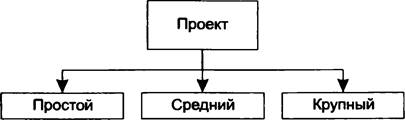
Рис. 6,3, типы проектов по сложности и масштабу
Что же означает слово «проект»?
Важно отметить, что для успешного выполнения проекта необходима четкая цель.
Проект — это целенаправленное,
ограниченное по времени и ресурам мероприятие, ориентированное на создание
уникального ![]() продукта или услуги.
продукта или услуги.
Системный подход к проектной деятельности позволяет:
![]() ставить цели и обеспечивать их
выполнение;
ставить цели и обеспечивать их
выполнение;
![]() принимать правильные решения для эффективного управления любым
процессом;
принимать правильные решения для эффективного управления любым
процессом; ![]() правильно организовывать деятельность;
правильно организовывать деятельность; ![]() прогнозировать
результаты работы.
прогнозировать
результаты работы.
![]() Первым этапом на пути создания нового продукта всегда
является зарождение и осмысление некоторой идеи. От того, насколько тщательно
продумана идея проекта, будет зависеть успех ее воплощения в жизнь. Замысел
проекта может возникнуть как у одного человека, так и у группы людей,
деятельность которых протекает в определенной социальной среде. Проект, как и
его идея, тоже возникает и существует в соответствующей среде, в определенном
окружении.
Первым этапом на пути создания нового продукта всегда
является зарождение и осмысление некоторой идеи. От того, насколько тщательно
продумана идея проекта, будет зависеть успех ее воплощения в жизнь. Замысел
проекта может возникнуть как у одного человека, так и у группы людей,
деятельность которых протекает в определенной социальной среде. Проект, как и
его идея, тоже возникает и существует в соответствующей среде, в определенном
окружении.
Поэтому, принимая решение о начале проекта, необходимо понять, возможна ли реализация замысла в данной конкретной среде. Если ответ на этот вопрос будет положительным, то можно приступать к разработке проекта. На этом пути существует два важных этапа:
![]() планирование
деятельности;
планирование
деятельности; ![]() контроль и анализ результатов.
контроль и анализ результатов.
Планирование
Любую работу, какой бы сложной она ни казалась, можно завершить успешно и в срок, если предварительно разработать план ее выполнения. Это утверждение справедливо и для проекта, который является совокупностью работ различной сложности. На этом этапе нужно хорошо продумать, какие работы будут выполняться и какие для этого необходимо ресурсы: трудовые, финансовые, материальные.
При планировании деятельности по проекту необходимо продумать его структуру: из каких элементов он состоит и как они связаны между собой.
Структура проекта — это совокупность составляющих его инфорМщИОННЫХ объектов, связанных между собой определенными от-
Рассмотрим некоторые цели, которые должны отображать соответствующие структуры.
1. В результате выполнения проекта должна быть достигнута его главная цель — создание нового продукта, например новой модели компьютера. Для того чтобы эта цель воплотилась в жизнь, надо понимать, какие промежуточные цели должны быть достигнуты. Соответствующая структура проекта должна отображать все выявленные промежуточные цели, их отношения друг с другом и с главной целью. Значит, целью создания такой информационной модели является отображеНИе структуры целей проекта.
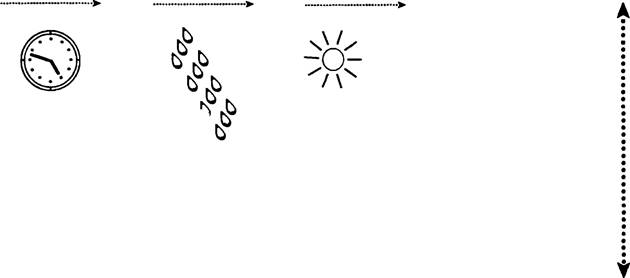
2.
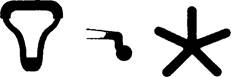
Важно отметить, что структуры проекта — это различные информационные модели проекта. Структур может быть множество, и зависит это от того, какие точки зрения на проект (цель) вы хотите этими структурами отобразить.
Для более наглядного представления структуры проекта во многих случаях используют графическое изображение. Большинство структур могут быть представлены в виде иерархической схемы, или Дерева (рис. 6.4).
Степень детализации структуры зависит от заданной точности проработки проекта.
Создание иерархических структур проекта производится сверху вниз. Сначала определяется главный объект той или иной структуры, а затем начинается процесс выявления составляющих его объектов. Такой способ разбиения главного объекта на состав-
— составление). Так поступают при разработке структур проекта: для выявления промежуточных целей и состава продукта, определения содержания работ проекта, организации контроля за выполнением проекта.
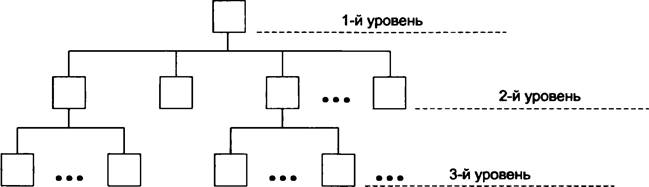
Конечной
ответы на вопросы, не![]()
или услуга, создавае-
и степень их ответ-
![]() Каким образом и когда? — определяется
состав и продолжительность работ по проекту;
Каким образом и когда? — определяется
состав и продолжительность работ по проекту;
![]() Как
проконтролировать? определяются способы оценки степени выполнения работ.
Как
проконтролировать? определяются способы оценки степени выполнения работ.
Следует понимать, что создание структур проекта — итерационный процесс (от лат. iteratio — повторение). Сначала разрабатываются приближенные структуры. Затем по мере уточнения целей и задач проекта эти структуры постепенно корректируются. Даже если решение о начале выполнения проекта уже принято, допустима текущая корректировка любой структуры в зависимости от сложившейся ситуации. Таким образом, структурные схемы могут многократно изменяться и совершенствоваться по ходу выполнения проекта.
Далее вы познакомитесь с несколькими основными структурами проекта,
Контроль и анализ
Основной целью этапа контроля и анализа деятельности по проекту является обеспечение выполнения плана.
Контроль проекта должен производиться периодически. Важно вовремя принять решение об устранении возникших расхождений между фактическими и плановыми показателями. Кроме того, при периодическом контроЛе можно более точно прогнозировать реальные сроки выполнения проекта.
Результаты проведенного контроля и анализа должны быть доведены до сведения лиц, ответственных за проект.
1. Приведите несколько словосочетаний из современной жизни, содержащих слово «проект».
2. Приведите примеры проектов следующих типов: технического, социального, экологического, образовательного, экономического.
З, Приведите примеры простых и сложных проектов.
4. Приведите примеры краткосрочных и долгосрочных проектов.
5. Приведите примеры разных замыслов, которые могли бы воплотиться в проект.
Контрольные вопросы
1. Что такое проект?
2. Что является главным в любом проекте?
5, К какому типу можно отнести проект превращения Санкт-Петербурга в туристический центр Северо-Запада?
6, К какому типу (по сфере деятельности человека) можно отнести проект строительства моста через реку, связывающего два района?
7. К какому типу можно отнести проект повышения жизненного уровня россиян?
8. К какому типу можно отнести проект изучения экологического состояния малых рек вашего региона?
9. Назовите основные этапы разработки проекта.
10, В чем смысл этапа планирования проекта?
11, Что такое структура проекта и для чего она используется?
12, Что означает слово «декомпозиция»?
13. Почему каждая структура проекта является его информационной моделью?
14. В чем суть этапа контроля и анализа?
Изучив эту тему, вы узнаете:
![]() • какие разновидности информационных
моделей (структур) требуются при работе над проектами;
• какие разновидности информационных
моделей (структур) требуются при работе над проектами; ![]() что такое дерево ЦМ1еЙ;
что такое дерево ЦМ1еЙ; ![]() что показывает структура продукции;
что показывает структура продукции; ![]() как создается структура разбиения
работ;
как создается структура разбиения
работ; ![]() что такое матрица ответственности.
что такое матрица ответственности.
Проект — это целенаправленная деятельность. Вопрос «зачем?» является одним из главных вопросов при разработке проекта. Цель должна быть сформулирована максимально точно, чтобы ее выполнение можно было проверить.
Структуру целей проекта принято называть Деревом целей (рис, 6.5). Дерево целей — это схема, показывающая, как генеральная (главная) цель разбивается на подцели. Дерево целей имеет иерархическую структуру. В каждом блоке дерева записывается название локальной цели.
![]() Дерево целей — это информационная
модель проекта в виде схемы, отражающей представление главной цели в виде
подцелей. Процесс
Дерево целей — это информационная
модель проекта в виде схемы, отражающей представление главной цели в виде
подцелей. Процесс ![]() разбиения главной цели на подцели называют Декомпозицией цели.
разбиения главной цели на подцели называют Декомпозицией цели.
Степень детализации схемы и количество подцелей нижних уровней зависят от масштаба проекта. Для несложных проектов часто ограничиваются подцелями первого или, реже, второго уровня. Здесь рекомендуется не проводить детальную проработку дерева целей, а определить только наиболее существенные подцели первого уровня. Основное же внимание следует уделить рассмотренной ниже структуре разбиения работ.
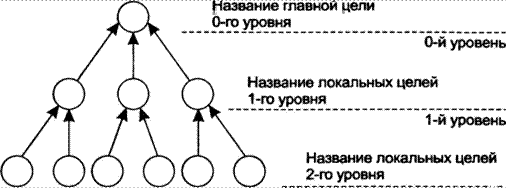
2-й уровень
Рис, 6.5, дерево целей
В качестве примера рассмотрим проект ремонта школы во время летних каникул.
О том, что ремонт школы — не просто работа, а настоящий проект, знает каждый директор школы. Для выполнения ремонта требуется финансирование, значит, должен быть составлен полный перечень работ с указанием их стоимости (смета), должны быть заключены договоры со строительно-ремонтными организациями, закуплены материалы и инструмент.
Предположим, подцелями 1-го уровня будут: проведение подготовительных работ, проведение косметического ремонта кабинетов, выполнение малярных работ в рекреациях, частичная замена оборудования столовой (плит, посудомоечной техники, холодильников).
В результате целенаправленной деятельности по проекту должен появиться новый объект — продукт или услуга. Этот объект может представлять собой целый комплекс более простых продуктов и услуг, то есть иметь сложную структуру. Прежде чем приступать к определению работ, которые следует выполнить для достижения цели, надо точно представлять, что мы хотим получить после завершения проекта. Для этого строится иерархическая структура продукции (рис. 6.6).
Структура проёукта — это информационная модель проекта в виде схемы, отражающей структуру создаваемого объекта.
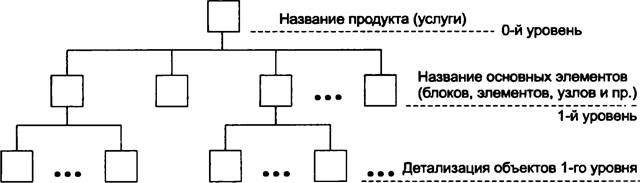
2-й уровень
Рис. 6.6. Общий вид структуры продукта
Определив цель проекта и структуру продукта, следует приступить к построению структуры разбиения работ. Это тоже иерархическая структура (рис. 6.7). На самом верхнем уровне записывается название проекта. Все последующие уровни отраэкают названия комплексов работ. Самый нижний уровень структуры состоит из названий конкретных работ, которые выполняются работниками на местах. Следует заметить, что количество уровней по каждой ветви иерархической структуры может быть разным, поэтому и простые работы могут оказаться на разных уровнях. Важно лишь то, что декомпозицию работ следует проводить до тех пор, пока не отпадет необходимость в дальнейшей детализации указанных в структуре работ. Работы необходимо закодировать так, как показано на рис. 6.7.
Следует иметь в виду, что для несложных проектов часто дерево целей может совпадать со структурой разбиения работ.

Рис. 6.7. Общий вид структуры разбиения работ (СРР)
Рассмотрим структуру разбиения работ для проекта ремонта
школы. В данном проекте формулировка целей и подцелей совпадает с формулировкой
названий работ. На 0-м уровне должно быть указано название проекта, то есть
ремонт школы. На 1-м уровне будут находиться работы в соответствии с подцелями
1-го уровня, а именно четыре комплекса работ: ![]() подготовительные работы (1.0);
подготовительные работы (1.0); ![]() проведение косметического ремонта
кабинетов (2,0);
проведение косметического ремонта
кабинетов (2,0); ![]() выполнение малярных работ в рекреациях (3.0);
выполнение малярных работ в рекреациях (3.0); ![]() частичная замена оборудования
столовой (4,0).
частичная замена оборудования
столовой (4,0).
Определим 2-й уровень работ, детализировав комплексы работ 1-го уровня:
• Проведение подготовительных работ: О вынос мебели из помещений (1.1);
О освобождение стен от цветов, пособий, картин (1.2);
О снятие занавесок и карнизов (1![]()
• Проведение косметического ремонта кабинетов: О подготовка поверхностей (2.1);
О побелка потолков (2.2);
О оклейка стен обоями (2.3);
О окраска оконных рам (2.4).
• Выполнение малярных работ в рекреациях:
О зачистка старого слоя краски (3.1);
О грунтовка (3.2);
О окраска стен (3.4).
• Частичная замена оборудования столовой: О демонтаж старого оборудования (4.1);
О прокладка кабеля (4.2);
О установка нового оборудования (4.3);
О проверка работоспособности нового оборудования (4.4),
Попробуйте самостоятельно выделить подцели 3-го уровня для ветви «Частичная замена оборудования столовой».
Матрица ответственности проекта необходима для понимания роли каждого участника в реализации цели проекта. Эта модель строится в виде таблицы на основании структуры разбиения работ (рис. 6.8). В левом столбце таблицы перечислены названия или коды работ из СРР, верхняя строка содержит названия исполнителей и участников. На пересечении столбцов и строк ука-
зывается степень ответственности участников. Для этого разработчик проекта заранее самостоятеьно определяет перечень условных обозначений.
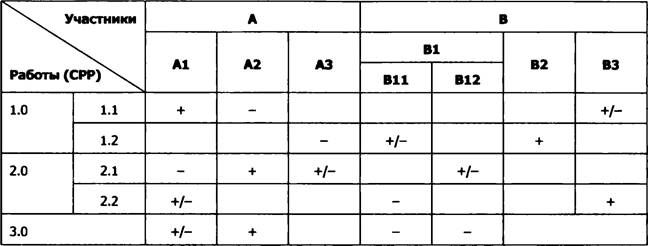
Умовные обозначиия:
— полная ответственность за выполнение работы;
— участие в работе;
— участие в обсуждении результатов работы; пустая метка — не участвует в работе и т. д.
Рис. 6.8. Матрица ответственности
В сложных проектах разрабатываются матрицы ответственности для каждого уровня работ. В простых проектах, подобных проекту ремонта школы, степень детализации должна быть самая высокая, вплоть до конкретных работ и их исполнителей.
Как уже говорилось, при работе над проектом рассматриваются различные информационные модели. Например, кроме моделей, перечисленных выше, строятся сетевые моДели. Они отражают
взаимосвязь различных работ во времени согласно структуре разбиения работ. Сетевая модель представляется в виде графа, состоящего из блоков и стрелок. Внутри блока указывается название или код работы и ее длительность, а стрелка показывает связь между работами.
Сетевая модель строится слева направо от начальной работы до завершающей. Если несколько работ проводятся параллельно, то используются стрелки, расходящиеся из одного блока. Обязательным условием является наличие одного блока начала и одного блока окончания работ.
Прослеживая весь путь от начала до конца проекта, можно вычислить его продолжительность. Если в проекте есть параллельные работы, то путей будет несколько. Продолжительность проекта будет определяться самым длинным путем.
Чтобы определить организации и подразделения, участвующие в проекте, и их взаимосвязь, строится организационная структура проекта (ОСП).
Для средних и сложных проектов могут быть разработаны структура стоимости и структура ресурсов. Это тоже иерархические схемы. Они отражают декомпозицию стоимостных показателей проекта и ресурсов, необходимых для его реализации.
На основе перечисленных информационных моделей можно построить и другие дополнительные модели.
1. Для рассмотренного ранее примера проекта ремонта школы (см. образец на рис. 6.5) нарисуйте дерево целей: 1) для двух уровней;
2) для трех уровней.
2. Приведите пример декомпозиции цели (в виде дерева целей), если поставленная перед вами цель — поступление в вуз.
З. Уточните структуру продукции для рассмотренного ранее примера проекта ремонта школы (см. образец на рис. 6.6), отобразив на схеме: 1) объекты 2-го уровня;
2) объекты 3-го уровня;
З) объекты 4-го уровня.
4. Определите структуру разбиения работ для рассмотренного ранее примера проекта ремонта школы (см. образец на рис. 6.7), отобразив на ней:
1) работы 2-го уровня;
2) работы 3-го уровня.
5. Разработайте структуру разбиения работ для подготовки к экзаменам.
6, Разработайте структуру разбиения работ для генеральной уборки квартиры.
7.
8. По указанию учителя постройте дерево целей, структуру продукции, структуру работ и матрицу ответственности для следующих проектов:
О постановка школьного спектакля;
О организация еженедельного выпуска школьной газеты;
О работа группы учащихся в школе в летний период;
О организация школьных праздников в течение всего учебного года;
О проект на собственную тему.
Контрольные вопросы
1. Что такое иерархическая структура и как она отображается?
2. Для чего разрабатывается дерево целей?
З. Что такое декомпозиция цели?
4. С какой целью разрабатывается структура продукции?
5, Что определяет структура разбиения работ?
6. Как структура разбиения работ связана с другими структурами проекта?
7.
8. Что показывает матрица ответственности и как она строится?
9. На основе какой структуры строится матрица ответственности?
10. Какие еще структуры вам известны?
6. l. Практикум Разработка социального проекта «Жизнь без су реты» 237
Выполнив эту работу, вы научитесь![]() пр оводить анализ среды, для которой
будет разрабатываться проект,
пр оводить анализ среды, для которой
будет разрабатываться проект, ![]() разрабатывать информационные модели проа«а
разрабатывать информационные модели проа«а
Замысел проекта
В основе любого проекта лежит замысел, намерение конкретного человека или творческого коллектива.
Замысел школьного проекта может возникнуть в органах образования, его также может предложить дирекция образовательного учреждения. Идея проекта может зародиться у учителя, стремящегося заинтересовать учапцихся какой-либо темой. Проект могут задумать сами учащиеся для воплощения собственных творческих замыслов.
Замысел проекта Жизнь без стареть» продиктован реальными проблемами школы. Врачи отмечают, что с каждым годом курильщики молодеют». Приобщение к курению все чшце происходит в школьном возрастр. Когда человек впервые пробует закурить, он не задумывается о тех тяжелых последствиях, к которым может привести курение. Легкомысленное отношение к курению связано еще и с тем, что его последствия сказываются не сразу.
По данным Всемирной организации здравоохранения, курение является причииой смерти одного миллиона человек ежегодно. В ближайшем будущем на лечение болезней, возннкаю. щих в результате курения, будет расходоваться больше средств, чем на лечение «традиционных» болезней, таких как грипп и ангина. Курение является скрытой причиной в большинстве случаев смерти от таких заболеваний, как рак легких, туберкз лез, болезнн сердца и т. п.
![]()
В настоящее время в мире появляется все больше людей с негативным отношением к курению. Становится модным подтянутость, спортивный вид, здоровый образ жизни.
Социальная значимость темы исследования, а также характер деятельности учащихся позволяют классифицировать данный проект как социальный учебно-исследовательский.
Прежде чем приступить к разработке любого проекта, в том числе и этого, необходимо провести анализ среды, в которой он будет реализовываться. В данном случае надо провести анализ школьной среды, где предполагается провести кампанию по борьбе с курением. Методы такого анализа могут быть разными.
Для понимания возможности реализации этого проекта в школе попробуем задать себе вопросы и ответить на них (табл. 6.1),
Таблица 6.1. Уточнение и детализация замысла проекта
|
Вопрос |
Ответ |
|
Связан ли обсуждаемый вопрос с предметами, изучаемыми в школе? |
Для всестороннего исследования вопросов, связанных с курением, можно задействовать ресурсы различных предметов. Например, на уроках химии можно изучить состав табачного дыма, а на уроках биологии — рассмотреть влияние компонентов табачного дыма на экивой организм. Уроки истории помогут разобраться, как табак проник на территорию России, а на занятиях по обществоведению можно рассмотреть влияние средств массовой информации на формирование нездоровых привычек у подростков. Проведенная работа может стать основой для докладов на школьной конференции. |
|
Как влияет никотин на организм человека? |
Курильщик является потенциальным пациентом поликлиники с полным штатом врачей-специалистов. Можно найти материалы о проблемах курильщика, с которыми он обращается к различным врачам: педиатру, стоматологу, ларингологу (ЛОРу), кардиологу (сердечно-сосудистая система), невропатологу (нервная система), наркологу и т. д. При подборе материалов можно использовать различные источники: учебные пособия, энциклопедические издания, ресурсы Интернета. Такое исследование может оказать серьезное влияние и на тех, кто уже курит, и на потенциальных курильщиков. Для усиления эффекта материал желательно визуализировать — снять видеофильм или подготовить презентацию, |
![]()
|
Вопрос |
Ответ |
|
В чем причина массового курения подростков? Зависит ли от возраста воздействие никотина на организм? |
Такие вопросы задают себе врачи и социологи. Установлено, что многие из тех, кто попробовал табачное зелье до 15 лет, общаются дома с курящими взрослыми, в основном — с родителями. Если это подтвердят исследования в рамках проекта, то работу по искоренению курения следует начинать с родителей. Медицина утверждает, что чем меньше возраст ребенка, тем чувствительнее его организм к табаку. Прежде всего, никотин и другие табачные яды нарушают нормальную деятельность центральной нервной и сердечно-сосудистой систем. Причем не только курение, но и просто вдыхание дыма в накуренном помещении способствует расстройству сна, ведет к раздражительности и, в конечном итоге, к ранним неврозам. Задать вопросы своим сверстникам и их родителям, а также обработать результаты тестирования смогут старшеклассники. Исследование этого вопроса позволит планировать просветительские мероприятия о вреде курения в различных возрастных группах школьников и среди их родителей. Плакаты с диаграммами по результатам тестирования могут быть вывешены в школе для всеобщего обозрения. |
|
Что будет, если вовремя не бросить курить? |
Ответ на этот вопрос однозначен — будет плохо! Но насколько? Было бы полезно, если бы каждый желающий на заключительном мероприятии мог для себя ответить на этот вопрос, используя возможности компьютера. |
|
Как вовлечь в проект учащихся различных возрастных категорий и выйти при работе за рамки своей школы? |
В рамках проекта можно провести различные общешкольные мероприятия: например, среди учащихся младших классов — конкурс рисунка, а среди старшеклассников — конкурс на лучшую компьютерную анимацию о вреде курения. Можно обратиться с вопросами к широкой аудитории пользователей Интернета, организовав телеконференцию. Общаться со сверстниками из других стран помогут преподаватели иностранных языков. Результаты такого обсуждения должны быть использованы при подготовке материалов исследования (докладов, альманаха). |
![]()
|
Вопрос |
Ответ |
|
Не останутся ли усилия участников проекта безрезультатными? |
Не ограничиваясь информационными мероприятиями, следует организовать реальные акции по борьбе с курением и пропаганде здорового образа жизни. Компьютерный фотоотчет о проведенных мероприятиях, возможно, убедит и других сделать свой первый шаг к жизни без сигареты. Все результаты, полученные в процессе работы над проектом, должны быть представлены на заключительной общешкольной конференции. |
Результаты анализа позволяют сделать вывод об актуальности темы проекта и о возможных положительных последствиях в случае его осуществления.
Составим предварительный план работы:
1. Задействовать ресурсы предметов, изучаемых в школе, для исследования вопросов, связанных с курением (рефераты в альманахе, доклады на заключительной конференции).
2. Обратиться к мнению врачей-специалистов, знающих проблемы курильщиков со здоровьем (презентация «На приеме у врачей»).
З, Исследовать причины курения подростков и воздействие никотина на организм в зависимости от возраста курящего (предварительное тестирование учащихся и их родителей с отображением итогов в виде диаграмм).
4. Исследовать перспективы курения (тестирование в реальном времени).
5.
Вовлечь в антиникотиновые мероприятия школьников всех возрастов
(конкурсы с публикацией лучших работ в Интернете и в альманахе), а также
организовать обсуждение темы с пользователями Интернета (форум, веб-страница). ![]()
6. Провести реальные мероприятия, направленные против курения (акции, форум в Интернете, заключительная конференция).
![]()
Генеральная цель предлагаемого проекта — борьба с ранним курением учащихся.
Генеральной цели можно добиться, поставив ряд более конкретных и достижимых подцелей. Дерево целей, полученное в результате декомпозиции целей предлагаемого проекта, может иметь вид, представленный на рис. 6.9.
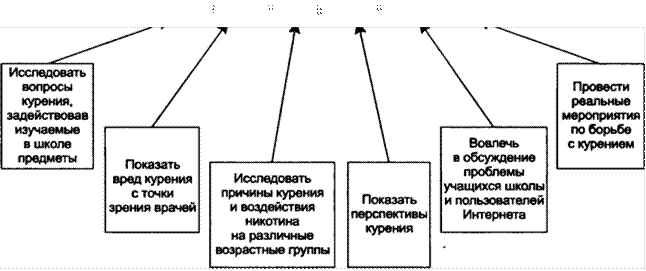
Рис. 6.9. Дерево целей проекта «Жизнь без сигареты»
Все материалы, подготовленные в результате коллективной работы над проектом, должны стать достоянием общественности, как на школьном, так и на более высоких уровнях. Завершение работы по проекту можно связать с организацией общешкольного (районного, городского) мероприятия, например конференции школьников с привлечением специалистов, связанных с проблемами курения. На конференции учащимся и их родителям должны быть продемонстрированы накопленные в процессе исследования материалы.
Заключительная конференция — это и есть конечный продукт всего проекта. Ее составляющими являются подготовленные в результате работы над проектом информационные проДукты:
Ф информация, представленная в различных формах (например, презентации, диаграммы, альманах, видеоматериалы
Ф комплекс мероприятий (например, антиникотиновые акции, интерактивное индивидуальное тестирование, консультации специалистов).
Это можно представить в виде укрупненной схемы «Структура продукции» (рис. 6.10).
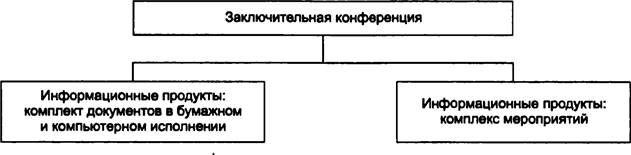
Блоки нижнего уровня на схеме продукции целесообразно подвергнуть дальнейшей детализации, как это показано на рис. 6.11. Степень детализации может быть различной. Например, содержание альманаха составляют такие информационные продукты, как рефераты, эссе, сочинения, конкурсные рисунки и т. п.
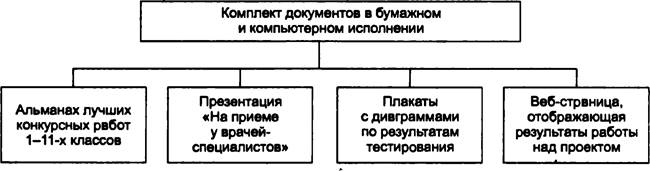
Рис, 6.11. Пример детализации информационного продукта проекта «жизнь без сигареты»
Дальнейшую детализацию проведите самостоятельно.
Структура разбиения работ проекта (рис. 6.12) тесно связана с предыдущими информационными моделями — деревом целей (см. рис. 6.9) и структурой продукта (см. рис. 6.10, 6.11), так как в результате выполнения указанного комплекса работ должны быть достигнуты поставленные цели и получены необходимые информационные продукты.
Работы 2-го уровня следует подвергнуть дальнейшей детализации. Для того чтобы построить диаграммы о причинах никотиновой зависимости среди подростков, надо получить и обработать статистические данные. Для получения статистических данных придется опросить учащихся и их родителей. Для организации опроса понадобятся компьютерные тесты. Пример детализации работы «Построить диаграммы по результатам тестирования» показан на рис. 6.13.
Подобную детализацию следует провести для всех работ 2-го уровня (рис. 6.12).

Рис. 6.12. Структура работ проекта «жизнь без сигареты»

Рис. 6.13. Пример детализации работ второго уровня
Матрица ответственности отражает связь работ с исполнителями и ответственными лицами. Все работы проекта распределяются между исполнителями с указанием степени ответственности за выполнение. Эта модель создается на основе структуры разбиения работ (см. рис. 6.12).
Напомним, что матрица ответственности представляет собой таблицу, строки которой содержат полный перечень работ в соответствии со структурой разбиения работ, а столбцы — список людей, в той или иной степени причастных к выполнению проекта. В ячейках таблицы на пересечении строки и столбцов указывается степень причастности каждого человека к конкретной работе.
|
|
Директор |
преподаватми |
Учащиеся |
|
||||
|
иикт |
Биология |
Итория |
10-а |
10-6 |
11-а |
|||
|
1 гр. |
2 гр. |
|||||||
|
1 |
|
КОР |
КНС |
кнс |
исп |
иол |
иол |
зас |
|
1.3 |
|
|
|
|
|
|
|
оис |
|
1.3.1 |
|
|
|
|
|
|
исп |
оис |
|
1.3.2 |
|
|
|
|
|
|
|
оис |
|
1.3.3 |
|
кнс |
|
|
исп |
|
|
ок |
Умовные Мозначения:
|
|
РУК — принятие стратегического решения; |
|
КНС — консультации; |
оис —ответственный исполнитель; |
|
КОР —координация работ; |
ИСП — исполнитель. |
Рис. 6.14, Фрагмент матрицы ответственности для проекта
«Жизнь без сигареты»
1. Рассмотрите рис. 6.9 и проведите детализацию каждой подцели.
2. Разработайте собственный вариант дерева целей проекта «Жизнь без сигареты».
З. Разработайте подробную структуру продукции проекта «Жизнь без сигареты»:
1) для двух уровней; 2) для трех уровней.
4. Проведите детализацию структуры разбиения работ, взяв за основу структуру на рис. 6.12.
5.
![]()
1 Эти задания следует выполнять с учетомэсловий конкретной школьной среды.
Курение и здоровье
Используя ресурсы Интернета, подготовьте следующие рефераты:
![]() История «Появления
и распространение табака в Европе и России» ;
История «Появления
и распространение табака в Европе и России» ;
![]() Химия — «Что
входит в состав табачного дыма?» ;
Химия — «Что
входит в состав табачного дыма?» ;
Биология «Влияние табачного дыма на растущий организм» ;
![]() Литература — «Вредные
привычки литературных героев»;
Литература — «Вредные
привычки литературных героев»;
![]() Обществоведение — «Борьба за здоровье
человечества в наши дни. Роль средств массовой информации в борьбе с курением»;
Обществоведение — «Борьба за здоровье
человечества в наши дни. Роль средств массовой информации в борьбе с курением»;
![]() Социология —
«Данные социологических исследований по проблемам курения»;
Социология —
«Данные социологических исследований по проблемам курения»;
![]() Психология — «Как избавиться от вредной привычки».
Психология — «Как избавиться от вредной привычки».
Найдите в Интернете материалы о проблемах курильщика, с которыми он обращается к различным врачам: педиатру, стоматологу, ларингологу, гастроэнтерологу, онкологу, кардиологу, невропатологу, наркологу.
Результат поиска следует оформить как пакет текстовых документов (по отдельным врачам). Итоговым документом должна стать презентация, в которой каждому врачу-специалисту будет посвящено по несколько слаидов. Презентация должна содержать иллюстрации, небольшие текстовые анонсы и гиперссылки на подготовленный пакет документов с подробной информацией.
Оглавление презентации можно сделать в виде анатомической схемы человека, где гиперссылками отмечены органы, подвергающиеся риску при курении. По гиперссылкам осуществляется переход на слаиды, поясняющие влияние никотина на эти органы. Иллюстрации для презентации можно найти по адресу: http://www.adic.org.ua/nosmoking/pictures/index.html.
Для изучения этого вопроса учащимся предлагается создать исследовательское поле в Excel, накопить статистику и использовать ее в проекте «Жизнь без сигарет».
О технологии создания исследовательского поля с управляющими кнопками и использовании форм и макросов для накопления результатов опросов в Excel подробно рассказано в практической работе 4.3 главы 4. Пример оформления поля для введения ответов приведен на рис 6.15.
Рис. 6.15. Образец оформления поля опросов
На основании данного задания можно провести исследование по выявлению причин курения школьников как по мнению взрослых, так и по мнению школьников.
Для набора статистики можно выбрать различные способы:
1. Провести опрос учащихся во время какого-либо школьного мероприятия. Ответы фиксировать в протоколе, данные из которого впоследствии перенести в электронную таблицу.
2. Провести опрос родителей во время общешкольного родительского собрания. Ответы фиксировать в протоколе, данные из которого впоследствии перенести в электронную таблицу.
З. Раздать анонимные анкеты с вопросами школьникам и их родителям. На основании этих анкет заполнить таблицу.
4. Поставить компьютер с загруженным тестом на общешкольном мероприятии, предложив всем присутствующим самостоятельно заполнить электронную анкету. Накопление может происходить в несколько приемов. Следует сохранять файл после каэкдого очередного опроса.
Проведите исследование отношения школьников разного возраста к курению. Исследования должны проводиться среди всех желающих.
Школьники делятся на четыре
возрастные группы: ![]() до 12 лет;
до 12 лет; ![]() с 12 до 14 лет;
с 12 до 14 лет; ![]() с
14 до 16 лет;
с
14 до 16 лет;
Ф старше 16 лет.
Испытуемым предлагаются следующие варианты ответа на вопрос «Как вы относитесь к курению?» :
![]() Никогда
не пробовал;
Никогда
не пробовал;
![]() Пробовал, но теперь не курю;
Пробовал, но теперь не курю;
![]() Курю, но очень редко;
Курю, но очень редко;
![]() Покуриваю
регулярно; Ф Курю ежедневно.
Покуриваю
регулярно; Ф Курю ежедневно.
Примерный вид исследовательского поля изображен на рис. 6.16.
Рис. 6.16. Таблица результатов опроса «Возрасп курящих»
Обработайте при помощи логических функций результаты опроса по следующим позициям:
![]()
![]() девушки (всего опрошено, всего курящих
по возрастным группам, общий процент курящих);
девушки (всего опрошено, всего курящих
по возрастным группам, общий процент курящих);
Ф общая статистика.
По результатам опросов постройте диаграммы. Пример диаграммы по обработанным результатам аналогичного опроса приведен на рис. 6.17.
|
Возраст тащх 4 З 2 1
до 12 лет от 12 до до 14 лет 16 лет 16 лет
|
Рис. 6.17. Пример диаграммы по итогам опроса «Возраст курящих школьников»
Всем известно, что «капля никотина убивает лошадь». Если быть точным, то каплей чистого никотина можно убить трех лошадей. А ведь кроме никотина в сигаретах содержится много других ядовитых веществ, губительных для растущего организма. Какие перспективы ожидают подростка, если он продолжит курение? Данной проблеме посвящается это задание. Его предлагается выполнить в среде табличного процессора Excel.
Исходные данные:
![]() количество
выкуриваемых ежедневно сигарет;
количество
выкуриваемых ежедневно сигарет; ![]() рыночная стоимость пачки (20 штук)
сигарет;
рыночная стоимость пачки (20 штук)
сигарет;
![]() количество никотина в
одной сигарете (указывается производителем; в самых легких сигаретах — 0,0001
г, в остальных — до 0,001 г);
количество никотина в
одной сигарете (указывается производителем; в самых легких сигаретах — 0,0001
г, в остальных — до 0,001 г);
![]()
![]() количество
выкуренных пачек в год;
количество
выкуренных пачек в год;
![]() количество выкуренных пачек за жизнь (с учетом средней
продолжительности жизни);
количество выкуренных пачек за жизнь (с учетом средней
продолжительности жизни); ![]() сумма, затраченная на сигареты за всю
жизнь;
сумма, затраченная на сигареты за всю
жизнь; ![]() количество потребленного никотина за год;
количество потребленного никотина за год;
![]() количество
потребленного никотина за жизнь;
количество
потребленного никотина за жизнь; ![]() количество потребленных вредных смол за
жизнь;
количество потребленных вредных смол за
жизнь; ![]() количество лошадей, которые могли бы быть
убиты полученным количеством никотина;
количество лошадей, которые могли бы быть
убиты полученным количеством никотина; ![]() количество дней, на
которое уже сокращена жизнь;
количество дней, на
которое уже сокращена жизнь;
![]() количество
дней, на которое сократится жизнь, если курение будет продолжено;
количество
дней, на которое сократится жизнь, если курение будет продолжено;
![]() сколько осталось
жить (с учетом средней продолжительности жизни), если бросить курить сегодня;
сколько осталось
жить (с учетом средней продолжительности жизни), если бросить курить сегодня; ![]() сколько осталось жить, если не
бросить курить.
сколько осталось жить, если не
бросить курить.
Для ввода ответов используйте ячейки электронной таблицы. Выделите цветным фоном поля исходных и расчетных данных.
Идея задания взята из Интернета (http://floop.h1.ru/index.html), Там же можно пройти уже готовый тест.
Для вовлечения в проект учащихся различных возрастных категорий проведите следующие мероприятия:
![]() 1—4-е классы — конкурс рисунка «Сигарета — это зло»;
1—4-е классы — конкурс рисунка «Сигарета — это зло»;
![]()
![]() 8—9-е классы — компьютерное мини-сочинение «Мое отношение к
курению» ;
8—9-е классы — компьютерное мини-сочинение «Мое отношение к
курению» ; ![]() 10-е классы конкурс на лучший
анимационный сюжет о вреде курения;
10-е классы конкурс на лучший
анимационный сюжет о вреде курения;
![]() 11-е классы — эссе «Пороки
современного общества и борьба за выживание».
11-е классы — эссе «Пороки
современного общества и борьба за выживание».
Результаты мероприятий должны быть систематизированы. Лучшие работы должны составить основу альманаха «Жизнь без сигаретного дыма». Лучшие конкурсные рисунки и анимационные сюжеты могут быть размещены на школьном веб-сайте.
Организуйте в Интернете молодежный форум «Как бросить курить (советы бывших курильщиков)». Отчет о форуме с результатами обсуждения представьте в альманахе и докладах.
Проведите следующие акции:
• «Погаси сигарету сейчас!» ;
•
Подготовьте компьютерный фотоотчет о проведенных акциях. Урну с погашенными сигаретами и собранными во время акции пачками сигарет публично утилизируйте во время заключительных мероприятий проекта.
Содержание
Введение![]() 5
5
Глава 1. Информация и информационные
процессы![]()
1.1.
Роль информации в
жизни человека![]()
Информация и данные .![]() 7 Свойства информации .
7 Свойства информации .![]() 11
11
Контрольные вопросы и задания![]() 17
17
1.2.
Информационный
процесс![]() 18 Контрольные вопросы и задания
18 Контрольные вопросы и задания![]() 20
20
1.3.
Информационная
модель объекта .![]() . 21
. 21
Роль цели при разработке
информационной модели объекта![]() . 21
. 21
|
Понятие адекватности информационной модели . |
|
|
|
|
Контрольные вопросы и задания |
|
|
|
|
1.4. Информационный объект Контрольные вопросы и задания |
|
|
|
|
1.5.
Представление числовой информации в компьютере |
|
|
|
|
Общие сведения о системах счисления |
|
|
|
Соотношение систем счисления .![]() 42
42
Форматы представления чисел в
компьютере![]() . 4-4
. 4-4
Контрольные вопросы и задания![]() , 48
, 48
1.6. Представление нечисловой информации в компьютере![]() 51 Представление текстовой информации
в компьютере
51 Представление текстовой информации
в компьютере![]() 51 Представление графической информации в компьютере .
51 Представление графической информации в компьютере .![]() . 55 Представление звуковой информации
в компьютере .
. 55 Представление звуковой информации
в компьютере .![]() 57
57
Представление видеоинформации в
компьютере![]() . 59
. 59
Контрольные вопросы и задания![]() 60
60
Глава 2. Информационная технология
работы с объектами текстового документа![]() . 62
. 62
2.1.
Текстовые
документы и текстовые процессоры![]() . 63 Сферы использования текстовых
документов
. 63 Сферы использования текстовых
документов![]() 63
63
Аппаратное и программное обеспечение
процесса обработки текста . .![]() . 66
. 66
Интерфейс среды текстового процессора
Word 2003 .![]() . 68
. 68
Объекты текстового документа![]() 71 Контрольные вопросы и задания
71 Контрольные вопросы и задания![]() 72
72
2.2.
Практикум.
Форматирование объектов текста .![]() . 74
. 74
Объект «символ» и его свойства![]() 74 Объект «абзац» и его свойства
74 Объект «абзац» и его свойства![]() . 78
. 78
Объект «список» и его свойства![]() 82
82
Контрольные вопросы и задания![]()
Содержание
![]()
2.3. Практикум. Создание и редактирование графиьеских изображений . 88
Виды компьютерной графики 88
Положение графического изображения в тексте . 90
Особенности создания векторного изображения в среде Word 2003 94
Контрольные вопросы и задания . 97
2.4. Практикум. Создание и редактирование таблиц . . 98
Объект «таблица» и его свойства . 98 Контрольные вопросы и задания . . 102
2.5. Практикум. изменение структуры текстового документа . 103
Ффматы бумаги для печати документов 103
Страница 104
Раздел документа 108 Колонтитулы . 112
Контрс • ч• апппогы и . 115
Глава![]()
![]() • 116
• 116
3.1.
Разное.![]() с-:ей 117 Предстаь.„ , ме об . 117
Локальные сети . 120
с-:ей 117 Предстаь.„ , ме об . 117
Локальные сети . 120
Корпоративные сети . . 121
Глобальные сети . . . . . . . . . . . . . , . . . . . . 122
Контрольные вопросы 124
3.2. Возможности глобальной сети Интернет . 125
Состав сети Интернет 125 WWW — Всемирная паутина 125 Электронная почта . . 127 передача файлов 128 Телеконференция (группа новостей) 129
Общение «оп line» 130
Базы данных с удаленным доступом 131 Образовательные ресурсы Интернета 132
Контрольные вопросы и задания . . 134
3.3. Практикум. Пересылка информации через интернет . . 135
Знакомство с почтовой службой Mail.ru . . . 135
Пересылка корреспонденции . 135
Работа с программой удаленного доступа HiperTerminal 136 3.4. Этика сетевого общения 138 для чего нужны нормы поведения в сети . 138 Общачие в чатах . . 139
Общение по электронной почте 140 Общение в телеконференции 141 Контрольные вопросы и задания . 143
3.5. Технология поиска информации в Интернете . . 144 Поиск по адресам URL 144
Содержание 255
![]()
Поисковые системы![]()
Поиск по рубрикатору поисковой
системы![]()
Поиск по ключевым словам![]()
Профессиональный поиск![]()
Контрольные вопросы и задания .![]()
3.6.
Практикум. Поиск
информации в Интернете![]()
Поиск интернет-ресурсов по
[ЛЕ-адресам![]()
Поиск информации по рубрикатору
поисковой системы . . ![]() Поиск информации по ключевым словам .
Поиск информации по ключевым словам .![]()
3.7.
Информационная
безопасность сетевой технологии работы ![]() О проблеме защиты информации .
О проблеме защиты информации .![]()
Организационные меры информационной
безопасности![]()
Защита информации с помощью
антивирусных программ .![]()
Защита от нежелательной
корреспонденции![]()
Персональные сетевые фильтры![]()
Достоверность информации
интернет-ресурсов ![]() Контрольные вопросы и задания
Контрольные вопросы и задания![]()
4.1. Программа подготовки презентаций MicrosoR
PowerPoint 2003![]()
Общий вид интерфейса ![]() Работа с графикой
Работа с графикой![]()
Режим Фотоальбом .![]()
Автоматическая настройка ![]() Предварительный просмотр
Предварительный просмотр![]()
Безопасность![]()
4.2. Практикум. Создание презентации
при помощи Мастера автосодержания ![]() Шаблоны содержания презентаций
Шаблоны содержания презентаций ![]() Разработка плана презентации
Разработка плана презентации ![]() заполнение презентации информацией по
теме
заполнение презентации информацией по
теме ![]() Создание элементов управления презентацией . .
Создание элементов управления презентацией . . ![]() Оформление экспресс-теста
Оформление экспресс-теста ![]() добавление эффектов анимации .
добавление эффектов анимации .![]()
4.3. Практикум. Создание учебного комплекса
«Компьютер и здоровье школьников» .![]()
Состав учебного комплекса![]()
Создание презентации «Компьютер и
здоровье школьников» . ![]() Контрольные вопросы и задания .
Контрольные вопросы и задания .![]()
Глава 5. Информационная технология обработки данных в среде табличного процессора Excel . .
![]() 144
144
![]() 146
146
![]() 148
148
![]() 152
152
![]() 154
154
. 155
. 155
. 156
. 157
![]() 159
159
![]() 159
159
![]() 159
159
![]() 160
160
![]() 161
161
![]() 162
162
![]() 163
163
![]() 164
164
166
. 167
. 168
![]() 170
170
![]() 171
171
![]() 172
172
![]() 172
172
![]() 172
172
![]() 173
173
![]() 173
173
![]() 174
174
. 176
![]() 178
178
![]() 180
180
![]() 182
182
![]() 185
185
![]() 185
185
![]() 186
186
![]() 190
190
192
5.1. Практикум. Статистическая обработка массива данных и построение диаграмм 193
Постановка задачи — обработа результатов вступительных экзаменов . 193
Накопление статистики 194
Содержание
![]()
|
Анализ результатов статистической обработки данных . |
|
|
|
Контрольные вопрсы и задания |
|
|
|
5.2. Практикум.
Технология накопления данных и их обработки в Excel . |
|
|
|
для тестового опроса |
|
|
|
Разработка тестовой оболочки . |
|
|
|
Обработка результатов тестирования |
|
|
|
Контрольные вопросы |
|
|
|
5.3. Практикум. Автоматизированная обработка данных с
помощью анкет |
|
|
|
для анкетирования |
|
|
|
Разработка пользовательского интерфейса . |
|
|
|
Организация накопления данных . . |
|
|
|
Подведение итогов анкетирования . |
|
|
|
Контрольные вопросы Глава 6. Информационная технология |
|
|
|
разработки проекта |
|
. 218 |
|
6.1. Проект
и основные этапы его разработки |
|
|
|
Что такое проект? |
|
|
|
Основные этапы разработки проекта . |
|
|
|
Контрольные вопросы и задания . |
|
|
|
6.2. Информационные модели проекта |
|
|
|
дерево целей проекта |
|
|
|
Структура продукта |
|
|
|
Структура разбиения работ (СРР) |
|
|
|
Матрица ответственности |
|
|
|
Другие виды структур |
|
|
|
Контрольные вопросы и задания . |
|
|
|
6.3. Практикум. Разработка социального проекта «Жизнь без сигареты» |
|
|
|
Замысел проекта . . |
|
|
|
дерево целей проекта |
|
|
|
Структура продукта |
|
|
|
Структура разбиения работ (СРР) |
|
|
|
матрица ответственности |
|
|
|
Контрольные задания 6.4. Практикум. Информационная технология создания проекта |
|
|
|
«Жизнь без сигареты» |
|
|
|
Курение и здоровье |
|
|
|
Социальные аспекты курения |
|
|
|
Представление результатов проекта |
|
|
[1] В ранних версиях Word это меню называлось Действия.
[2] Если на уроке нет времени искать материал по ключевым словам,.можно воспользоваться следующими адресами:
http://www.nnov.fo.ru/works/stream53/st4-6/www/Nach.htm; http://fp.nsk.fo.ru/dass1/schoolnav/vsh9/tehnica.htm.
[3] В случае выполнения работы на уроке учащимся может быть предоставлев уже готовый файл с выборкой из СанПиН.
[4] Условия обозначения могут быть изменены на другие по усмотрению руководителя проекта.
Материалы на данной страницы взяты из открытых источников либо размещены пользователем в соответствии с договором-офертой сайта. Вы можете сообщить о нарушении.